Xerox AltaLink B8045, AltaLink B8055, AltaLink B8065, AltaLink B8075, AltaLink B8090 Users Guide [no]
Page 1
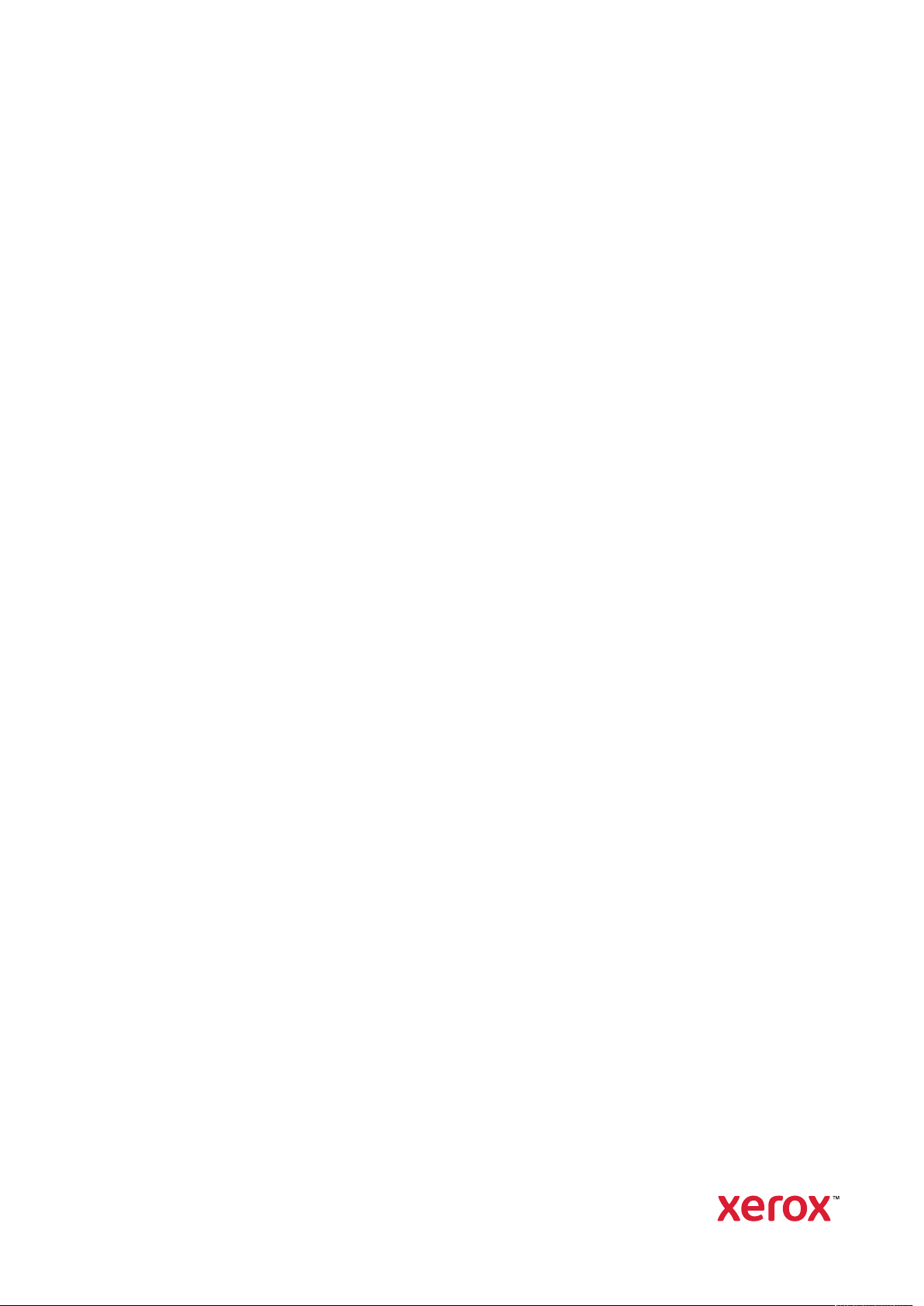
Versjon 2,1
Oktober 2019
702P07211
Xerox
®
B80XX-serien AltaLink
flerfunksjonsskriver
Brukerhåndbok for
®
Page 2
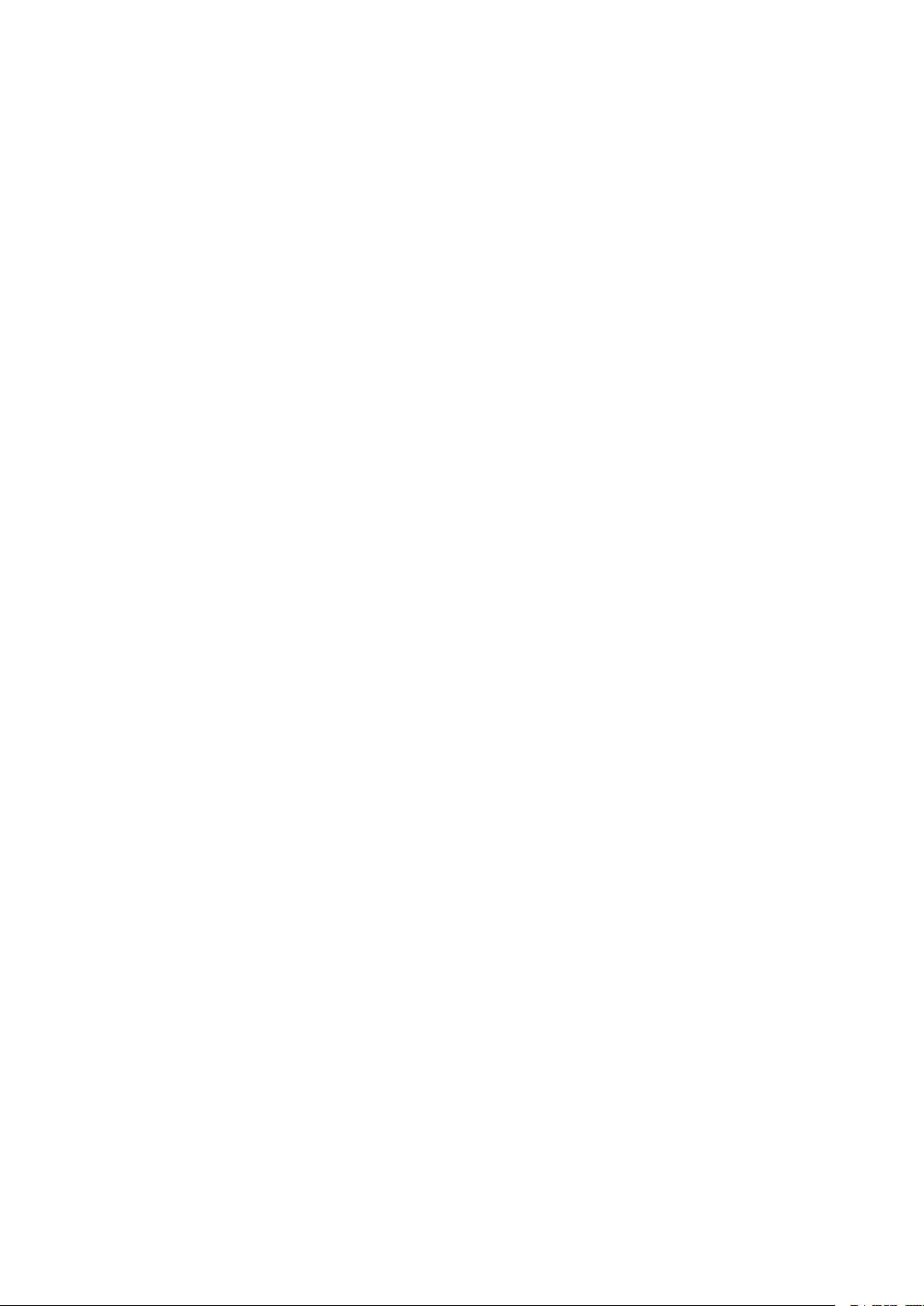
©2019 Xerox Corporation. Forbeholdt alle rettigheter. Xerox®, Xerox og figurativt merke®, AltaLink®, FreeFlow®,
SMARTsend
®
stem
®
, Scan to PC Desktop®, MeterAssistant®, SuppliesAssistant®, Xerox Secure Access Unified ID Sy-
, Xerox Extensible Interface Platform®, Global Print Driver®og Mobile Express Driver®er varemerker for Xe-
rox Corporation i USA og/eller andre land.
®
Adobe
hop
Apple
Mac
, Adobe PDF-logoen, Adobe®Reader®, Adobe®Type Manager®, ATM™, Flash®, Macromedia®, Photos-
®
og PostScript®er varemerker eller registrerte varemerker for Adobe Systems, Inc.
®
, Bonjour®, EtherTalk™, TrueType®, iPad®, iPhone®, iPod®, iPod touch®, AirPrint®and the AirPrint Logo®,
®
, Mac OS®, and Macintosh®er varemerker eller registrerte varemerker for Adobe Systems, Inc. i USA og an-
dre land.
Utskriftstjenesten Google Cloud Print
™
, e-posttjenesten Gmail™og mobilplattformen Android™er varemerker for
Google, Inc.
®
HP-GL
IBM
McAfee
, HP-UX®og PCL®er registrerte varemerker for Hewlett-Packard Corporation i USA og/eller i andre land.
®
og AIX®er registrerte varemerker for International Business Machines Corporation i USA og/eller andre land.
®
, ePolicy Orchestrator®og McAfee ePO™er varemerker eller registrerte varemerker for McAfee, Inc. i
USA og andre land.
Microsoft
®
, Windows Vista®, Windows®, Windows Server®og OneDrive®er varemerker for Microsoft Corporation i
USA og/eller andre land.
Mopria er et varemerke for Mopria Alliance.
®
Novell
, NetWare®, NDPS®, NDS®, IPX™og Novell Distributed Print Services™ er varemerker for Novell, Inc. i
USA og/eller andre land.
PANTONE
SGI
®
og andre varemerker for Pantone, Inc. tilhører Pantone, Inc.
®
og IRIX®er varemerker for Silicon Graphics International Corp. eller dets datterselskaper i USA og/eller an-
dre land.
Sun, Sun Microsystems og Solaris er varemerker eller registrerte varemerker for Oracle og/eller tilknyttede selskaper i USA og andre land.
®
UNIX
er et varemerke i USA og andre land og er lisensiert utelukkende via X/Open Company Limited.
Wi-Fi CERTIFIED Wi-Fi Direct
®
er varemerke for Wi-Fi Alliance.
Page 3
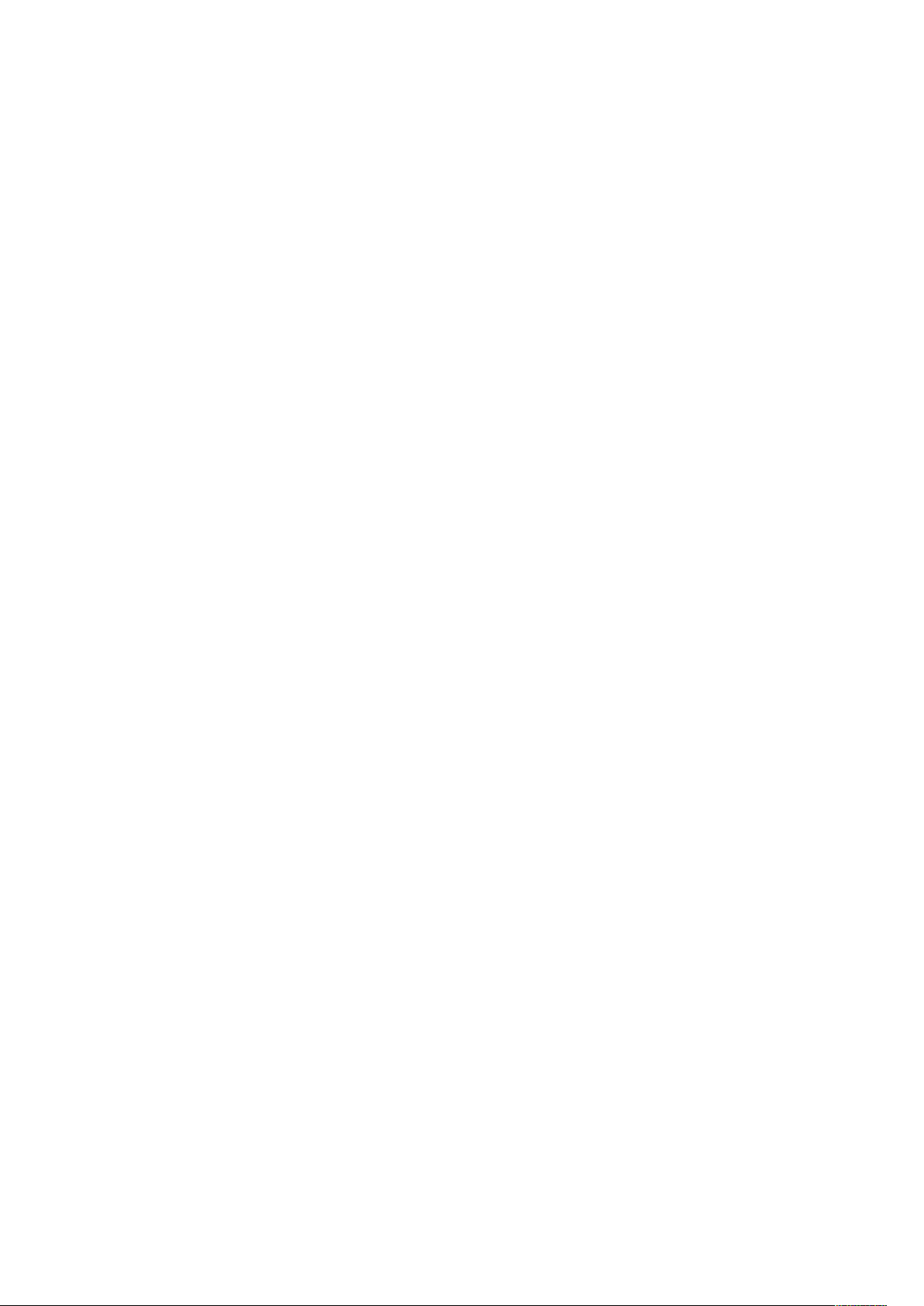
Innholdsfortegnelse
1 Sikkerhet..............................................................................................................................11
Merknader og sikkerhet .................................................................................................... 12
Elektrisk sikkerhet ............................................................................................................. 13
Generelle retningslinjer............................................................................................... 13
Sikkerhetsinformasjon om strømledning ..................................................................... 13
Nødavstengning......................................................................................................... 14
Telefonledning............................................................................................................ 14
Driftssikkerhet .................................................................................................................. 15
Retningslinjer for drift................................................................................................. 15
Ozonutslipp................................................................................................................ 15
Plassering av skriveren................................................................................................ 15
Forbruksartikler........................................................................................................... 16
Vedlikeholdssikkerhet........................................................................................................ 17
Skriversymboler................................................................................................................ 18
Kontaktinformasjon for HMS ............................................................................................ 20
2 Komme i gang ...................................................................................................................21
Skriverens deler ................................................................................................................ 22
Sett forfra .................................................................................................................. 22
Tosidigmater.............................................................................................................. 23
Kontrollpanel.............................................................................................................. 24
Innvendige komponenter ........................................................................................... 27
Sett bakfra................................................................................................................. 28
Konfigurasjoner og alternativer .................................................................................. 29
Strømalternativer ............................................................................................................. 34
Slå på skriveren eller slå av dvalemodus...................................................................... 34
Starte skriveren på nytt, sette den i dvalemodus eller slå den av ................................. 35
Tilgang til skriveren .......................................................................................................... 36
Godkjenning............................................................................................................... 36
Godkjenning............................................................................................................... 36
Persontilpassing ......................................................................................................... 37
Kontering ................................................................................................................... 37
Logger på................................................................................................................... 37
Innføring i Xerox®-apper ................................................................................................. 38
Informasjonssider ............................................................................................................ 39
Konfigurasjonsrapport................................................................................................ 39
Embedded Web Server ..................................................................................................... 40
Få tilgang til Embedded Web Server ........................................................................... 40
Logge på med Embedded Web Server ........................................................................ 40
Finne IP-adressen til skriveren..................................................................................... 41
Laste ned konfigurasjonsrapporter fra Embedded Web Server..................................... 42
Installasjon og oppsett..................................................................................................... 43
Oversikt...................................................................................................................... 43
Xerox®B80XX-serien AltaLink®flerfunksjonsskriver
Brukerhåndbok for
3
Page 4
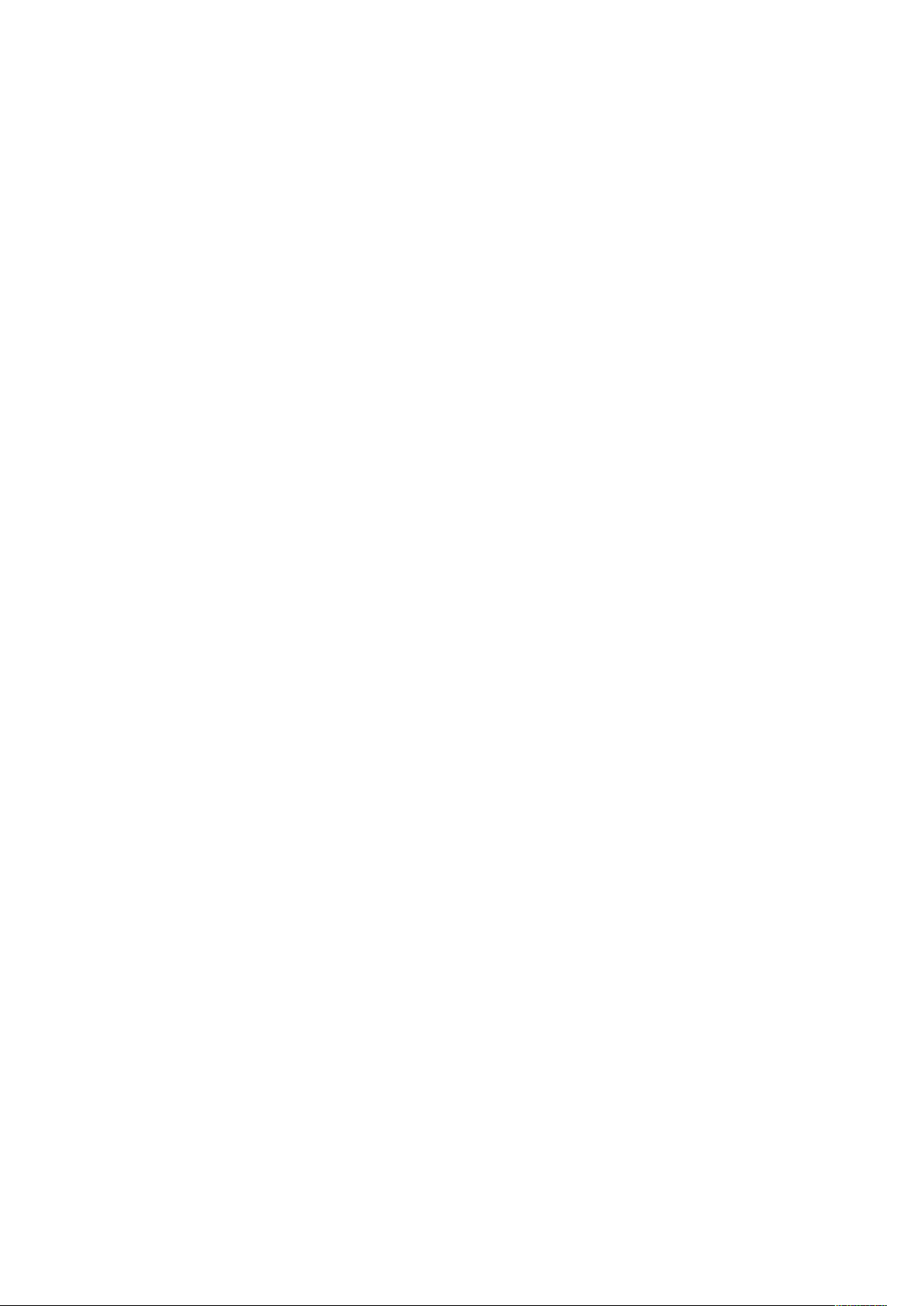
Innholdsfortegnelse
Velge en plassering for skriveren ................................................................................. 43
Kople til skriveren ....................................................................................................... 43
Første oppsett av skriveren ......................................................................................... 50
Oppdatere skriverprogramvaren ................................................................................. 51
Installerer skriverdriveren............................................................................................ 51
Mer informasjon............................................................................................................... 55
Finne serienummeret ................................................................................................. 55
3 Tilpasse ...............................................................................................................................57
Oversikt over tilpassinger.................................................................................................. 58
Tilpasse startskjermen...................................................................................................... 59
Skjule eller vise en app på startskjermen..................................................................... 59
Endre rekkefølgen på appene på startskjermen........................................................... 59
Slette en app fra startskjermen................................................................................... 60
Fjerne tilpassing fra startskjermen .............................................................................. 60
Tilpasse apper.................................................................................................................. 61
Tilpasse funksjonslisten .............................................................................................. 61
Vise alle funkjsoner i funksjonslisten ........................................................................... 61
Lagre standardinnstillinger for app ............................................................................. 62
Fjene apptilpassing på kontrollpanelet ....................................................................... 62
Opprette og bruke ettrykksapper ...................................................................................... 63
Opprette en ettrykksapp............................................................................................. 63
Slette eller skjule en ettrykksapp................................................................................. 64
Bruke en ettrykksapp .................................................................................................. 64
Fjerne all tilpassing........................................................................................................... 65
4 Xerox®-apper ....................................................................................................................67
Xerox®App Gallery........................................................................................................... 68
Oversikt over Xerox
Opprette en konto for Xerox® App Gallery ................................................................. 68
Logge på Xerox® App Gallery-kontoen....................................................................... 69
Installere eller oppdatere en app fra Xerox® App Gallery ........................................... 69
Enhet ............................................................................................................................... 71
Enhetsoversikt............................................................................................................ 71
Om............................................................................................................................. 72
Informasjonssider ...................................................................................................... 72
Status for forbruksartikler ........................................................................................... 73
Fakturerings- og brukertelleverk .................................................................................. 73
Eksterne tjenester....................................................................................................... 73
Jobb(er) ........................................................................................................................... 74
Oversikt over jobber.................................................................................................... 74
Administrere jobber.................................................................................................... 74
Administrere spesielle jobbtyper................................................................................. 75
Administrere jobber ved hjelp av Embedded Web Server............................................. 78
Kopier .............................................................................................................................. 80
Oversikt over kopiering ............................................................................................... 80
Kopiere ...................................................................................................................... 81
Arbeidsflyter for kopiering .......................................................................................... 82
Kopiering av ID-kort ......................................................................................................... 91
®
App Gallery................................................................................ 68
4
Xerox®B80XX-serien AltaLink®flerfunksjonsskriver
Brukerhåndbok for
Page 5
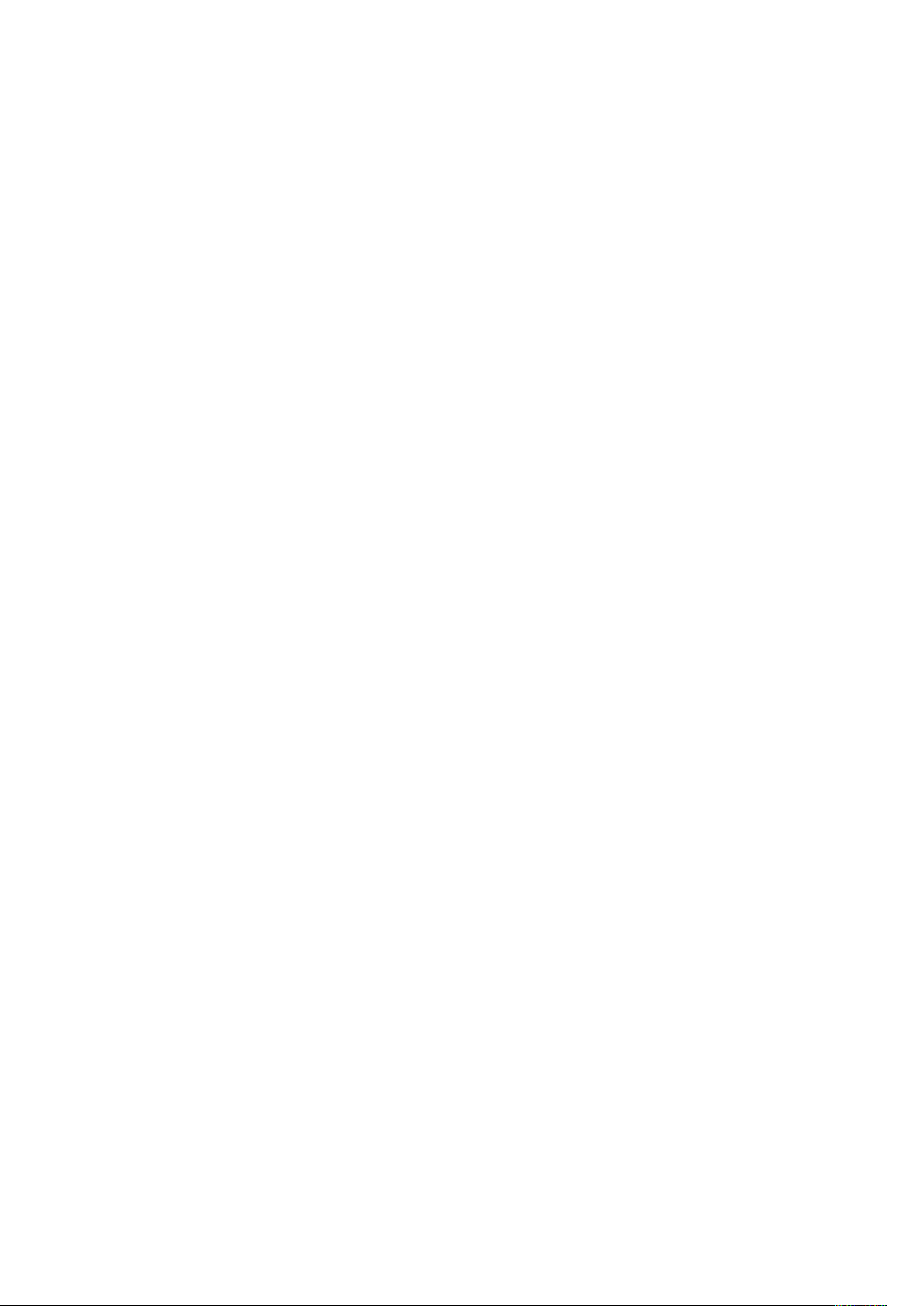
Innholdsfortegnelse
Oversikt over kopiering av ID-kort............................................................................... 91
Kopiere et ID-kort....................................................................................................... 91
E-post............................................................................................................................... 92
Oversikt over e-post .................................................................................................... 92
Sende et skannet bilde i en e-post .............................................................................. 93
Legge til eller redigere kontakter i adresseboken på kontrollpanelet............................ 95
Skanning med maler ........................................................................................................ 96
Oversikt over Skanning med maler.............................................................................. 96
Skanning med maler .................................................................................................. 97
Skann til ......................................................................................................................... 106
Oversikt over Skann til-funksjonen ............................................................................ 106
Skanne til en e-postadresse ...................................................................................... 106
Skanne til en USB Flash-stasjon ................................................................................ 107
Skanne til en delt mappe på en nettverkstilkoplet datamaskin.................................. 108
Skanne til pålogget bruker........................................................................................ 110
Legge til et Skanne til-bestemmelsessted til en oppføring i adresseboken.................. 111
Fakse.............................................................................................................................. 112
Oversikt – faks.......................................................................................................... 112
Sende en faks........................................................................................................... 113
Arbeidsflyter for faksing ........................................................................................... 114
Serverfaks....................................................................................................................... 122
Oversikt – serverfaks................................................................................................. 122
Sende en serverfaks.................................................................................................. 123
Sende en ütsatt serverfaks........................................................................................ 124
Internett-faks................................................................................................................. 125
Oversikt – Internettfaks ............................................................................................ 125
Sende et skannet bilde i en internett-faks ................................................................. 126
Skriv ut fra...................................................................................................................... 128
Oversikt over Utskrift fra........................................................................................... 128
Skrive ut fra en USB Flash-stasjon............................................................................. 128
Skrive ut fra lagrede jobber....................................................................................... 128
Skrive ut fra en postboks........................................................................................... 129
5 Utskrift.............................................................................................................................. 131
Oversikt over utskrift....................................................................................................... 132
Arbeidsflyter for utskrift.................................................................................................. 133
Hjelp for skriverdriveren............................................................................................ 133
Utskriftsalternativer i Windows................................................................................. 134
Utskriftsalternativer på Macintosh............................................................................ 136
Utskriftsalternativer for Linux ................................................................................... 137
Alternativer for mobil utskrift.................................................................................... 138
Utskriftsjobber ............................................................................................................... 140
Administrere jobber.................................................................................................. 140
Skrive ut spesielle jobbtyper ..................................................................................... 141
Utskriftsfunksjoner ......................................................................................................... 144
Velge papiralternativer for utskrift ............................................................................ 144
Skrive ut på begge sider av papiret ........................................................................... 144
Utskr.kvalitet............................................................................................................ 145
Bildevalg .................................................................................................................. 145
Skrive ut flere sider på ett ark ................................................................................... 146
Xerox®B80XX-serien AltaLink®flerfunksjonsskriver
Brukerhåndbok for
5
Page 6
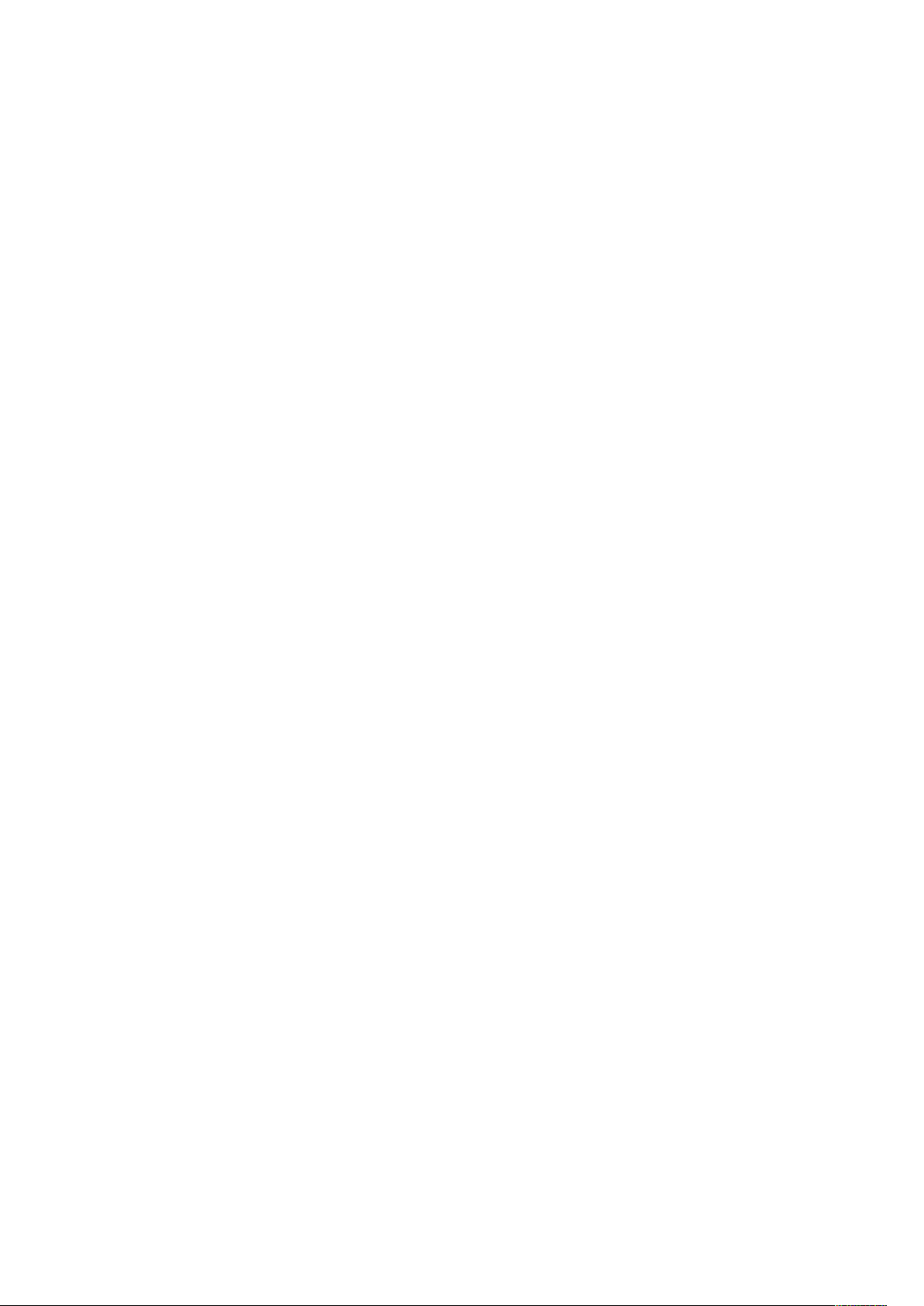
Innholdsfortegnelse
Skrive ut hefter......................................................................................................... 146
Bruke spesialsider ..................................................................................................... 147
Skrive ut vannmerker for Windows............................................................................ 148
Orientering............................................................................................................... 149
Kategorien Avansert................................................................................................. 150
Bruke tilpassede papirformater....................................................................................... 152
Skrive ut på tilpassede formater ............................................................................... 152
Angi tilpassede papirformater .................................................................................. 152
Skriv ut fra...................................................................................................................... 154
Skrive ut fra en USB Flash-stasjon............................................................................. 154
Skrive ut fra lagrede jobber....................................................................................... 154
Skrive ut fra en postboks........................................................................................... 155
Utskrift fra Embedded Web Server............................................................................ 155
6 Papir og medier .............................................................................................................. 157
Oversikt over papir og medier ......................................................................................... 158
Papir som støttes............................................................................................................ 159
Anbefalt materiale ................................................................................................... 159
Bestille papir ............................................................................................................ 159
Generelle retningslinjer for å fylle papir .................................................................... 159
Papir som kan skade skriveren .................................................................................. 159
Retningslinjer for oppbevaring av papir .................................................................... 160
Papirtyper og -tykkelser som støttes ......................................................................... 160
Standard papirformater som støttes......................................................................... 162
Papirformater og -tykkelser som støttes for automatisk tosidig utskrift ..................... 163
Papirformater som støttes for konvoluttmagasinet ................................................... 163
Tilpassede papirformater som støttes....................................................................... 164
Magasininnstillinger....................................................................................................... 165
Konfigurere magasininnstillinger .............................................................................. 165
Endre papirformat, -type og -farge............................................................................ 165
Legge i papir .................................................................................................................. 166
Legge papir i magasin 1 og 2 ................................................................................... 166
Justere papirstøttene for magasin 1 og 2 ................................................................. 169
Legge papir i magasin 3 og 4 ................................................................................... 170
Legge papir i magasin 5 ........................................................................................... 171
Legge papir i magasin 6 ........................................................................................... 173
Legge papir i magasin 7 ........................................................................................... 176
Skrive ut på spesialmateriale .......................................................................................... 179
Konvolutter .............................................................................................................. 179
Etiketter ................................................................................................................... 183
Glanset materiale..................................................................................................... 186
Transparenter........................................................................................................... 186
7 Vedlikehold ...................................................................................................................... 189
Generelle forholdsregler.................................................................................................. 190
Rengjøre skriveren .......................................................................................................... 191
Rengjøre utsiden av skriveren ................................................................................... 191
Rengjøre skriveren inni ............................................................................................. 194
Forbruksartikler............................................................................................................... 196
Forbruksartikler......................................................................................................... 196
6
Xerox®B80XX-serien AltaLink®flerfunksjonsskriver
Brukerhåndbok for
Page 7
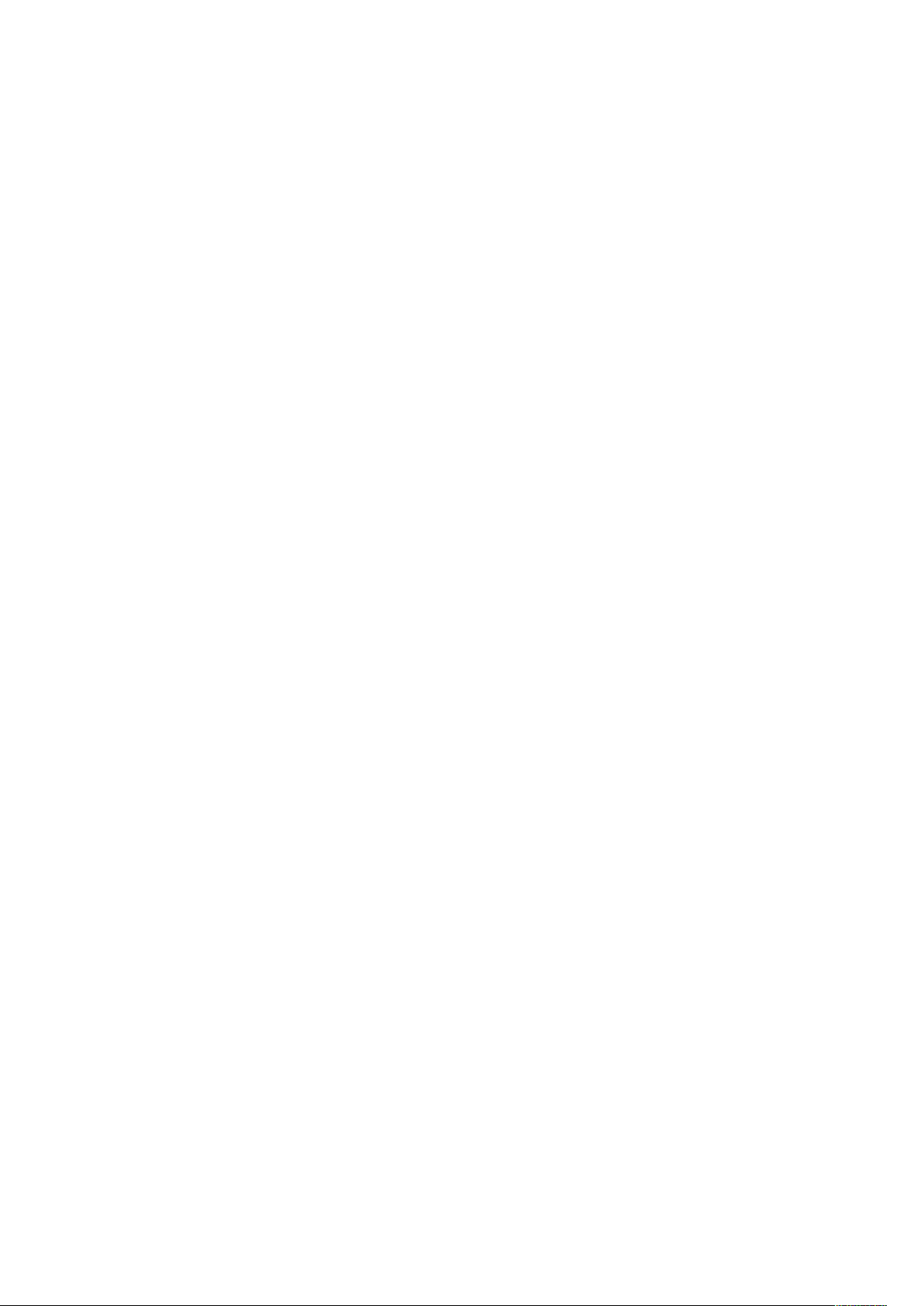
Innholdsfortegnelse
Kundeutskiftbare deler ............................................................................................. 196
Bestille forbruksartikler............................................................................................. 196
Fargepulverkassetter ................................................................................................ 197
Skriverkassett ........................................................................................................... 200
Bytte stiftkassetter ................................................................................................... 204
Tømme avfallsbeholderen for hulling ........................................................................ 211
Fikseringsmodul ....................................................................................................... 213
Overføringsvalse....................................................................................................... 215
Resirkulere forbruksartikler........................................................................................ 217
Administrere skriveren.................................................................................................... 218
Vise telleverkavlesing................................................................................................ 218
Skrive ut faktureringssammendraget ........................................................................ 218
Flytte skriveren............................................................................................................... 219
8 Problemløsing ................................................................................................................. 221
Generell feilsøking.......................................................................................................... 222
Skriveren slår seg ikke på .......................................................................................... 222
Skriveren tilbakestilles eller slås av ofte..................................................................... 222
Skriveren skriver ikke................................................................................................. 223
Utskriften tar for lang tid.......................................................................................... 224
Dokumentet skrives ikke ut ....................................................................................... 225
Dokumentet skrives ut fra feil magasin ..................................................................... 226
Skriveren lager uvanlige lyder ................................................................................... 226
Problemer med automatisk tosidig utskrift ............................................................... 227
Feil dato og klokkeslett ............................................................................................. 227
Skannerfeil ............................................................................................................... 227
Papirstopp...................................................................................................................... 228
Finne papirstopp ...................................................................................................... 228
Redusere risikoen for fastkjørt papir til et minimum .................................................. 228
Fjerne fastkjørt papir................................................................................................ 229
Fjerning av fastkjørt papir ........................................................................................ 236
Avklare papirstopp i etterbehandler.......................................................................... 238
Problemer med utskrifter, kopiering og skanning............................................................. 241
Feilsøke problemer med utskrifter, kopiering og skanning.......................................... 241
Problemer med utskriftskvaliteten ............................................................................ 241
Problemer med å kopiere og skanne ......................................................................... 246
Faksproblemer................................................................................................................ 248
Problemer med å sende fakser.................................................................................. 248
Problemer med å motta fakser ................................................................................. 249
Skrive ut faksrapporter.............................................................................................. 250
Få hjelp .......................................................................................................................... 251
Vise feil og advarsler på kontrollpanelet.................................................................... 251
Vise feilloggen på kontrollpanelet............................................................................. 251
Embedded Web Server ............................................................................................. 251
Online Support Assistant (Støtteassistent på Internett) ............................................ 252
Informasjonssider .................................................................................................... 252
Mer informasjon....................................................................................................... 252
A Spesifikasjoner ................................................................................................................ 255
Skriverkonfigurasjoner og -alternativer............................................................................ 256
Xerox®B80XX-serien AltaLink®flerfunksjonsskriver
Brukerhåndbok for
7
Page 8
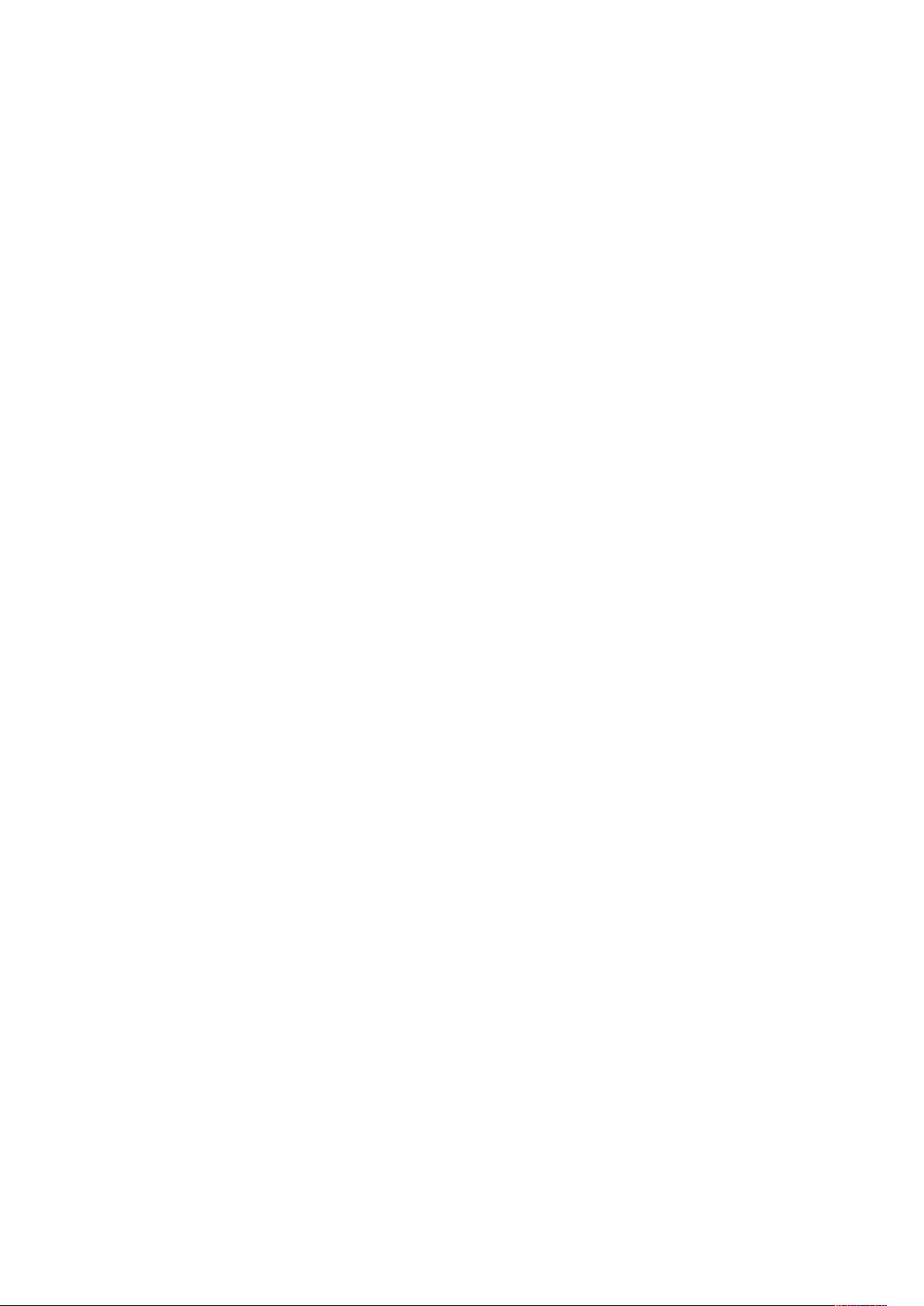
Innholdsfortegnelse
Standardfunksjoner.................................................................................................. 256
Tilleggsutstyr og oppgraderinger.............................................................................. 257
Etterbehandlingsvalg ............................................................................................... 258
Fysiske spesifikasjoner .................................................................................................... 260
Basiskonfigurasjon ................................................................................................... 260
Konfigurasjon med kontoretterbehandler ................................................................. 260
Konfigurasjon med kontoretterbehandler med heftemodul....................................... 260
Konfigurasjon med etterbehandler med stor kapasitet og heftemodul...................... 260
Konfigurasjon med etterbehandler med stor kapasitet, heftemodul og C-/Z-
falseenhet................................................................................................................ 260
Konfigurasjon med etterbehandler med stor kapasitet, heftemodul og
innleggsmodul.......................................................................................................... 261
Konfigurasjon med etterbehandler med stor kapasitet, heftemodul og C-/Z-
falseenhet................................................................................................................ 261
Magasin 6 (stormagasin).......................................................................................... 261
Plassbehov ............................................................................................................... 261
Miljøspesifikasjoner........................................................................................................ 265
Temperatur .............................................................................................................. 265
Relativ luftfuktighet ................................................................................................. 265
Høyde over havet ..................................................................................................... 265
Elektriske spesifikasjoner ................................................................................................ 266
Ytelsesspesifikasjoner..................................................................................................... 267
Utskriftshastighet..................................................................................................... 267
Utskriftsoppløsning .................................................................................................. 267
Kontaktinformasjon for HMS .......................................................................................... 268
B Godkjenning og sertifisering........................................................................................ 269
Grunnleggende bestemmelser ........................................................................................ 270
United States (FCC Regulations)............................................................................... 270
Sertifiseringer i Europa ............................................................................................. 270
Miljøinformasjon om EU-avtale om bildebehandlingsutstyr (Lot 4) ........................... 271
Tyskland................................................................................................................... 273
Tyrkia, RoHS-forskrift ................................................................................................ 273
Den euroasiatiske organisasjonen for økonomisk samarbeid-sertifisering .................. 273
Godkjenning og sertifisering for 2,4 GHz trådløs nettverksadapter ............................ 273
Ozonutslipp.............................................................................................................. 274
Bestemmelser for kopiering ............................................................................................ 275
USA ......................................................................................................................... 275
Canada .................................................................................................................... 276
Andre land ............................................................................................................... 277
Bestemmelser for faksing ............................................................................................... 278
USA ......................................................................................................................... 278
Canada .................................................................................................................... 279
EU............................................................................................................................ 279
New Zealand............................................................................................................ 281
Sør-Afrika................................................................................................................. 281
Sikkerhetssertifisering..................................................................................................... 282
Material Safety Data Sheets (HMS-datablader) .............................................................. 283
C Resirkulering og avfallshåndtering .............................................................................. 285
8
Xerox®B80XX-serien AltaLink®flerfunksjonsskriver
Brukerhåndbok for
Page 9
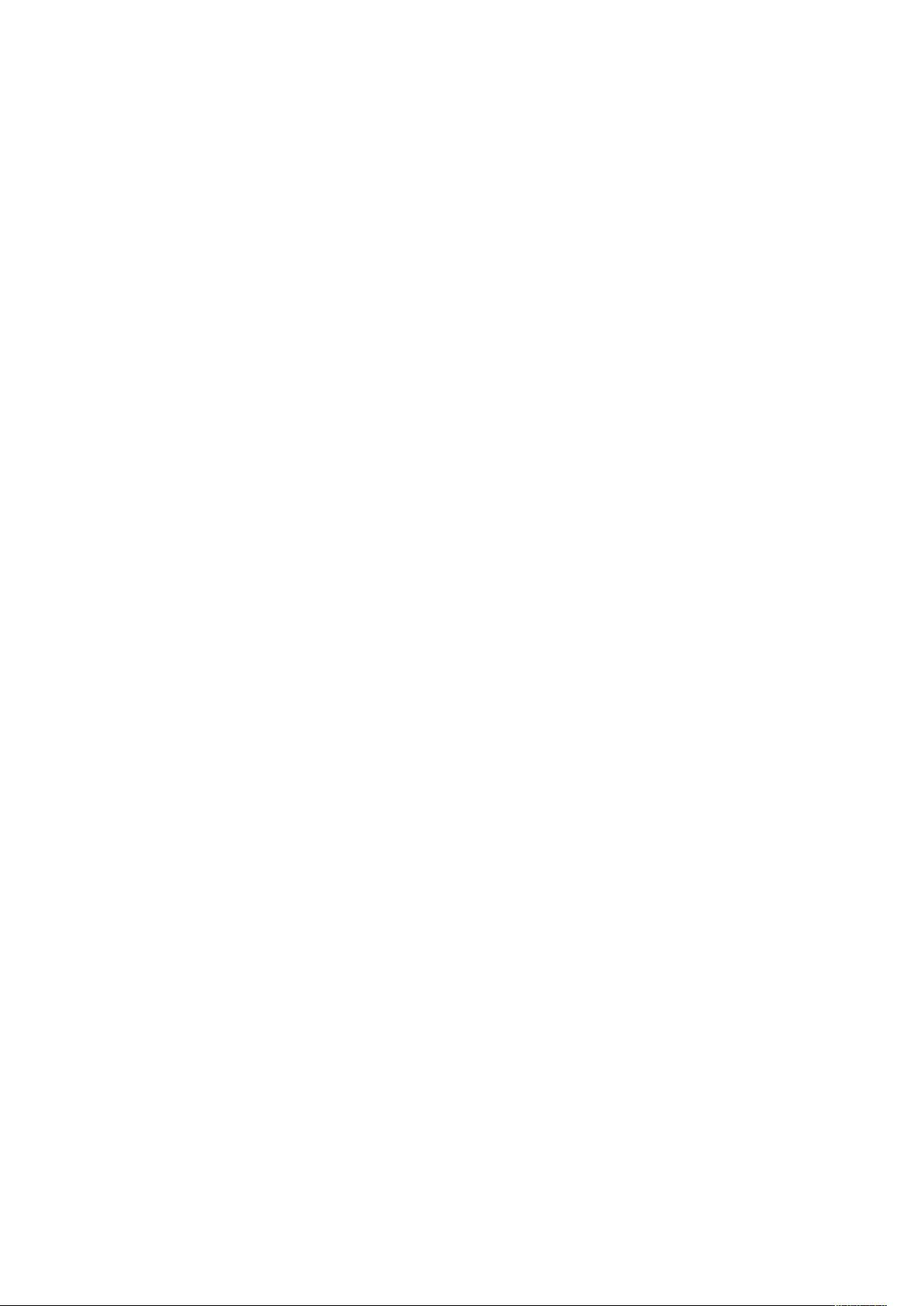
Innholdsfortegnelse
Alle land......................................................................................................................... 286
Nord-Amerika................................................................................................................. 287
EU.................................................................................................................................. 288
Husholdninger.......................................................................................................... 288
Bedrifter................................................................................................................... 288
Innsamling og avfallshåndtering av utstyr og batterier............................................. 288
Batterisymbol........................................................................................................... 289
Fjerne batterier ........................................................................................................ 289
Andre land ..................................................................................................................... 290
D Appfunksjoner ................................................................................................................ 291
Xerox®B80XX-serien AltaLink®flerfunksjonsskriver
Brukerhåndbok for
9
Page 10
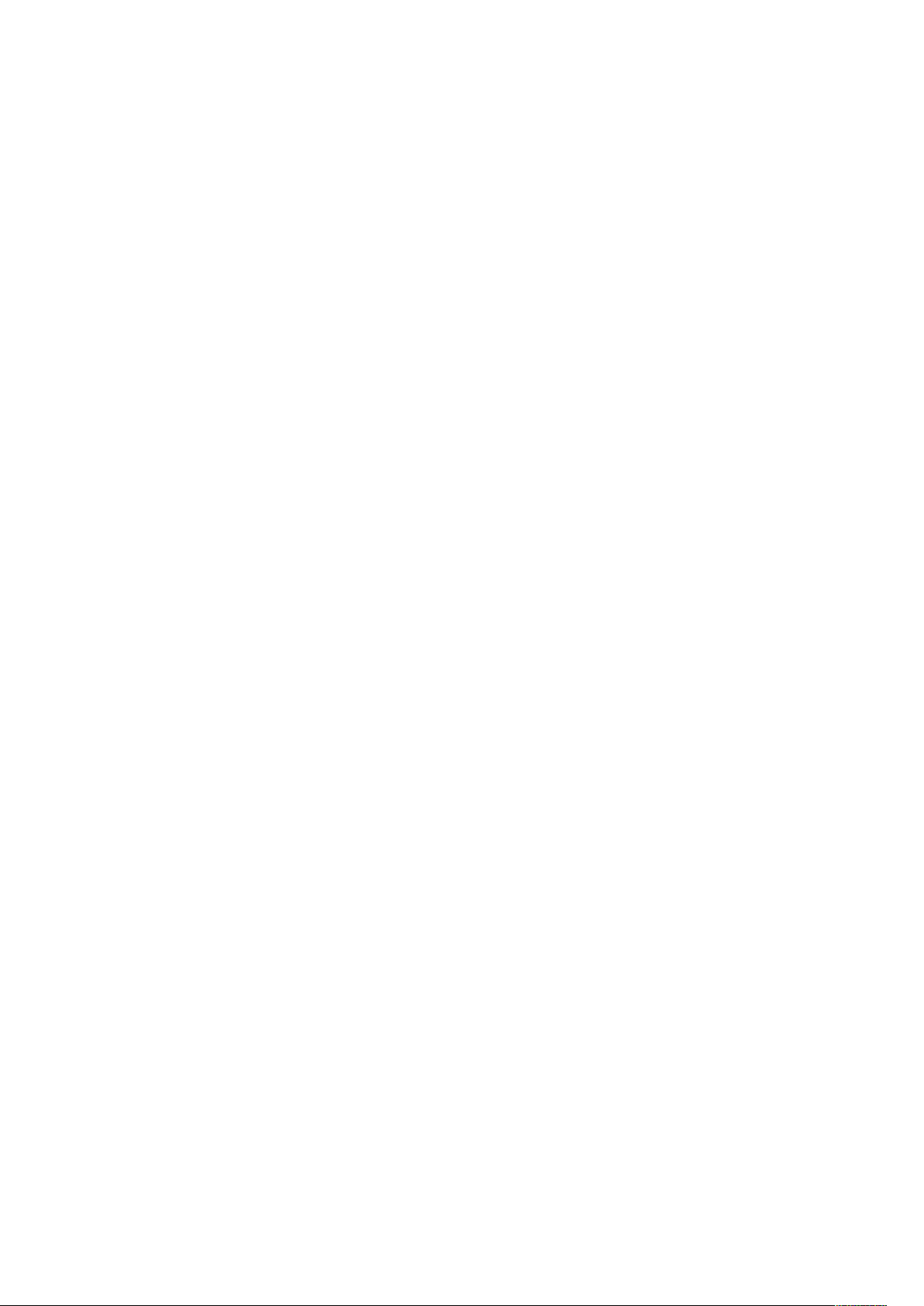
Innholdsfortegnelse
10
Xerox®B80XX-serien AltaLink®flerfunksjonsskriver
Brukerhåndbok for
Page 11
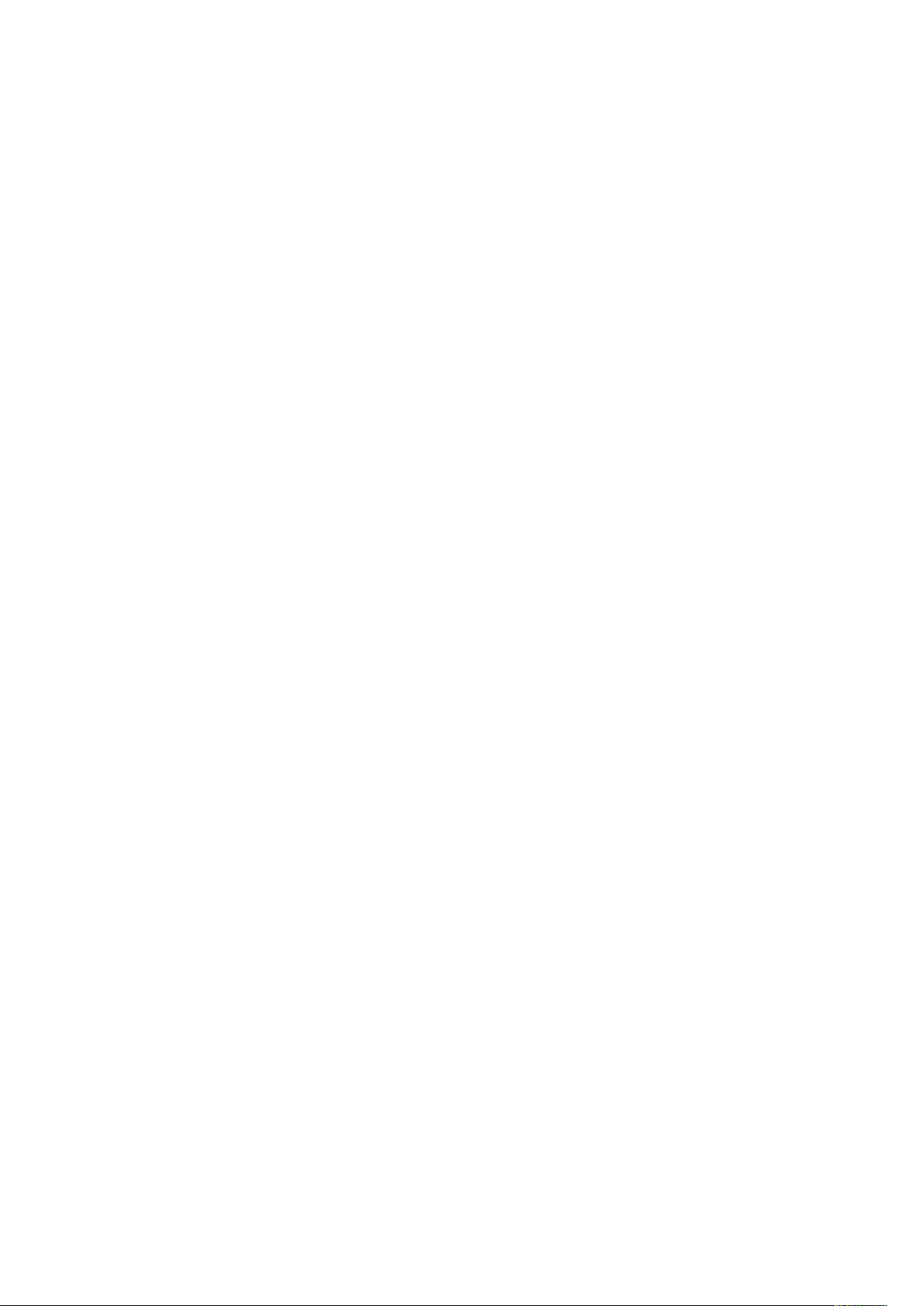
1
Sikkerhet
Dette kapitlet inneholder:
• Merknader og sikkerhet ........................................................................................................ 12
• Elektrisk sikkerhet ................................................................................................................. 13
• Driftssikkerhet ...................................................................................................................... 15
• Vedlikeholdssikkerhet............................................................................................................ 17
• Skriversymboler .................................................................................................................... 18
• Kontaktinformasjon for HMS ................................................................................................ 20
Skriveren og anbefalte forbruksartikler er utviklet og testet slik at de oppfyller strenge krav til sikkerhet. Les informasjonen på de neste sidene nøye for å sikre at du bruker Xerox®skriveren på en
trygg måte.
Xerox®B80XX-serien AltaLink®flerfunksjonsskriver
Brukerhåndbok for
11
Page 12
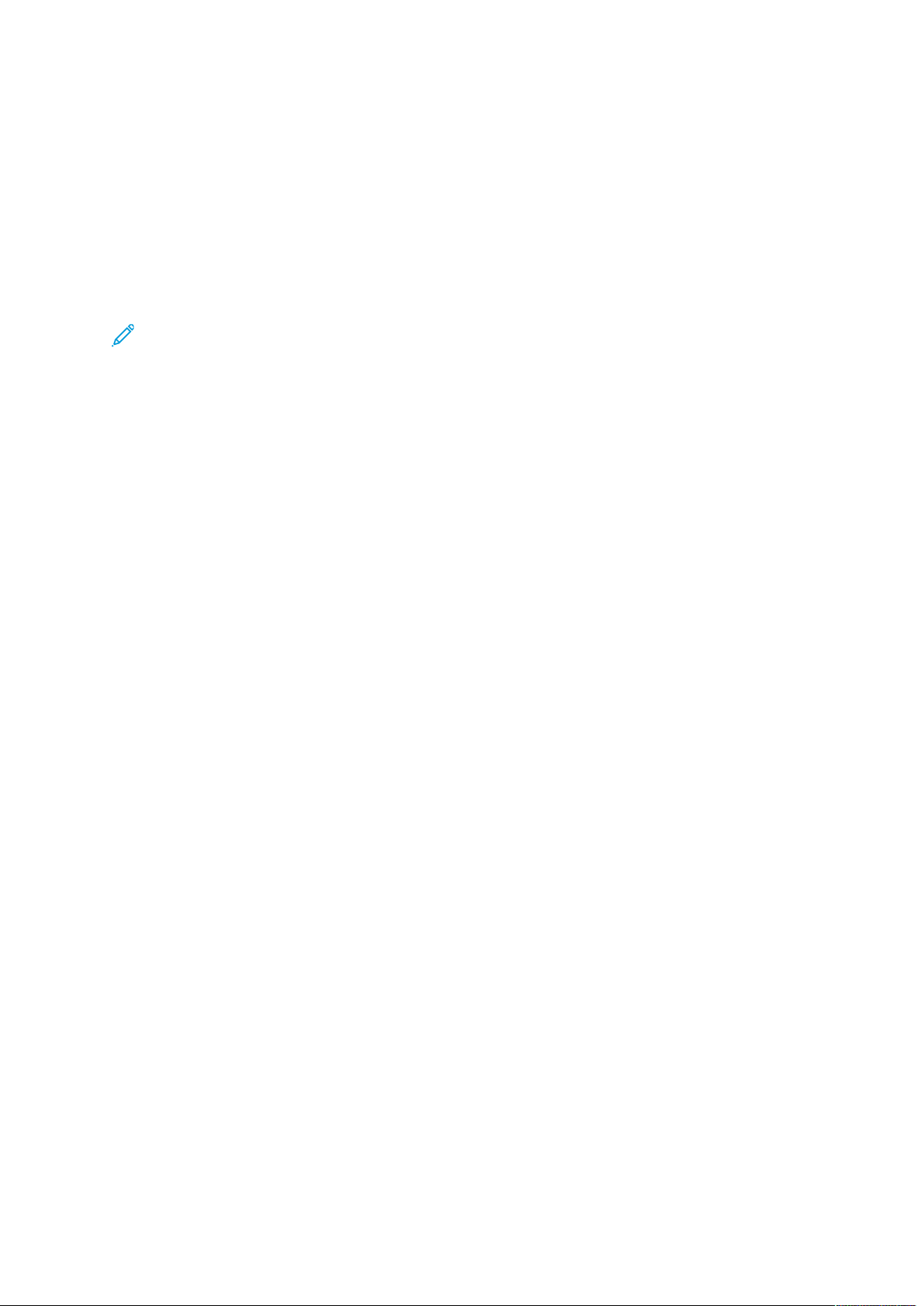
Sikkerhet
Merknader og sikkerhet
Les følgende instruksjoner nøye før du bruker skriveren. Referer til disse instruksjonene for å sikre
at du bruker skriveren på en trygg måte.
®
Xerox
Dette omfatter undersøkelser og godkjenning som er foretatt av uavhengige klassifiseringsorganer, og samsvar med etablerte miljøstandarder.
Sikkerhets- og miljøtestingen av dette produktet og dets ytelse er bekreftet bare ved hjelp av Xerox
-skriveren og -forbruksartiklene ble utviklet og testet for å oppfylle strenge krav til sikkerhet.
®
-materialer.
Merk: Uautoriserte endringer, som kan inkludere tilføying av nye funksjoner eller tilkopling
av eksterne enheter, kan påvirke produktets sertifisering. Kontakt din lokale Xerox-represen-
tant hvis du vil vite mer.
12
Xerox®B80XX-serien AltaLink®flerfunksjonsskriver
Brukerhåndbok for
Page 13
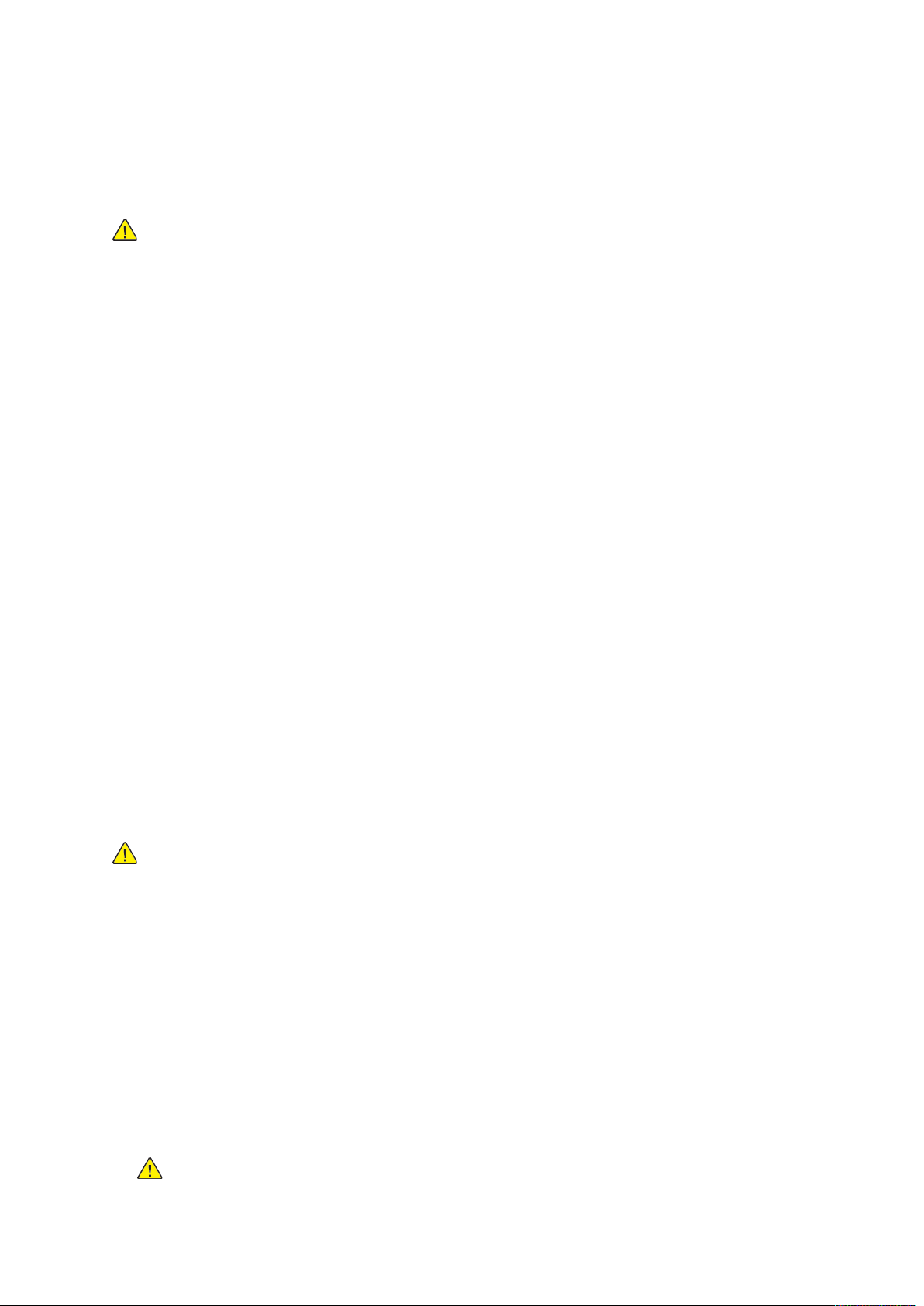
Elektrisk sikkerhet
GGeenneerreellllee rreettnniinnggsslliinnjjeerr
ADVARSEL:
• Ikke skyv objekter inn i spor eller åpninger på skriveren. Berøring av et spenningspunkt
eller kortslutning av en del kan føre til brann eller elektrisk støt.
• Ikke fjern deksler eller beskyttelsesanordninger som er festet med skruer, med mindre du
installerer tilleggsutstyr og blir bedt om å gjøre det. Slå av skriveren når du utfører disse
installeringene. Trekk ut strømledningen når du fjerner deksler og
beskyttelsesanordninger for å installere valgfritt utstyr. Bortsett fra brukerinstallerbare
alternativer er det bare serviceteknikere som kan vedlikeholde og etterse deler bak disse
dekslene.
Følgende er sikkerhetsrisikoer:
• Strømledningen er skadet eller frynset.
• Det er sølt væske i skriveren.
Sikkerhet
• Skriveren har vært i berøring med vann.
• Skriveren avgir røyk, eller overflaten er uvanlig varm.
• Skriveren avgir uvanlige lyder eller lukter.
• Skriveren forårsaker at en kretsbryter, sikring eller annen sikkerhetsenhet utløses.
Gjør følgende hvis noen av disse situasjonene oppstår:
1. Slå av skriveren umiddelbart.
2. Trekk strømledningen ut av veggkontakten.
3. Kontakt en autorisert servicetekniker.
SSiikkkkeerrhheettssiinnffoorrmmaassjjoonn oomm ssttrrøømmlleeddnniinngg
Les følgende instruksjoner nøye før du bruker skriveren. Kontakt din lokale Xerox-representant hvis
du vil vite mer.
ADVARSEL:
• Den elektriske tilførselen til enheten må oppfylle kravene som er oppført på dataplaten
på bakdekselet på enheten. Hvis du ikke er sikker på om strømuttaket ditt oppfyller disse
kravene, bør du sjekke med strømleverandøren eller en godkjent elektriker.
• Bruk ikke skjøteledning.
• Strømledningen må ikke fjernes eller modifiseres på noen måte.
Referer til disse instruksjonene for å sikre at du bruker skriveren på en trygg måte.
• Bruk strømledningen som fulgte med skriveren.
• Sett strømledningen direkte inn i en riktig jordet veggkontakt. Kontroller at hver ende av
ledningen er satt godt inn. Hvis du ikke er sikker på om en kontakt er jordet, kontakter du en
elektriker.
• Du må aldri bruke en jordet overgang til å kople maskinen til en ujordet kontakt.
ADVARSEL: Sørg for at skriveren er forskriftsmessig jordet slik at du unngår risiko for
elektrisk støt. Elektriske produkter kan være farlige hvis de brukes på feil måte.
®
Xerox
B80XX-serien AltaLink®flerfunksjonsskriver
Brukerhåndbok for
13
Page 14
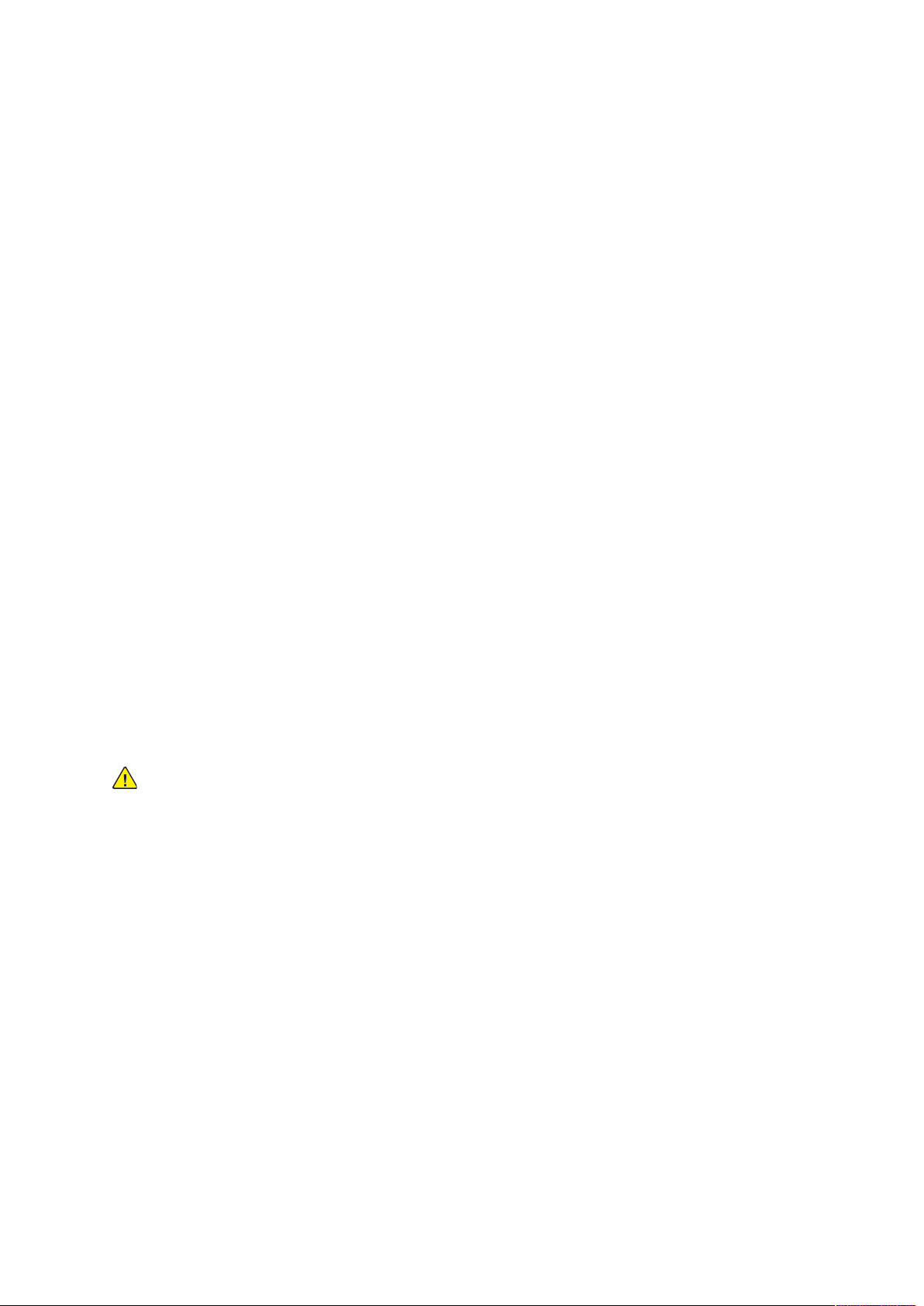
Sikkerhet
• Kontroller at skriveren er plugget inn i en kontakt med riktig spenning og strøm. Gå gjennom
skriverens elektriske spesifikasjoner med en elektriker om nødvendig.
• Ikke plasser skriveren slik at noen kan tråkke på strømledningen.
• Ikke plasser gjenstander oppå strømledningen.
• Bytt strømledningen hvis den har blitt slitt eller skadet.
• Ikke trekk ut eller sett inn strømledningen mens strømbryteren er i på-stilling.
• Du unngår elektrisk støt og skade på ledningen hvis du holder i støpslet når du trekker ut
strømledningen.
• Strømkontakten må være lett tilgjengelig nær skriveren.
Strømledningen koples til skriveren på baksiden av skriveren. Hvis det er nødvendig å kople fra
strømmen til skriveren, trekker du strømledningen ut av veggkontakten. Se Starte skriveren på
nytt, sette den i dvalemodus eller slå den av hvis du vil vite mer.
NNøøddaavvsstteennggnniinngg
Hvis noen av følgende tilstander oppstår, må du slå av skriveren umiddelbart og kople
strømledningen fra den elektriske kontakten. Kontakt en autorisert -servicetekniker for å løse
problemet hvis:
• Utstyret avgir uvanlig lukt eller merkelige lyder.
• Strømledningen er skadet eller frynset.
• En kretsbryter, sikring eller annen sikkerhetsenhet er utløst.
• Det er sølt væske i skriveren.
• Skriveren har vært i berøring med vann.
• En del av skriveren er skadet.
TTeelleeffoonnlleeddnniinngg
ADVARSEL: Bruk bare en telekommunikasjonsledning med AWG-nummer 26 (American
Wire Gauge) eller større for å redusere brannfaren.
14
Xerox®B80XX-serien AltaLink®flerfunksjonsskriver
Brukerhåndbok for
Page 15
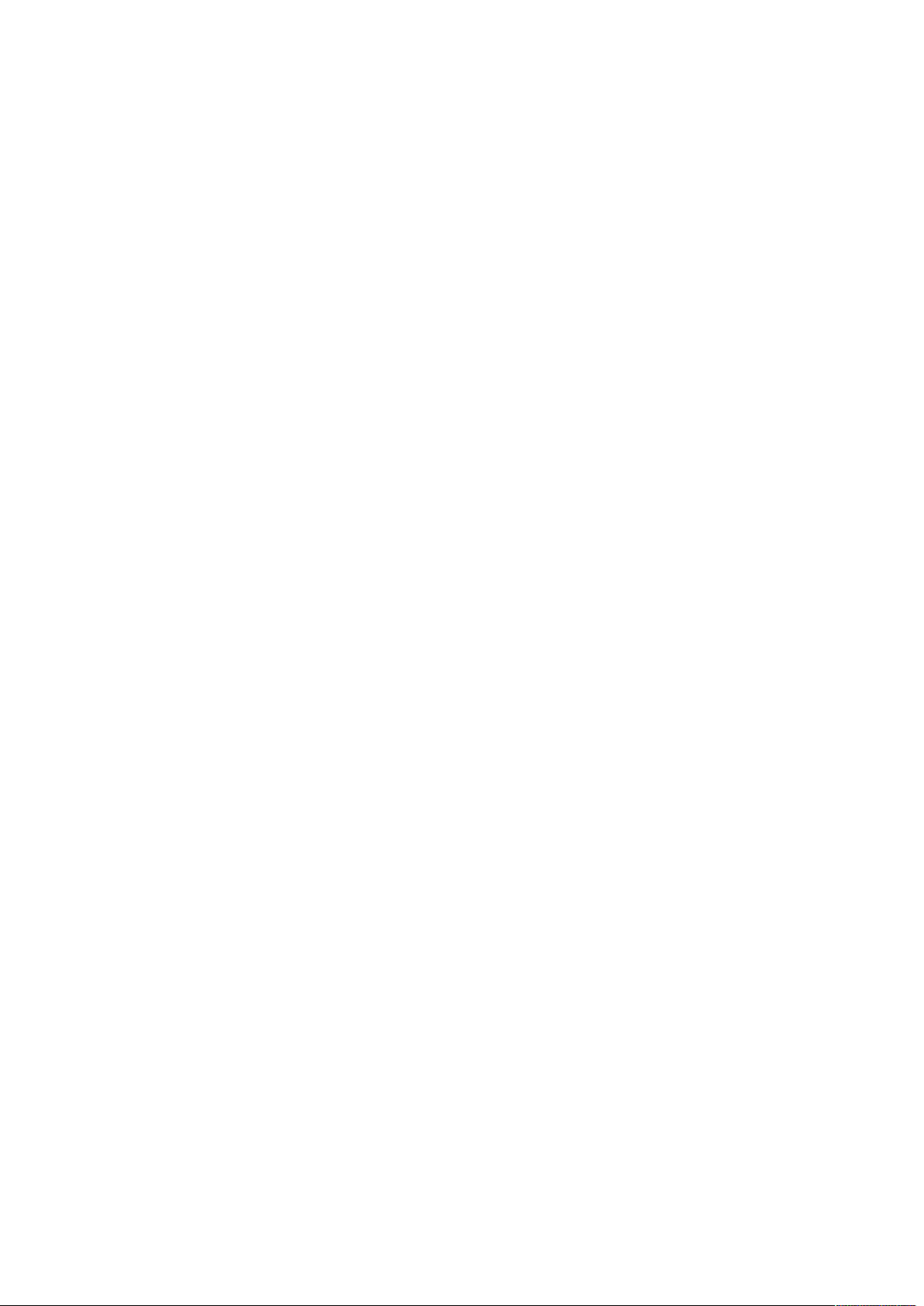
Sikkerhet
Driftssikkerhet
Skriveren og forbruksartiklene ble utviklet og testet for å oppfylle strenge krav til sikkerhet. Dette
omfatter undersøkelser og godkjenning som er foretatt av uavhengige klassifiseringsorganer, og
samsvar med etablerte miljøstandarder.
Studer de påfølgende retningslinjene for sikkerhet for å sikre at du bruker skriveren på en trygg
måte.
RReettnniinnggsslliinnjjeerr ffoorr ddrriifftt
• Ikke fjern noen av papirmagasinene mens utskrift pågår.
• Ikke åpne dørene mens utskrift pågår.
• Ikke flytt skriveren mens utskrift pågår.
• Hold hender, hår, slips og lignende borte fra utmatingsområdet og matevalsene.
• Deksler som må fjernes med verktøy, beskytter farlige områder i skriveren. Ikke fjern
beskyttelsesdekslene.
• Du må ikke overstyre noen av de elektriske eller mekaniske låseanordningene.
• Forsøk ikke å fjerne papir som sitter fast dypt inne i maskinen. Slå av skriveren med en gang og
kontakt den lokale Xerox-forhandleren.
• Påse at høyre bakre deksel er satt på plass Åpne dette dekselet for å kople skriveren til en
grensesnittkabel.
OOzzoonnuuttsslliipppp
Denne skriveren genererer ozon under normal bruk. Det genererte ozonmengden avhenger av
kopieringsvolumet. Ozon er tyngre enn luft og genereres ikke i store nok mengder til å være
skadelig. Installer skriveren i et godt ventilert rom.
Hvis du i USA og Canada vil ha mer informasjon, gå til www.xerox.com/about-xerox/environment/
enus.html.. Hører du til et annet marked, kan du ta kontakt med den lokale Xerox-representanten
eller gå inn på www.xerox.co.uk/about-xerox/environment/engb.html.
PPllaasssseerriinngg aavv sskkrriivveerreenn
• Sett skriveren på et jevnt underlag som ikke vibrerer, og som er sterkt nok til å tåle vekten av
skriveren. Se Fysiske spesifikasjoner for å finne vekten for din skriverkonfigurasjon.
• Ikke blokker eller dekk til spor eller åpninger på skriveren. De sørger for ventilasjon og hindrer
overoppheting av skriveren.
• Plasser skriveren på et sted med tilstrekkelig plass for drift og vedlikehold.
• Plasser skriveren i et støvfritt område.
• Skriveren må ikke lagres eller brukes i svært varme, kalde eller fuktige omgivelser.
• Ikke plasser skriveren i nærheten av en varmekilde.
• Ikke plasser skriveren i direkte sollys, slik at du unngår skade på lysfølsomme komponenter.
• Ikke plasser skriveren på et sted der den utsettes for den kalde luftstrømmen fra et
klimaanlegg.
• Ikke sett skriveren i et rom der det kan være vibrasjoner.
• Du oppnår best ytelse hvis du bruker skriveren på et sted som ligger i anbefalt høyde over
havet.
®
Xerox
B80XX-serien AltaLink®flerfunksjonsskriver
Brukerhåndbok for
15
Page 16
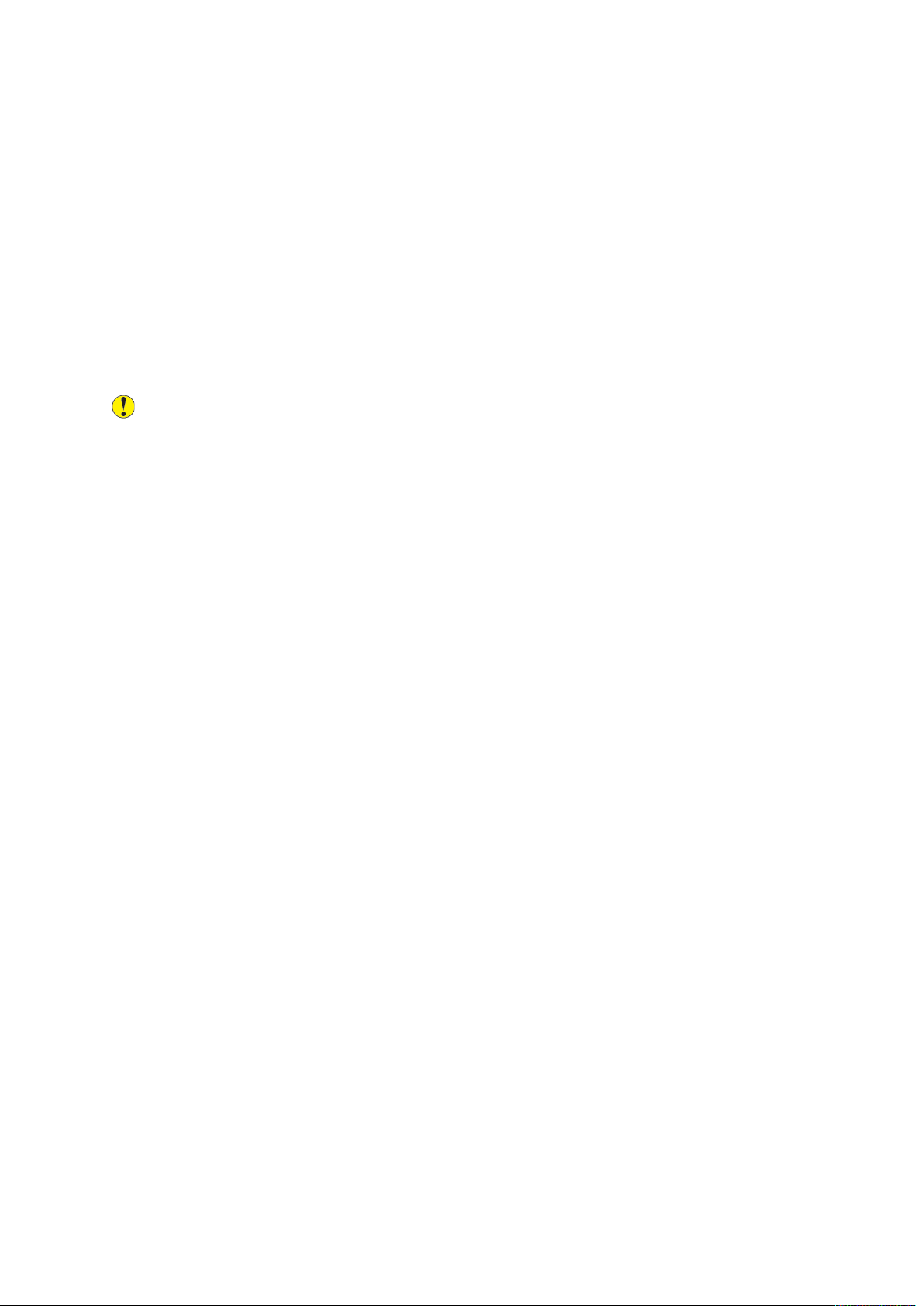
Sikkerhet
FFoorrbbrruukkssaarrttiikklleerr
• Bruk forbruksartikler som er spesielt utviklet for skriveren. Bruk av uegnet materiell kan føre til
redusert ytelse og utgjøre en sikkerhetsrisiko.
• Følg alle advarsler og instruksjoner som er festet på eller leveres sammen med produktet,
tilleggsutstyret og forbruksartiklene.
• Oppbevar alle forbruksartikler i samsvar med instruksjonene på pakken eller beholderen.
• Hold alle forbruksartikler utenfor barns rekkevidde.
• Du må aldri kaste fargepulver, farbepulver-/trommelkassetter eller avfallsbeholdere på åpen ild.
• Når du håndterer kassetter, for eksempel fargepulverkassetter, må du unngå kontakt med hud
eller øyne. Kontakt med øynene kan forårsake irritasjon og betennelse. Ikke forsøk å
demontere kassetten. Det kan øke faren for kontakt med hud eller øyne.
Forsiktig: Det anbefales at du ikke bruker forbruksartikler fra andre enn Xerox. Garantien,
serviceavtalen og Total Satisfaction Guarantee (Xerox Total Garanti) fra Xerox dekker ikke
skader, feil eller redusert ytelse som skyldes bruk av forbruksartikler fra andre enn Xerox,
eller bruk av forbruksartikler fra Xerox som ikke er beregnet for denne skriveren. Total
Satisfaction Guarantee (Xerox Total Garanti) er tilgjengelig i USA og Canada.
Garantidekningen kan variere utenfor disse områdene. Kontakt din Xerox-representant hvis
du vil vite mer.
16
Xerox®B80XX-serien AltaLink®flerfunksjonsskriver
Brukerhåndbok for
Page 17
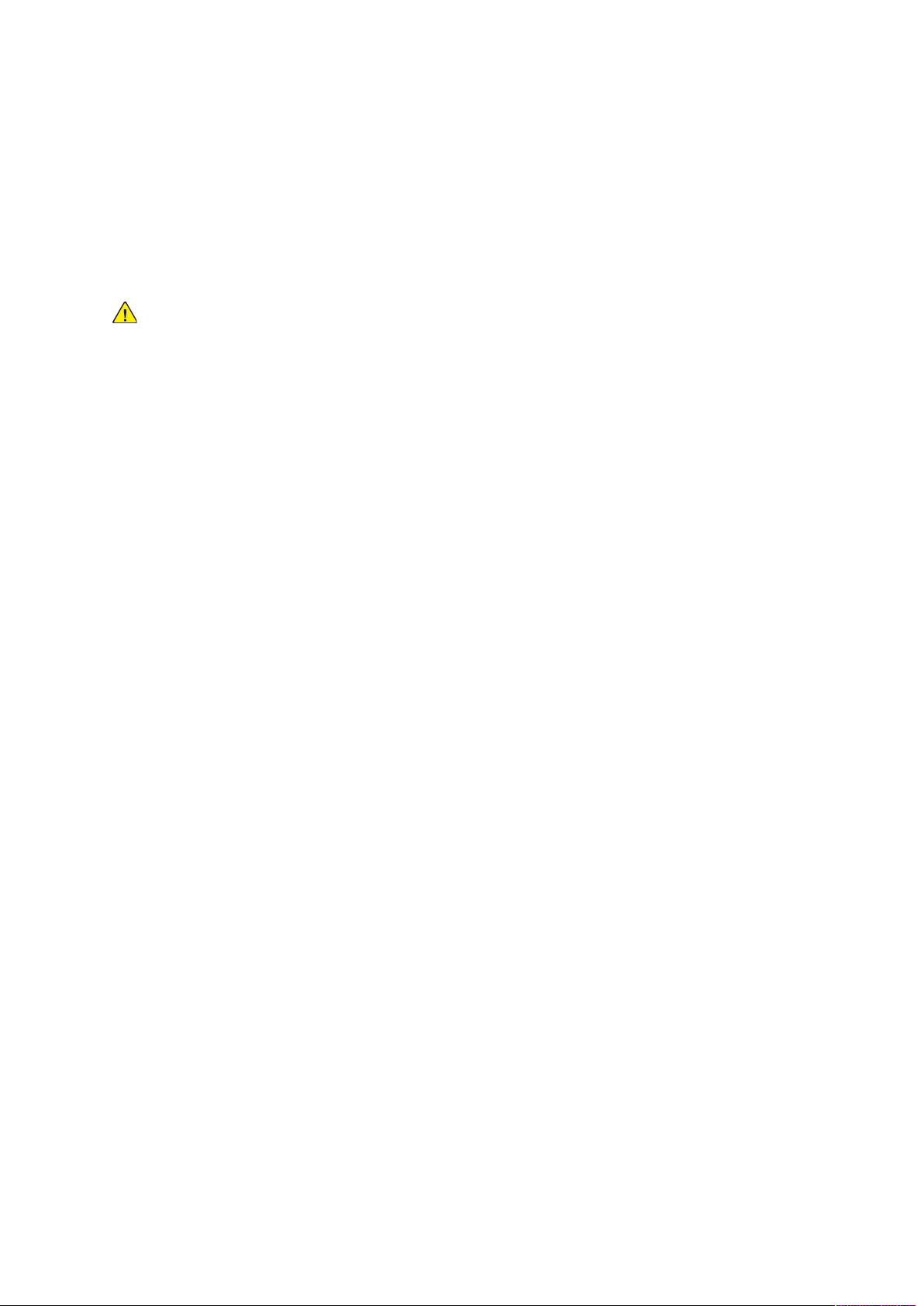
Sikkerhet
Vedlikeholdssikkerhet
• Ikke forsøk å utføre noe vedlikehold som ikke er spesielt beskrevet i dokumentasjonen som følger med skriveren.
• Bruk bare en tørr, lofri klut til rengjøring.
• Ikke brenn noen forbruksartikler eller artikler som må skiftes under rutinemessig vedlikehold.
Du finner informasjon om resirkulering av Xerox
recycling.
ADVARSEL: Ikke bruk rengjøringsmidler på sprayboks. Rengjøringsmidler på sprayboks kan
forårsake eksplosjoner eller brann hvis de brukes på elektromekanisk utstyr.
Når enheten plasseres i en gang eller lignede områder med begrenset adgang, kan det være andre
krav til plass. Kontroller at alle retningslinjer for sikkerhet på arbeidsplassen samt bygg- og brannforskrifter overholdes.
®
-forbruksartikler under www.xerox.com/
Xerox
®
B80XX-serien AltaLink®flerfunksjonsskriver
Brukerhåndbok for
17
Page 18

Sikkerhet
Skriversymboler
Symbol
Beskrivelse
Advarsel:
Angir en fare som kan føre til død eller alvorlig skade hvis ikke den unngås.
Advarsel varm overflate:
Svært varm overflate på eller i skriveren. Vær forsiktig for å unngå at du ska-
der deg.
Advarsel: Bevegelige deler. Vær forsiktig for å unngå personskader.
Forsiktig:
Angir at det må utføres en obligatorisk handling for å unngå skade på
eiendommen.
Forsiktig:
Vær forsiktig slik at du ikke forårsaker skade ved å søle fargepulver når du
håndterer avfallsbeholderen.
Ikke berør delen eller området av skriveren.
Ikke utsett trommelkassettene for direkte sollys.
Ikke brenn fargepulverkassettene.
Ikke brenn avfallsbeholderen.
Ikke brenn trommelkassettene.
Ikke bruk papir som er festet med stifter eller binders.
18
Xerox®B80XX-serien AltaLink®flerfunksjonsskriver
Brukerhåndbok for
Page 19
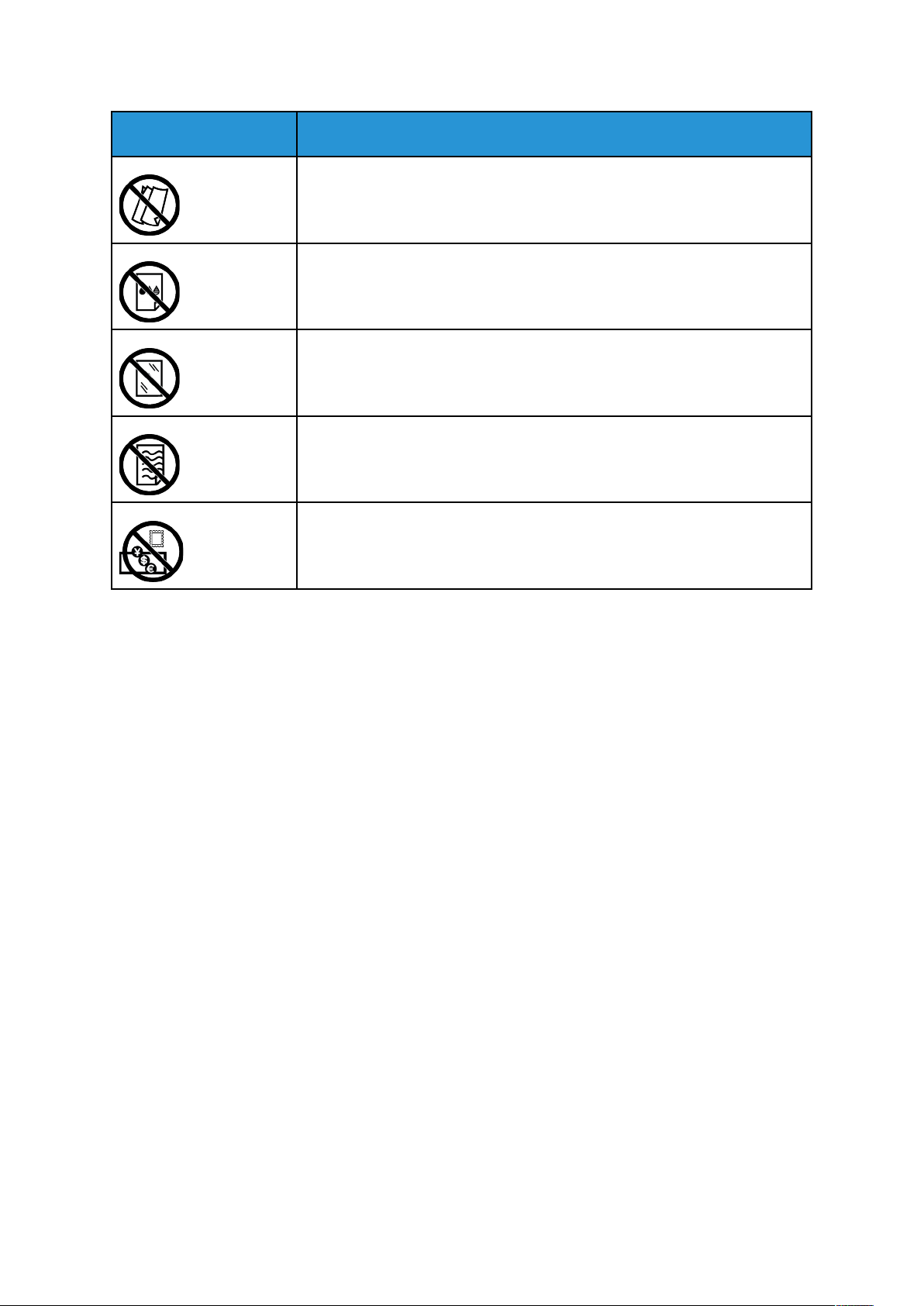
Sikkerhet
Symbol
Beskrivelse
Ikke bruk papir som er brettet, krøllete eller veldig bøyd.
Ikke bruk blekkskriverpapir.
Ikke bruk transparenter eller overheadprojektor-ark
Ikke bruk papir som alt er kopiert på eller skrevet ut.
Ikke kopier pengesedler, stempelmerker eller frimerker.
Hvis du vil ha informasjon om skriversymbolene på skriveren, kan du se Skriversymboler på www.
xerox.com/support/ALB80XXdocs.
Xerox
®
B80XX-serien AltaLink®flerfunksjonsskriver
Brukerhåndbok for
19
Page 20
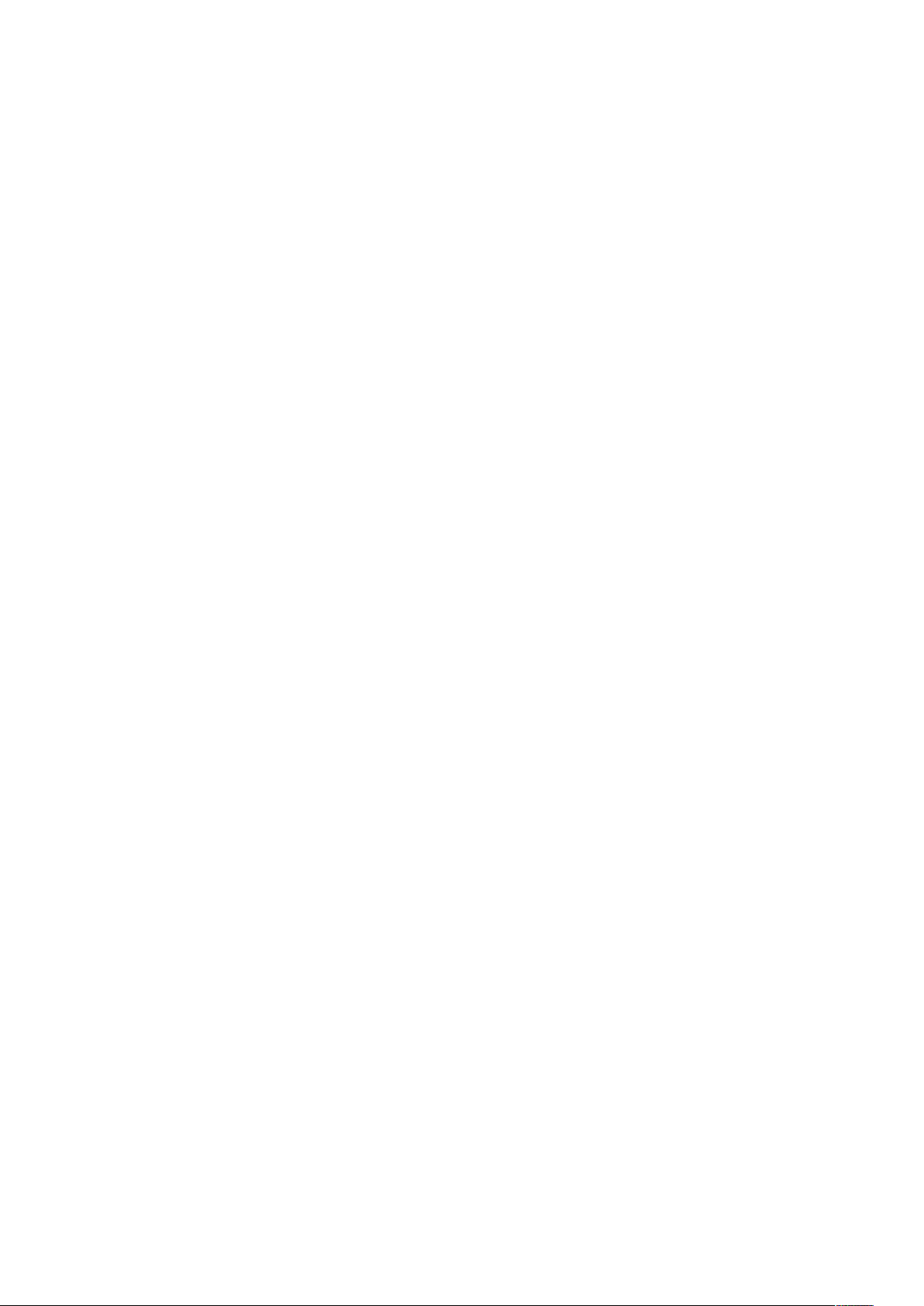
Sikkerhet
Kontaktinformasjon for HMS
Kontakt følgende kundehjelpelinjer hvis du vil vite mer om HMS i tilknytning til dette Xerox-produktet og tilhørende forbruksartikler:
• USA og Canada 1-800-ASK-XEROX (1-800-275-9376)
• Europa: EHS-Europe@xerox.com
Hvis du vil ha produktsikkerhetsinformasjon for USA og Canada, kan du gå til www.xerox.com/
about-xerox/environment.
For produktsikkerhetsinformasjon i Europa kan du gå til www.xerox.com/about-xerox/
environment_europe.
20
Xerox®B80XX-serien AltaLink®flerfunksjonsskriver
Brukerhåndbok for
Page 21
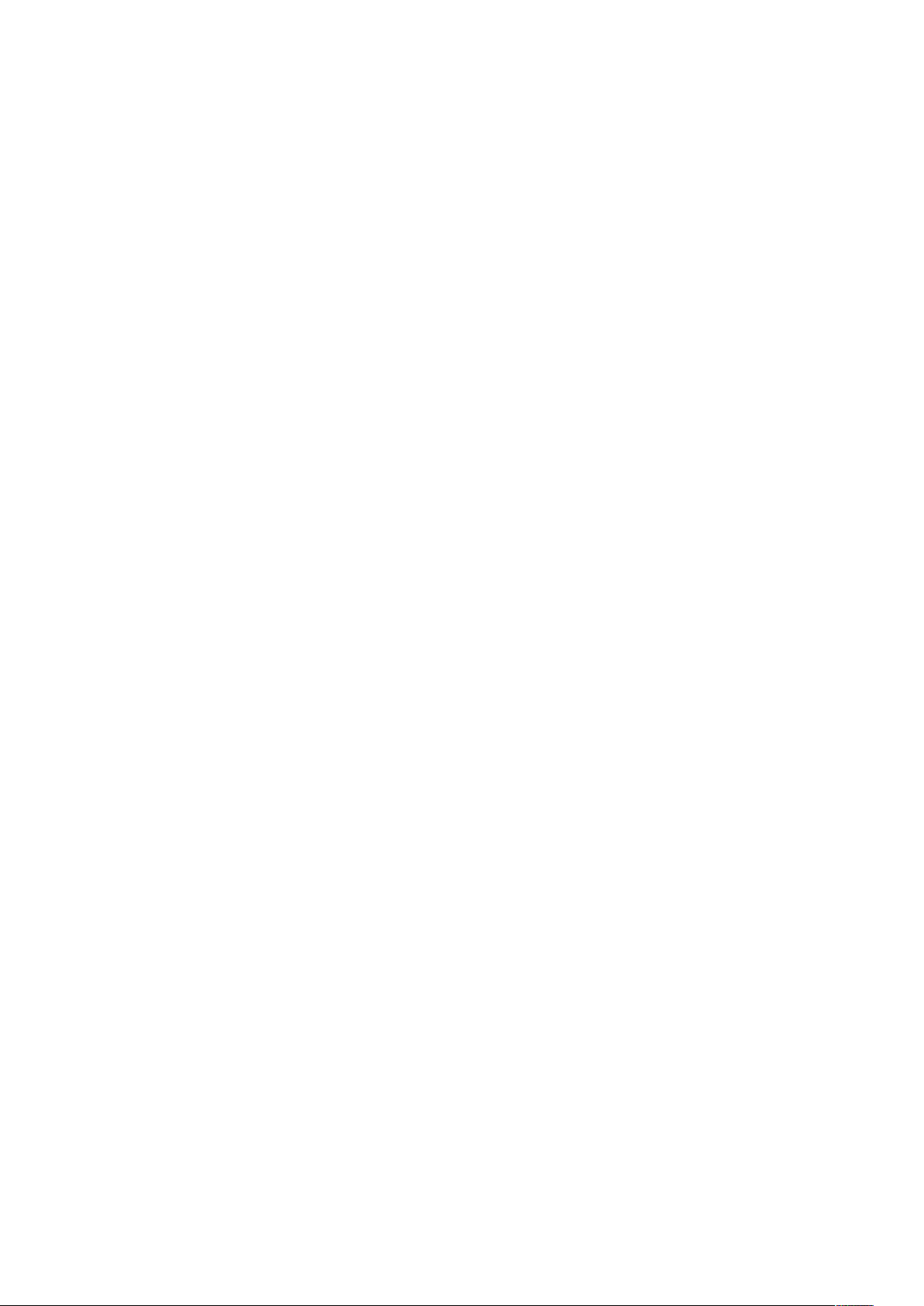
2
Komme i gang
Dette kapitlet inneholder:
• Skriverens deler .................................................................................................................... 22
• Strømalternativer ................................................................................................................. 34
• Tilgang til skriveren .............................................................................................................. 36
• Innføring i Xerox®-apper...................................................................................................... 38
• Informasjonssider................................................................................................................. 39
• Embedded Web Server.......................................................................................................... 40
• Installasjon og oppsett......................................................................................................... 43
• Mer informasjon................................................................................................................... 55
Xerox®B80XX-serien AltaLink®flerfunksjonsskriver
Brukerhåndbok for
21
Page 22
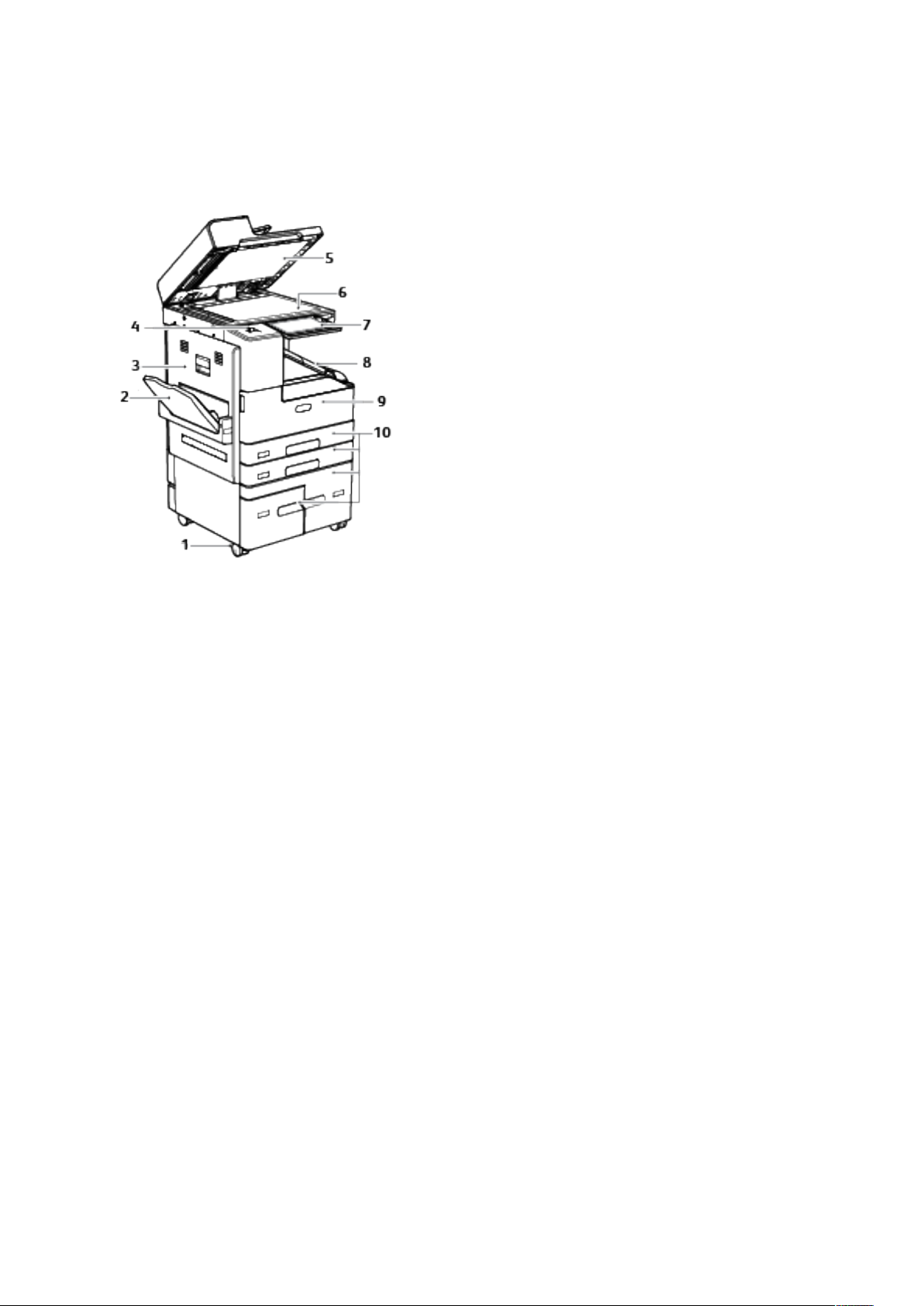
Komme i gang
Skriverens deler
SSeetttt ffoorrffrraa
1. Hjul med lås
2. Mag. 5
3. Døren på venstre side
4. USB-port
5. Materdeksel
6. Glassplate
7. Kontrollpanel
8. Midtre mottaker
9. Frontdeksel
10. Magasin 1–4
22
Xerox®B80XX-serien AltaLink®flerfunksjonsskriver
Brukerhåndbok for
Page 23
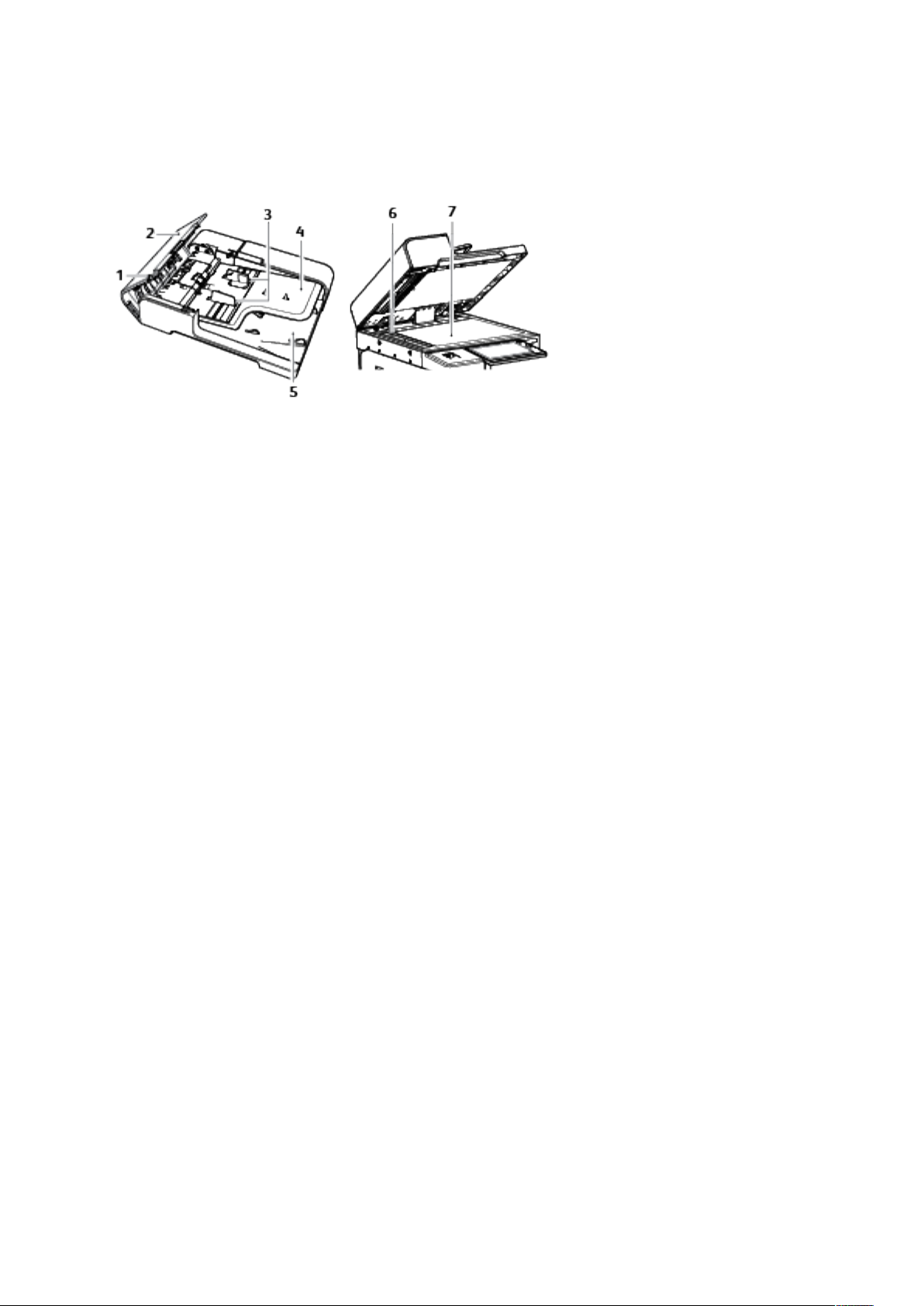
TToossiiddiiggmmaatteerr
Komme i gang
1. Bekreftelseslampe
2. Toppdeksel
3. Originalstøtter
4. Originalmater
5. Originalmottaker
6. Skanneglass
7. Glassplate
Xerox
®
B80XX-serien AltaLink®flerfunksjonsskriver
Brukerhåndbok for
23
Page 24
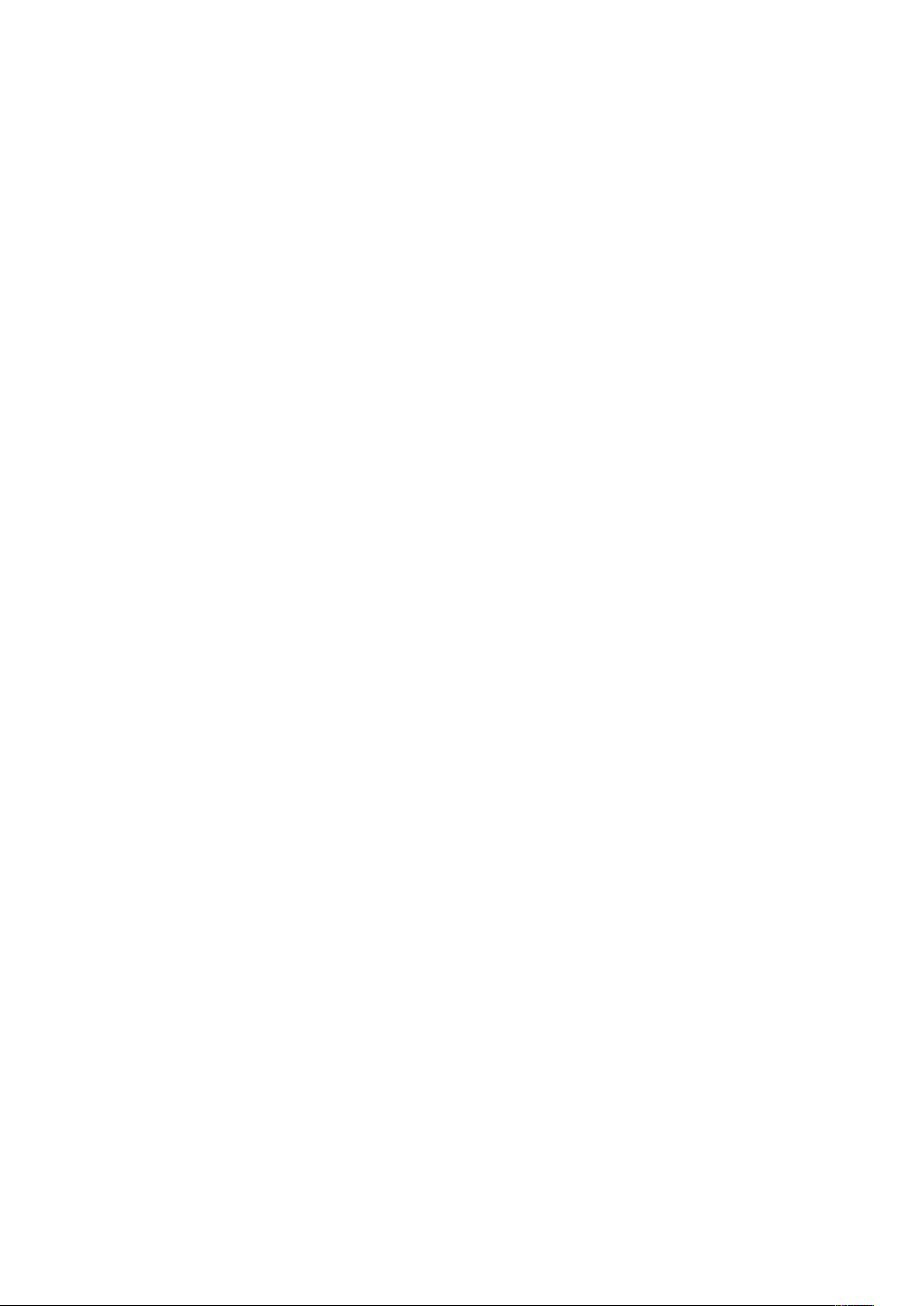
Komme i gang
RReettnniinnggsslliinnjjeerr ffoorr ttoossiiddiiggmmaatteerr
Tosidigmateren skanner begge sidene av 2-sidige dokumenter samtidig. Bekreftelseslampen
tennes når originalene legges i riktig.
Følgende originalformater og -tykkelser kan legges i tosidigmateren:
• Bredde: 138–297 mm (5,4–11,7 t.)
• Lengde: 125–432 mm (4,9–17 t.)
• Tykkelse: 50–160 g/m²
Følg disse retningslinjene når du legger originaler i tosidigmateren:
• Legg i originalene med forsiden opp, slik at øverste del av arket mates inn først.
• Legg kun løse ark uten skader i tosidigmateren.
• Juster papirstøttene slik at de ligger inntil originalene.
• Legg bare originaler med helt tørt blekk eller godt fiksert fargepulver i tosidigmateren.
• Ikke legg i originaler over maksimumsstreken.
RReettnniinnggsslliinnjjeerr ffoorr ggllaassssppllaatteenn
Glassplaten støtter originalformater opptil A3 (297 x 420 mm / 11 x 17 tommer). Bruk glassplaten
fremfor tosidigmateren hvis du skal kopiere eller skanne følgende originaltyper:
• Papir med binders eller stifter
• Papir som er skrukkete, krøllete, brettet, revet eller har ujevne kanter
• Bestrøket eller karbonfritt papir eller andre materialer enn papir, for eksempel stoff eller metall
• Konvolutter
• Bøker
KKoonnttrroollllppaanneell
Kontrollpanelet består av en berøringsskjerm og taster som du trykker på for å kontrollere
funksjonene som er tilgjengelige på skriveren. Kontrollpanelet brukes til følgende:
• Vise gjeldende driftsstatus for skriveren
• Gi tilgang til funksjoner for kopiering, utskrift og skanning.
• Gi tilgang til referansemateriale.
• Gi tilgang til Verktøy- og Oppsett-menyen.
• Vise meldinger om at du må legge i papir, bytte forbruksartikler og avklare stopp
• Vise feil og advarsler.
• Gi tilgang til Strøm/Aktiver-tasten som brukes til å slå skriveren av eller på. Denne knappen
støtter også strømsparingsmodiene og blinker for å angi statusen for skriveren.
24
Xerox®B80XX-serien AltaLink®flerfunksjonsskriver
Brukerhåndbok for
Page 25
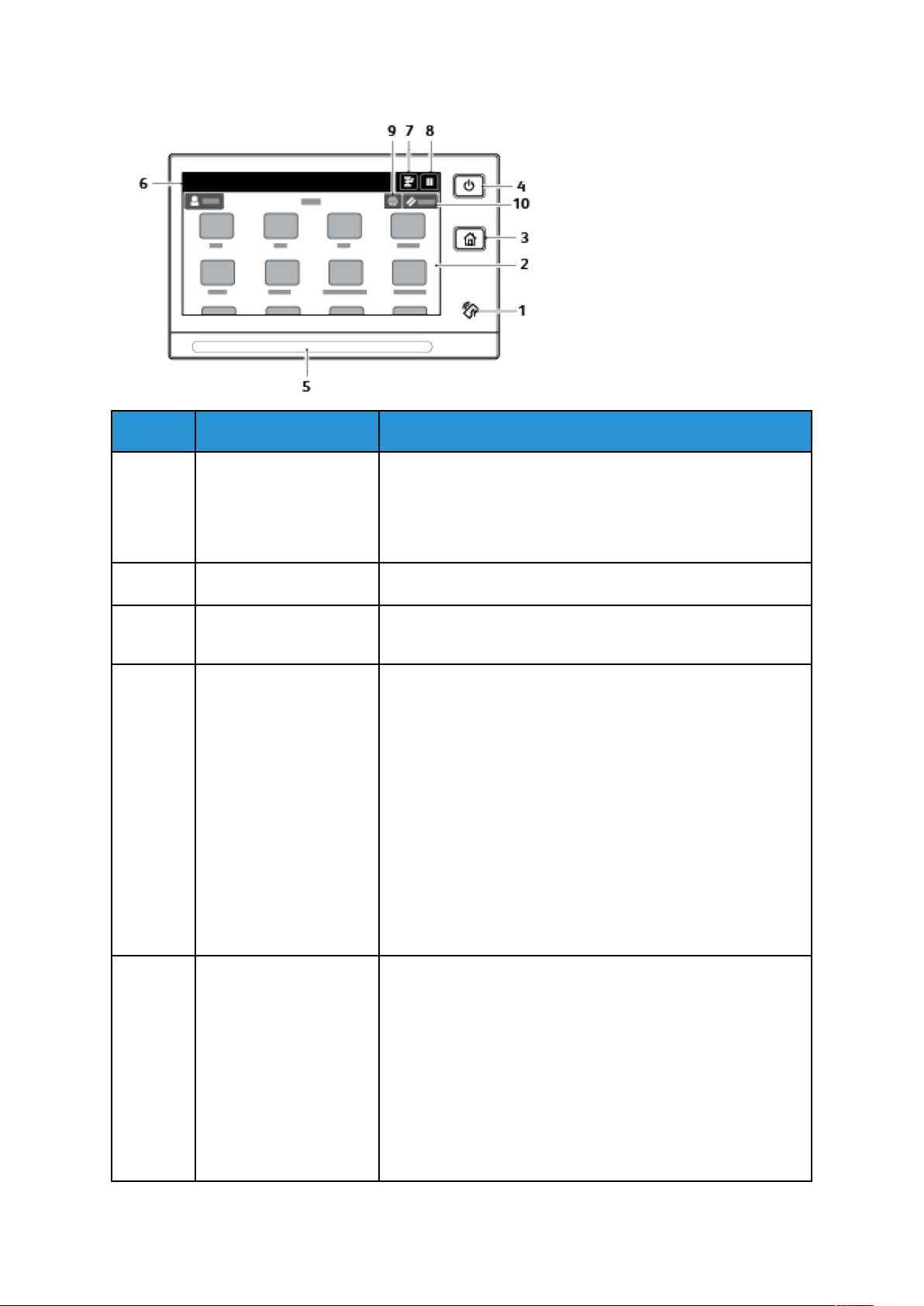
Komme i gang
Element Navn Beskrivelse
1 NFC-område Nærfeltskommunikasjon (NFC) er en teknologi som gjør at
enheter kan kommunisere når de er mindre enn 10 cm fra
hverandre. Du kan bruke NFC-området til å få et
nettverksgrensesnitt eller til å opprette en TCP/IP-tilkopling
mellom din maskin og skriveren.
2 Berøringsskjerm Skjermen viser informasjon og gir tilgang til skriverfunksjoner.
3 Hjem Denne knappen gir tilgang til startviduet med skriverfunksjoner
som kopiering, skanning og faksing.
4 Strøm/Aktiver Denne tasten dekker flere strømrelaterte funksjoner.
• Når skriveren er av, slår du på skriveren med denne tasten.
• Når skriveren er på, vises det en meny på kontrollpanelet når
du trykker på denne tasten. Du kan aktivere dvalemodus,
starte skriveren på nytt eller slå av skriveren fra denne
menyen.
• Når skriveren er på, men i dvalemodus, aktiveres skriveren
når du trykker på denne tasten.
• Når skriveren er på og du holder denne tasten inne i ti
sekunder, slås skriveren av.
Denne tasten blinker for å angi strømstatusen for skriveren.
• Når lyset blinker sakte, er skriveren i dvalemodus.
• Når lyset blinker raskt, er skriveren i ferd med å slå seg av.
5 Status-LED Lampen blinker blått eller gult for å angi skriverstatus.
Blått
• Ett blått blink angir en vellykket godkjenningsforespørsel.
• Ett sakte blått blink angir at en kopierings- eller utskriftsjobb
er startet på kontrollpanelet.
• To sakte blå blink angir at en faks- eller utskriftsjobb er
mottatt fra nettverket.
• Blinker raskt i blått mens skriveren slås på, eller for å angi at
det er registrert en forespørsel om Wi-Fi Direct-tilkopling, for
eksempel AirPrint™.
Xerox®B80XX-serien AltaLink®flerfunksjonsskriver
Brukerhåndbok for
25
Page 26
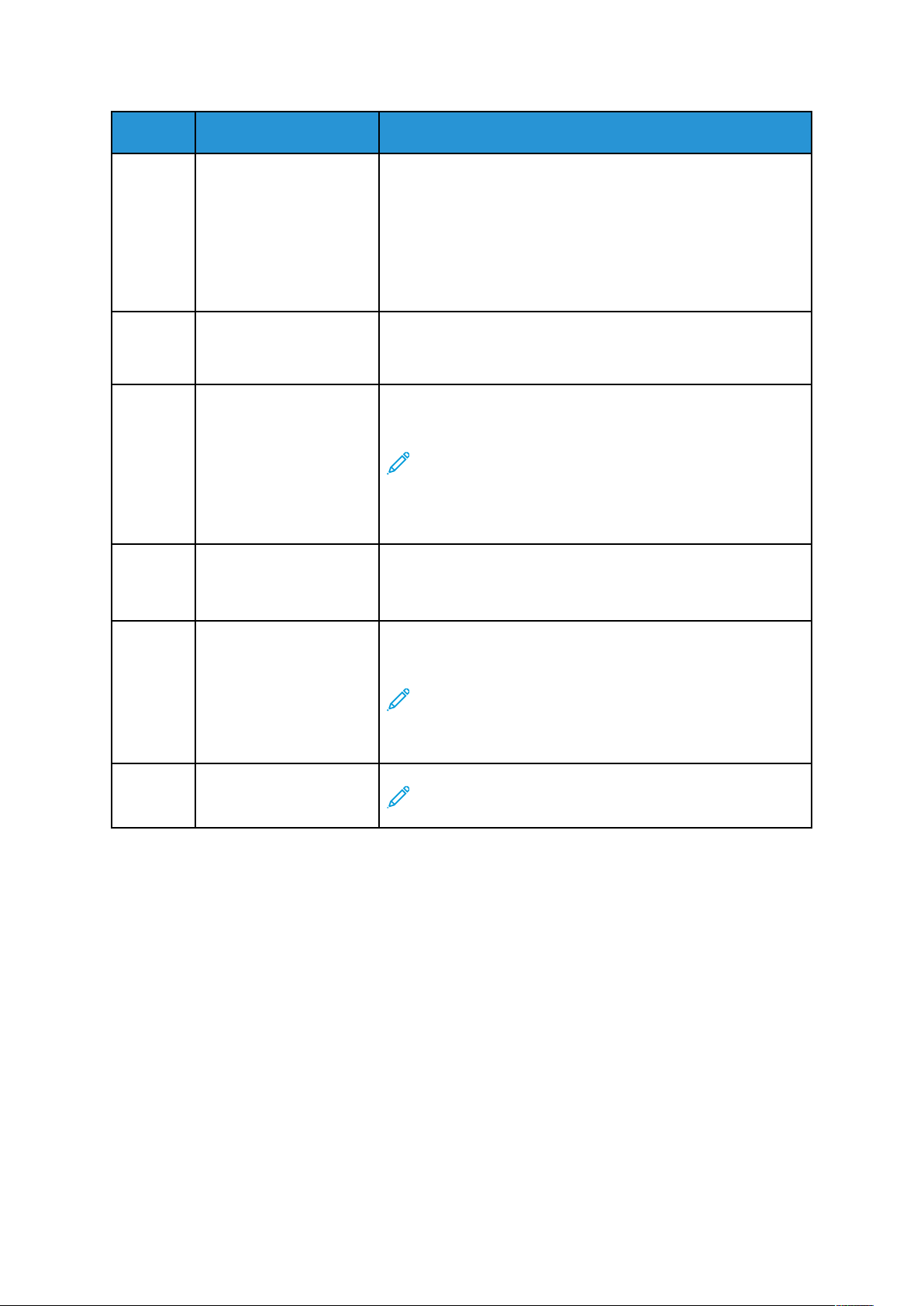
Komme i gang
Element Navn Beskrivelse
Gult
• Blinker gult for å angi en feil eller en advarsel som brukeren
må gjøre noe med. Det kan for eksempel være tomt for
fargepulver, et papirstopp eller tomt for papir for gjeldende
jobb.
• Den blinker gult for å angi at det er en systemfeil, som
vanligvis er tilknyttet en feilkode.
6 Varselområde Varsler vises over app-området. Trykk på varselområdet for å
vise hele varslet. Når du har lest informasjonen, trykker du på X
for å lukke.
7 Avbryt Denne tasten stopper jobben som er under behandling
midlertidig, for å slippe til en hastejobb.
Merk: Dette alternativet kan være skjult. Se System
Administrator Guide (Administratorhåndbok) på www.
xerox.com/support/ALB80XXdocs hvis du vil ha mer
informasjon om hvordan du aktiverer midlertidig
avbryting.
8 Pauseknapp Bruk denne tasten til å midlertidig stoppe jobben som er under
behandling. Jobben stoppes midlertidig og du får valget mellom
å fortsette eller slette jobben.
9 Språk Med språktasten kan du angi hvilket språk som skal brukes
midlertidig på skjermen i kontrollpanelet.
Merk: Dette alternativet kan være skjult. Se System
Administrator Guide (Administratorhåndbok) på www.
xerox.com/support/ALB80XXdocs hvis du vil ha mer
informasjon.
10 Tilbakestill
Merk: Bruk tilbakestillingsknappen for å tilbakestille alle
apper til standardinnstillingene.
26
Xerox®B80XX-serien AltaLink®flerfunksjonsskriver
Brukerhåndbok for
Page 27
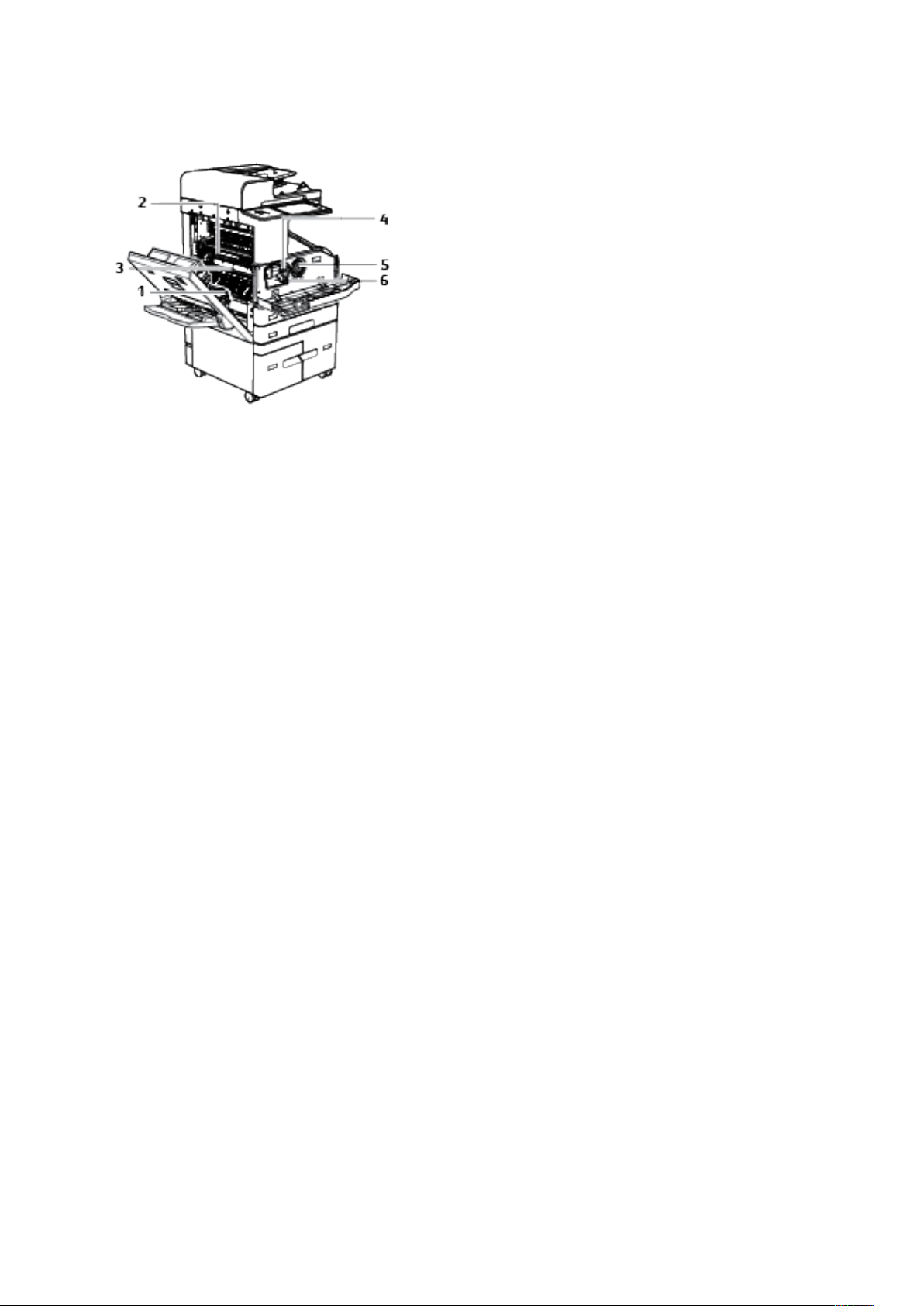
IInnnnvveennddiiggee kkoommppoonneenntteerr
Komme i gang
1. Overføringsvalse
2. Fikseringsmodul
3. Fikseringsmodul
4. Utløserhendel for skriverkassetten.
5. Fargepulverkassett
6. Skriverkassett
Xerox
®
B80XX-serien AltaLink®flerfunksjonsskriver
Brukerhåndbok for
27
Page 28
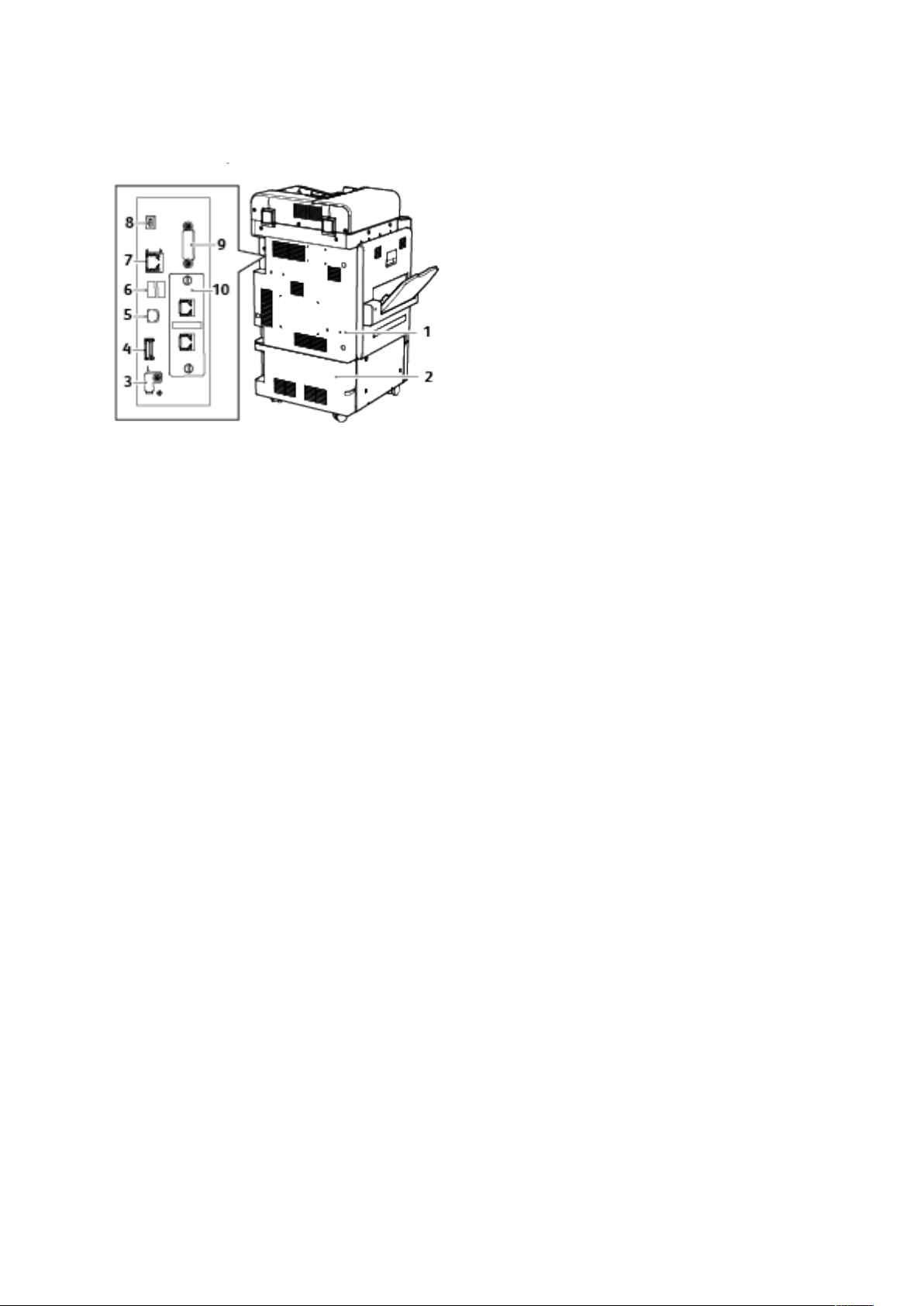
Komme i gang
SSeetttt bbaakkffrraa
1. Øvre, bakre deksel
2. Nedre, bakre deksel
3. Port for USB-minne (kun for service)
4. Kontakter for USB-minnekort
5. USB-port, type B
6. USB-porter, type A
7. Ethernet-tilkopling
8. Statuslampe
9. Eksternt grensesnitt (valgfri)
10. Fakskontakter (valgfrie)
28
Xerox®B80XX-serien AltaLink®flerfunksjonsskriver
Brukerhåndbok for
Page 29
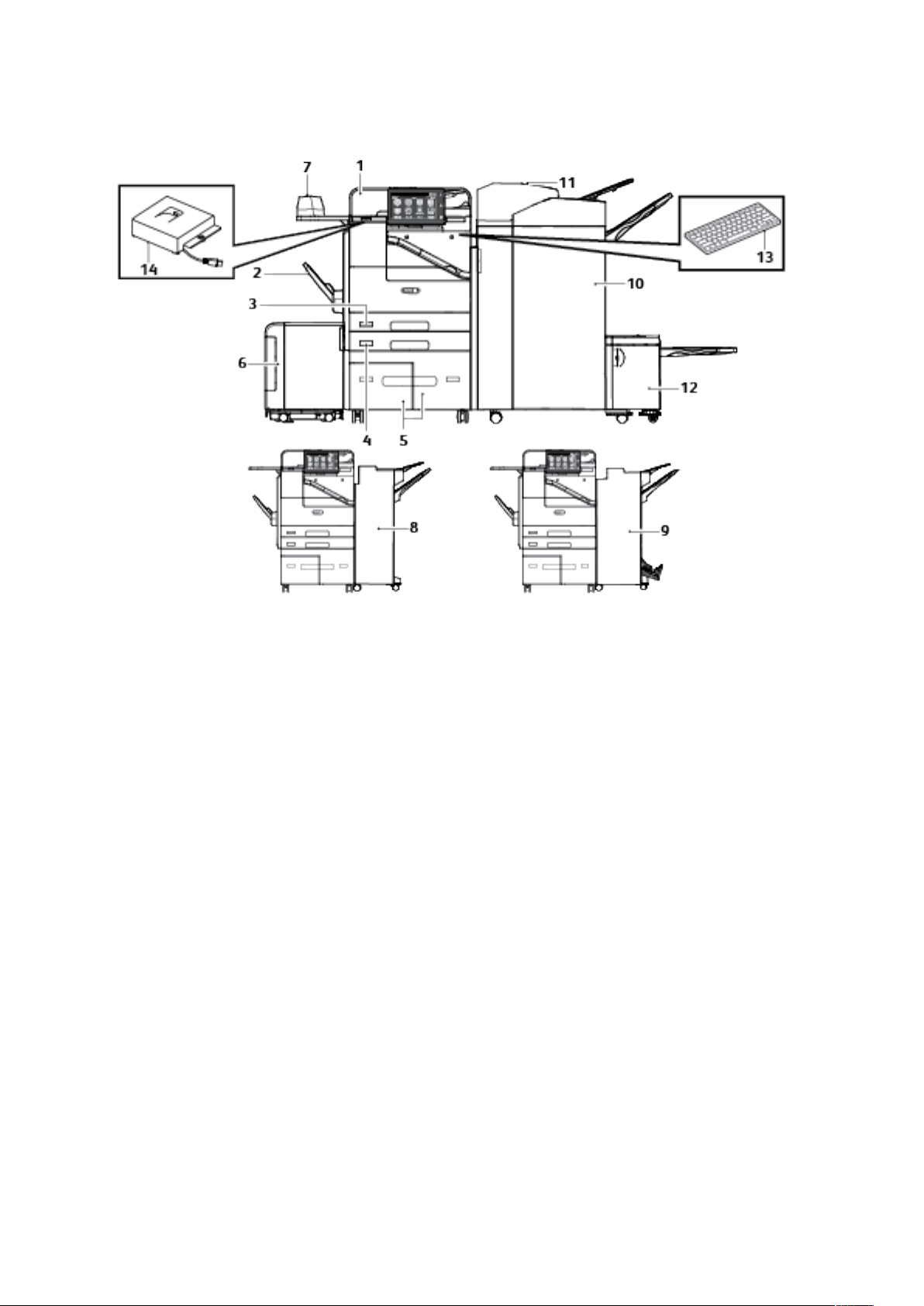
KKoonnffiigguurraassjjoonneerr oogg aalltteerrnnaattiivveerr
Komme i gang
1. Tosidigmater
2. Magasin 5 – spesialmagasin
3. Mag. 1
4. Mag. 2
5. Magasin 3 og 4 – tandemmagasiner med stor kapasitet
6. Magasin 6 (stormagasin)
7. Halvautomatisk stifter og arbeidsoverflate
8. Kontoretterbehandler
9. Kontoretterbehandler med heftemodul
10. Etterbehandler med stor kapasitet og heftemodul
11. Innleggsmagasin
12. C-/Z-falseenhet
13. Eksternt tastatur
14. RFID-pakke
AAlltteerrnnaattiivveerr ffoorr ppaappiirrmmaaggaassiinn
Konfigurere dedikerte papirmagasiner
Systemadministratoren kan angi magasiner som Fullstendig justerbare eller Dedikerte. Når et
magasin er angitt som Fullstendig justerbart, kan du endre papirinnstillingene hver gang du legger
papir i magasinet. Når et papirmagasin er satt til Dedikert, blir du bedt om å legge i papir av
angitt format, type og farge.
Xerox
®
B80XX-serien AltaLink®flerfunksjonsskriver
Brukerhåndbok for
29
Page 30
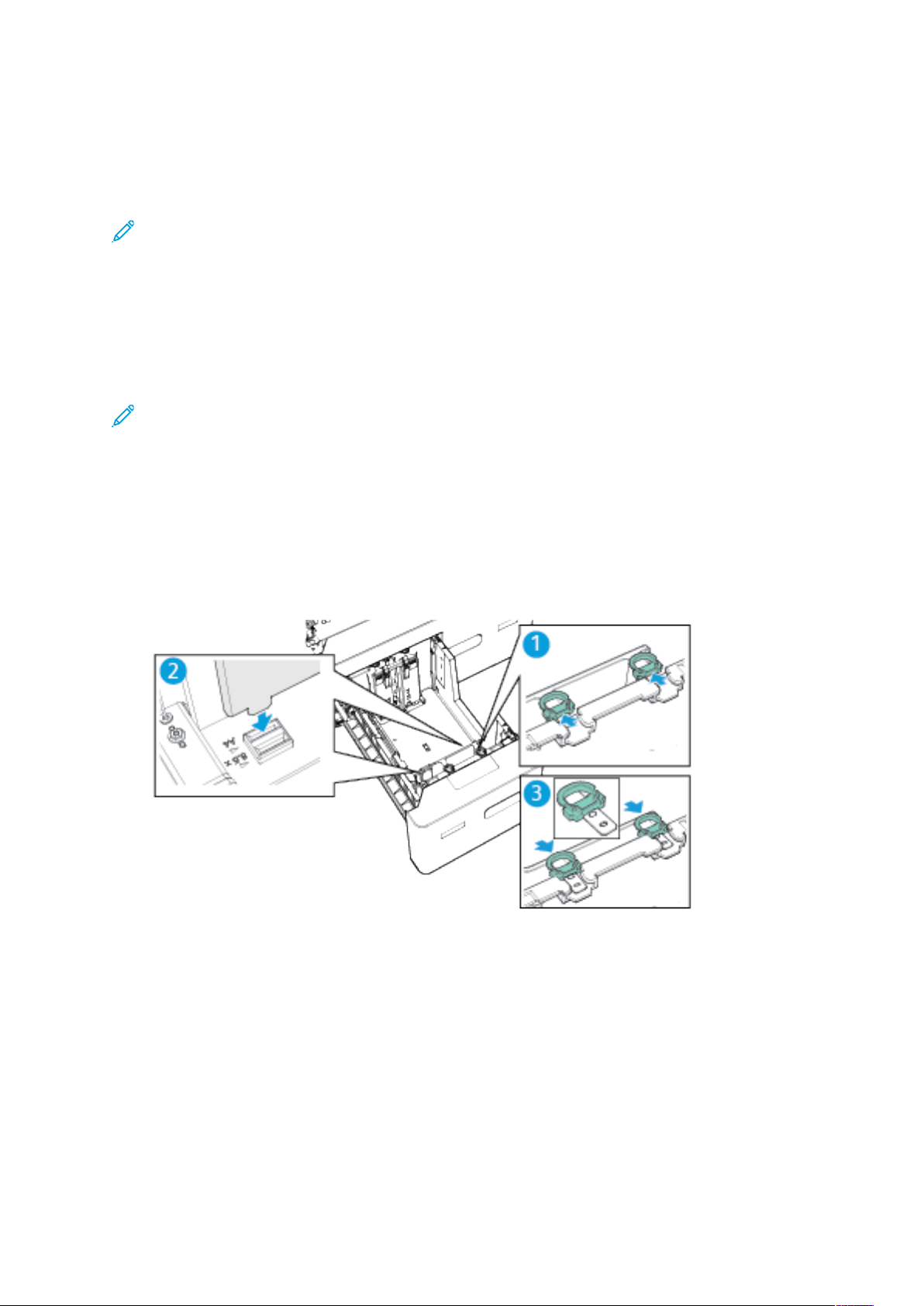
Komme i gang
Skriveren din kan ha tre stormagasiner installert, avhengig av konfigurasjonen. Stormagasiner er
konfirgurert som dedikerte magasiner. Hvert stormagasin kan mate papirformatene A4 (210 x
297 mm) eller Letter (8,5 x 11 tommer) som standard. Magasin 6 kan håndtere flere
papirformater med en konverteringspakke installert. Stormagasiner kan ta store mengder papir,
slik at det blir færre stopp i utskriften.
Merk: Se System Administrator Guide (Administratorhåndbok) på www.xerox.com/support/
ALB80XXdocs hvis du vil konfigurere magasininnstillinger.
Konfigurere magasin 3 og 4
Magasin 3 og 4 i tandemmodulen er magasiner med stor kapasitet, og begge kan bare mate
papirformatene A4 (210 x 297 mm) eller Letter (8,5 x 11 tommer). Du kan justere magasinene til
å mate enten det ene, eller det andre av disse papirformatene.
Slik konfigurerer du magasin 3 og 4 i tandemmodulen:
Merk: Tilgangen til bakre papirstøtte i magasin 3 er begrenset. Hvis du trenger hjelp med å
justere papirmagasinene, kan du kontakt din lokale Xerox-representant.
1. Du må ta magasin 2 ut av skriveren for å få tilgang til de bakre papirstøttene i magasin 3 og
4.
2. Trekk ut magasin 3 eller 4 og ta ut alt papir fra magasinet.
3. Du justerer papirstøtten foran ved å skyve det grønne klipset fremover, og deretter løfte
papirstøtten foran forsiktig for å løsne den fra magasinet. Flytt støtten til plasseringen for det
nye formatet. Juster tappene øverst og nederst på støtten etter de tilsvarende sporene i
magasinet, og skyv det grønne klipset tilbake.
30
Xerox®B80XX-serien AltaLink®flerfunksjonsskriver
Brukerhåndbok for
Page 31

Komme i gang
4. Du justerer papirstøtten bak ved å skyve det grønne klipset bakover, og deretter løfte
papirstøtten bak forsiktig for å løsne den fra magasinet. Flytt støtten til plasseringen for det
nye formatet. Juster tappene øverst og nederst på støtten etter de tilsvarende sporene i
magasinet, og skyv det grønne klipset fremover.
5. For å justere papirstøtten foran til høyre, trykker du inn stiften på utsiden av magasinet. Du
frigjør den sorte papirstøtten fra siden av magasinet ved å trekke den forsiktig ut, og deretter
opp. Flytt støtten til den nye plasseringen, sett kroken i bunnen av støtten på linje med den
nye plasseringen og trykk støtten fast på plass.
Xerox®B80XX-serien AltaLink®flerfunksjonsskriver
Brukerhåndbok for
31
Page 32

Komme i gang
6. For å justere papirstøtten bak til høyre, trykker du inn stiften på utsiden av magasinet. Du
frigjør den sorte papirstøtten fra siden av magasinet ved å trekke den forsiktig ut, og deretter
opp. Flytt støtten til den nye plasseringen, sett kroken i bunnen av støtten på linje med den
nye plasseringen og trykk støtten fast på plass.
7. Sett inn magasin 2 igjen.
8. Se Konfigurere magasininnstillinger hvis du vil ha mer informasjon om hvordan du endrer
papirformatinnstillingene.
32
Xerox®B80XX-serien AltaLink®flerfunksjonsskriver
Brukerhåndbok for
Page 33

Komme i gang
Konfigurere magasin 6
Magasin 6 er et dedikert stormagasin som kan ta papir med A4- eller Letter-format. Du kan justere
magasinet til å mate enten det ene, eller det andre av disse papirformatene.
Merk:
• Hvis konverteringspakken for smal KSF-mating er installert, kan magasinet håndtere
papirformatene A4 (210 x 297 mm), Letter (8,5 x 11 tommer) og Legal (8,5 x 14
tommer).
• Hvis konverteringspakken for bred KSF-mating er installert, kan magasinet håndtere
papirformatene A3 (297 x 420 mm) og Tabloid (11 x 17 tommer).
1. Åpne døren på magasin 6 og fjern alt papir.
2. Skyv papirstøttefestet til ulåst stilling for å justere de to papirstøttene bakerst i magasinet.
Flytt papirstøtten til den nye plasseringen og skyv den ned i riktig stilling.
3. Skyv papirstøttefestet ned i låst stilling for å feste papirstøtten.
4. Legg det nye pappirformatet i magasinet, og lukk magasindøren.
5. Se Konfigurere magasininnstillinger hvis du vil ha mer informasjon om hvordan du endrer
magasininnstillingene til det nye formatet.
TTrrååddlløøss nneettttvveerrkkssaaddaapptteerr
Den trådløse nettverksadapteren er en USB-enhet som overfører data mellom skriveren og et
trådløst, lokalt nettverk (LAN). Den trådløse nettverksadapteren støtter vanlige trådløse
sikkerhetsprotokoller som WEP, WPA, WPA2 og 802.1X standard, portbasert styring av
nettverkstilgang.
Med den trådløse nettverksadapteren kan flere brukere på et LAN skrive til og skanne fra
®
-skrivere. Den trådløse nettverkadapteren støtter også skrivere med nettverksskanning og faks.
®
Xerox
B80XX-serien AltaLink®flerfunksjonsskriver
Brukerhåndbok for
33
Page 34

Komme i gang
Strømalternativer
SSllåå ppåå sskkrriivveerreenn eelllleerr ssllåå aavv ddvvaalleemmoodduuss
Skriveren har én flerfunksjonsknapp på kontrollpanelet. Strøm/aktiver-tasten aktiverer, slår på eller
slår av skriveren. Tasten aktiverer og deaktiverer også dvalemodus og blinker når skriveren er i
strømsparingsmodus.
Trykk på Strøm/aktiver-tasten for å slå på skriveren eller slå av dvalemodus.
Merk:
• Strøm/Aktiver-tasten er den eneste strømtasten på skriveren.
• Når skriveren er i dvalemodus, er berøringsskjermen og skanneren avslåtte og
uresponsive under behandling av utskriftsjobber. Trykk på Strøm/Aktiver-tasten for å
vekke skriveren manuelt.
• Hvis Slå av automatisk er aktivert, vil skriveren slå seg av automatisk når de angitte
betingelsene er oppfylt. Kontakt systemadministratoren for å få aktivert funksjonen Slå
av automatisk. Se System Administrator Guide (Administratorhåndbok) på www.xerox.
com/support/ALB80XXdocs hvis du vil ha mer informasjon.
Forsiktig: Ikke trekk ut eller sett inn strømledningen mens skriveren er på.
34
Xerox®B80XX-serien AltaLink®flerfunksjonsskriver
Brukerhåndbok for
Page 35

Komme i gang
SSttaarrttee sskkrriivveerreenn ppåå nnyytttt,, sseettttee ddeenn ii ddvvaalleemmoodduuss
eelllleerr ssllåå ddeenn aavv
Slik starter du skriveren på nytt, setter den i dvalemodus eller slår den av:
1. Trykk på Strøm/Aktiver-tasten på skriverens kontrollpanel.
2. Velg et alternativ.
• Trykk på Start på nytt for å starte skriveren på nytt.
• Trykk på Dvalemodus for å sette skriveren i dvalemodus.
I dvalemodus slås berøringsskjermen av og Strøm/Aktiver-tasten blinker.
• Trykk på Slå av for å slå av skriveren.
• Hvis skriveren ikke reagerer når du trykker én gang på Strøm/aktiver-knappen, kan du
trykke på knappen og holde den nede i fem sekunder. Mens skriveren slås av vises en
melding om at du må vente litt.
Etter ti sekunder slås berøringsskjermen av, og Strøm/Aktiver-tasten blinker til skriveren er
slått av.
Forsiktig: Ikke trekk ut strømledningen mens skriveren slås av.
Xerox
®
B80XX-serien AltaLink®flerfunksjonsskriver
Brukerhåndbok for
35
Page 36

Komme i gang
Tilgang til skriveren
GGooddkkjjeennnniinngg
Godkjenning er prosessen med å bekrefte identiteten din Når systemadministratoren aktiverer
godkjenning, sammenligner skriveren informasjonen du oppgir med en annen informasjonskilde,
for eksempel en LDAP-katalog. Informasjonen kan være et brukernavn og passord, eller
informasjonen som er lagret på et magnetisk kort, et nærhetskort eller et Smart-kort. Hvis
informasjonen er gyldig, anses du for å være en godkjent bruker.
Det er flere måter å godkjenne brukere på:
• Brukernavn / passord - Validere på maskinen: Med dette alternativet kan du godkjenne
lokalt. Brukere bekrefter hvem de er ved å skrive inn et brukernavn og passord på
kontrollpanelet eller i Embedded Web Server. Skriveren sammenligner
påloggingsinformasjonen for brukeren med informasjonen som er lagret i brukerdatabasen.
Hvis du har et begrenset antall brukere eller ikke har tilgang til en godkjenningsserver, bruker
du denne godkjenningsmetoden.
• Brukernavn / passord - Validere på nettverket: Med dette alternativet kan du godkjenne på
nettverket. Brukere bekrefter hvem de er ved å skrive inn et brukernavn og passord på
kontrollpanelet eller i Embedded Web Server. Skriveren sammenligner
påloggingsinformasjonen for brukeren med informasjonen som er lagret på
godkjenningsserveren.
• Enkel godkjenning: Hvis dette alternativet er aktivert, kan brukerne bruke et kort med
magnetstripe eller radiofrekvensidentifikasjon (RFID). Et kort for enkel godkjenning er
forskjellig fra et smartkort, som bruker en innebygget brikke og vanligvis krever pålogging med
passord. Hvis ekstrautstyret integrert RFID-leser er installert, kan brukerne godkjennes ved å
plassere et forhåndsprogrammert kort over RFID-leseren på kontrollpanelet.
• Xerox Secure Access - Unified ID System: Dette alternativet aktiverer godkjenning via
sikkerhetssystemet Xerox Secure Access Unified ID System. Brukere benytter et
forhåndsprogrammert ID-kort og en kortleser på kontrollpanelet. Skriveren sammenligner
påloggingsinformasjonen for brukeren med informasjonen som er lagret på Xerox
Access-serveren.
• Smartkort: Dette alternativet aktiverer godkjenning via en smartkortleser. Brukere setter inn et
forhåndsprogrammert ID-kort i en kortleser på kontrollpanelet.
Merk: Systemadministratoren kan tillate at du skriver inn brukernavn og passord når enkel
godkjenning eller smartkortgodkjenning er den primære godkjenningsmetoden. Hvis
administratoren konfigurerer en alternativ godkjenningsmetode, og du forlegger kortet ditt,
får du likevel tilgang til skriveren.
Se System Administrator Guide (Administratorhåndbok) på www.xerox.com/support/ALB80XXdocs
hvis du vil ha mer informasjon om konfigurering av godkjenningsinnstillinger.
®
® Secure
GGooddkkjjeennnniinngg
Autorisering er funksjonen for å angi funksjonene brukere har tilgang til, og prosessen med å
godkjenne eller ikke godkjenne tilgang. Du kan konfigurere skriveren slik at brukere får tilgang til
skriveren, men har begrenset tilgang til bestemte funksjoner, verktøy og tjenester. Du kan for
eksempel gi brukere tilgang til å kopiere, men begrense tilgangen til skanning. Du kan også
kontrollere tilgangen til funksjoner på bestemte tidspunkter på dagen. Du kan for eksempel hindre
at en gruppe brukere skriver ut i den travleste arbeidstiden.
Det er to typer autorisering:
36
Xerox®B80XX-serien AltaLink®flerfunksjonsskriver
Brukerhåndbok for
Page 37

Komme i gang
• Lokal godkjenning bekrefter brukerinformasjon på skriveren for å godta tilgang.
• Nettverksgodkjenning bekrefter brukerinformasjon som er lagret eksternt i en
nettverksdatabase, for eksempel en LDAP-katalog, for å godta tilgang.
Se System Administrator Guide (Administratorhåndbok) på www.xerox.com/support/ALB80XXdocs
hvis du vil ha mer informasjon om konfigurering av godkjenningsinnstillinger.
PPeerrssoonnttiillppaassssiinngg
Persontilpassing er prosessen med å tilpasse tjenester til en bestemt bruker. Når en bruker logger
på enheten og det er behov for persontilpasset informasjon, vil enheten søke etter den aktuelle
informasjonen i en LDAP-katalog. Eksempler på persontilpasset informasjon er en
hjemmedestinasjon eller en e-postadresse. Enheten bruker denne persontilpassed informasjonen
til å fullføre oppgaven.
Se System Administrator Guide (Administratorhåndbok) på www.xerox.com/support/ALB80XXdocs
hvis du vil ha mer informasjon om konfigurering av innstillinger.
KKoonntteerriinngg
Med kontering kan du spore og registrere hvor mange kopi-, trykk-, skanning med maler-,
serverfaks- og faksjobber enheten behandler for hver bruker. Systemadministratoren må opprette
brukerkonti og aktivere konteringsfunksjonen. Når kontering er aktivert, må brukere logge på
skriveren for å få tilgang til apper med begrenset tilgang. Før du sender dokumenter til utskrift fra
en datamaskin, må du oppgi kontodetaljer i skriverdriveren.
Systemadministratoren kan konfigurere kvoter for hver jobbtype for å begrense det totale antallet
jobber en bruker kan sende til skriveren per jobbtype. Administratoren kan også generere
rapporter med bruksinformasjon for individuelle brukere og grupper.
Se System Administrator Guide (Administratorhåndbok) på www.xerox.com/support/ALB80XXdocs
hvis du vil ha mer informasjon.
LLooggggeerr ppåå
Pålogging er prosessen der du identifiserer deg overfor skriveren for godkjenning. Når godkjenning
er angitt, må du logge på for å få tilgang til skriverfunksjonene.
LLooggggee ppåå ffrraa kkoonnttrroollllppaanneelleett
Merk:
• Før du logger på for første gang på kontrollpanelet på Xerox-enheten, må du logge på
Embeddet Web Server og oppdatere passordet ditt. Du finner mer informasjon i Logge
på med Embedded Web Server.
• Kontakt administratoren hvis du ikke vet hva brukernavnet eller passordet ditt er.
1. Trykk på Hjem på skriverens kontrollpanel.
2. Trykk på Logg inn.
3. Skriv inn Brukernavn på tastaturet, og trykk på Neste.
4. Skriv inn passordet hvis du får spørsmål om det, og trykk deretter på Ferdig.
Merk: Gjenta trinn 3 og 4 for å få tilgang til hver app som er passordbeskyttet.
®
Xerox
B80XX-serien AltaLink®flerfunksjonsskriver
Brukerhåndbok for
37
Page 38

Komme i gang
Innføring i Xerox®-apper
Xerox®Apps er en inngangsport til funksjonene på enheten. Det finnes standardapper som allerede er installert og vises på startskjermen. Noen apper er installert som standard, men er skjult når
du bruker enheten for første gang. Du kan vise, skjule eller endre rekkefølgen på appene på hjemmesiden ved hjelp av innstillingene i Embedded Web Server.
Du finner mer informasjon om visning, konfigurering og tilpassing av apper under System Admini-
strator Guide (Administratorhåndbok) på www.xerox.com/support/ALB80XXdocs.
Det finnes et utvalg apper som kan lastes ned og installeres fra Xerox
fatter blant annet Xerox
stallere sikre, signerte apper på kompatible skrivere.
Du finner mer informasjon om Xerox
Gallery.
®
® EIP-apper (Extensible Interface Platform). Med EIP-apper kan du in-
®
App Gallery og nedlasting av apper under Xerox®App
®
App Gallery. Appene om-
38
Xerox®B80XX-serien AltaLink®flerfunksjonsskriver
Brukerhåndbok for
Page 39

Komme i gang
Informasjonssider
Skriveren har et sett med informasjonssider som du kan skrive ut. Disse informasjonssidene inneholder konfigurasjons- og skriftinformasjon, demonstrasjonssider og mer.
Velg et alternativ for å skrive ut en informasjonsside, og trykk deretter på Utskrift.
Følgende informasjonssider er tilgjengelige:
Navn Beskrivelse
Konfigurasjonsrapport I konfigurasjonsrapporten finner du skriverinforma-
sjon, inkludert installerte alternativer, nettverksinnstillinger, portoppsett, magasininformasjon med
mer.
Faktureringssammendrag Faktureringssammendraget gir informasjon om en-
heten og detaljert informasjon om faktureringstelleverk og antall ark.
Hurtigveiledning Denne veiledningen gir en oversikt over skriverens
viktigste funksjoner.
PCL-skriftliste Med liste over PCL-skrifter får du en utskrift av alle
PCL-skrifter som er tilgjengelige på skriveren.
PostScript-skriftliste Med liste over PostScript-skrifter får du en utskrift
av alle PostScript-skrifter som er tilgjengelige på
skriveren.
KKoonnffiigguurraassjjoonnssrraappppoorrtt
I konfigurasjonsrapporten finner du produktinformasjon, inkludert installerte alternativer,
nettverksinnstillinger, portoppsett, magasininformasjon med mer.
SSkkrriivvee uutt kkoonnffiigguurraassjjoonnssrraappppoorrtteenn
1. Trykk på Hjem på skriverens kontrollpanel.
2. Trykk på Enhet→Om→Informasjonssider.
3. Trykk på Konfigurasjonsrapport.
4. Trykk på Hjem for å gå tilbake til startskjermen.
Xerox
®
B80XX-serien AltaLink®flerfunksjonsskriver
Brukerhåndbok for
39
Page 40

Komme i gang
Embedded Web Server
Embedded Web Server er programvaren for administrasjon og konfigurasjon som er installert på
skriveren. Med denne programvaren kan systemadministratorer endre innnstillingene for nettverket og systemet på skriveren fra en ekstern nettleser.
Du kan sjekke skriverstatus, overvåke papir- og forbruksartikkelnivå og sende og spore utskriftsjobber. Alle disse funksjonene kan styres fra datamaskinen din.
Embedded Web Server krever:
• En TCP/IP-tilkopling mellom skriveren og nettverket i Windows-, Macintosh-, UNIX- eller Linuxmiljøer.
• TCP/IP og HTTP må være aktivert på skriveren.
• En nettverkstilkoplet datamaskin med en nettleser som støtter JavaScript.
FFåå ttiillggaanngg ttiill EEmmbbeeddddeedd WWeebb SSeerrvveerr
Åpne en nettleser på datamaskinen. Skriv inn skriverens IP-adresse i adresselinjen, og trykk
deretter på ENTER eller RETUR.
Klikk på ønsket side for å bruke Embedded Web Server:
• Hjem: Denne siden gir en beskrivelse av skriveren og gjeldende meldinger, magasinstatus og
informasjon om forbruksartikler og kontering. Nederst på siden finner du et område med
hurtigkoplinger som gir direkte tilgang til viktige funksjoner og sider.
• Jobber: På Jobber-siden kan du administrere aktive jobber på skriveren, vise, skrive ut og slette
lagrede jobber og opprette og administrere mapper for lagrede jobber.
• Skriv ut: På denne siden kan du sende utskriftsklare filer til skriveren for utskrift. Du kan velge
alternativer for utskriftsjobber på denne siden. Du kan bare sende utskriftsklare filer, som for
eksempel PDF-, PS-, PCL og XPS-filformater.
• Skanning: På skannesiden kan du opprette distribusjonsarbeidsflyter og postbokser for
skannede dokumenter.
• Adressebok: Bruk adresseboksiden til å opprette en adressebok for enheten som inneholder
kontakter som skal brukes i forbindelse med faks-, e-post- og skanneapper Du kan konfigurere
skriveren til å bruke en nettverksadressebok som henter adresser fra en LDAP-katalog. Du kan
også konfigurere skriveren til å bruke en nettverksadressebok som henter adresser fra en LDAPkatalog. Hvis du har konfigurert både Adressebok og Adressebok for enhet, kan brukere velge
mellom disse når de bruker en kompatibel app.
• Egenskaper: Du kan bruke egenskapskategorien til å åpne og konfigurere alle innstillingene til
maskinen. De fleste innstillingene krever systemadministratorpålogging før de kan endres.
• Støtte: Denne siden gir tilgang til generell støtteinformasjon og telefonnummer. Du får tilgang
til det eksterne kontrollpanelet og kan sende diagnoseinformasjon til Xerox fra støttesiden.
Embedded Web Server har et hjelpealternativ som gir informasjon om alle tilgjengelige funksjoner
på enheten. Klikk på Hjelp-koplingen nederst på hver side for å åpne hjelpesidene. Naviger til
ønsket emne, eller Søk etter spesifikk informasjon.
Du finner detaljerte instruksjoner om hvordan du bruker Embedded Web Server i System
Administrator Guide (Administratorhåndboken) underwww.xerox.com/support/ALB80XXdocs.
LLooggggee ppåå mmeedd EEmmbbeeddddeedd WWeebb SSeerrvveerr
For å få tilgang til visse funksjoner, verktøy og apper, må du logge på Embedded Web Server for
enheten din.
40
Xerox®B80XX-serien AltaLink®flerfunksjonsskriver
Brukerhåndbok for
Page 41

Komme i gang
Merk: Du må ha administratorrettigheter for å få tilgang til noen av de tilgangsbegrensede
funksjonene. Se System Administrator Guide (Administratorhåndbok) på www.xerox.com/
support/ALB80XXdocs hvis du vil ha mer informasjon.
Logge på Embedded Web Server:
1. Åpne en nettleser på datamaskinen. Skriv inn skriverens IP-adresse i adresselinjen, og trykk
deretter på ENTER eller RETUR.
2. Klikk på Pålogging øverst til høyre på siden.
3. Skriv inn brukernavn og passord og trykk på Pålogging.
4. Hvis det er første gang du logger på, må du angi et nytt passord.
a. Skriv inn det gamle passordet.
b. Skriv inn et nytt passord. Skriv det nye passordet igjen for å bekrefte det.
Merk: Det nye passordet må overholde minstekravet til passord. Kontakt
systemadministratoren eller se System Administrator Guide
(Administratorhåndbok) på www.xerox.com/support/ALB80XXdocs.
c. Klikk på Lagre. Den nye passordet lagres.
FFiinnnnee IIPP--aaddrreesssseenn ttiill sskkrriivveerreenn
Du må vanligvis ha skriverens IP-adresse for å installere skriverdriveren for en nettverkstilkoplet
skriver. Du må også ha IP-adressen for å få tilgang til skriverinnstillingene gjennom Embedded
Web Server. Du kan vise skriverens IP-adresse på kontrollpanelet eller på konfigurasjonsrapporten.
Merk: Vent til skriveren har vært påslått i to minutter før du prøver å vise TCP/IP-adressen
på kontrollpanelet. Hvis TCP/IP-adressen er 0.0.0.0 eller starter med 169, angir det at det er
problemer med nettverkstilkoplingen. Hvis Wi-Fi er valgt som den primære
tilkoplingsmetoden, vil skjermen vise 0.0.0.0 som IP-adressen for skriveren.
VViissee IIPP--aaddrreesssseenn ffoorr sskkrriivveerreenn ppåå kkoonnttrroollllppaanneelleett
Slik viser du IP-adressen til skriveren på kontrollpanelet:
1. Trykk på Hjem på skriverens kontrollpanel.
2. Trykk på Enhet→Om.
3. Skriv ned IP-adressen på skjermen.
4. Trykk på Hjem for å gå tilbake til startskjermen.
FFiinnnnee IIPP--aaddrreesssseenn ii kkoonnffiigguurraassjjoonnssrraappppoorrtteenn
Slik finner du skriverens IP-adresse i konfigurasjonsrapporten:
1. Trykk på Hjem på skriverens kontrollpanel.
2. Trykk på Enhet→Om→Informasjonssider.
3. Trykk på Konfigurasjonsrapport.
IP-adressen vises under Tilkopling i konfigurasjonsrapporten for IPv4 eller IPv6.
4. Trykk på Hjem for å gå tilbake til startskjermen.
®
Xerox
B80XX-serien AltaLink®flerfunksjonsskriver
41
Brukerhåndbok for
Page 42

Komme i gang
LLaassttee nneedd kkoonnffiigguurraassjjoonnssrraappppoorrtteerr ffrraa EEmmbbeeddddeedd
WWeebb SSeerrvveerr
Du kan laste ned og lagre en kopi av konfigurasjonsrapporten på harddisken på datamaskinen din
fra Embedded Web Server. Hvis du har konfigurasjonsrapporter fra flere enheter, kan du
sammenligne programvareversjoner, konfigurasjoner og informasjon om etterlevelse.
Slik laster du ned en kopi av konfigurasjonsrapporten fra Embedded Web Server:
1. Åpne en nettleser på datamaskinen. Skriv inn skriverens IP-adresse i adresselinjen, og trykk
deretter på ENTER eller RETUR.
Merk: Du finner mer informasjon om hvordan du finner IP-adressen til skriveren under
Finne IP-adressen til skriveren.
2. Rull til bunnen av siden for å laste ned konfigurasonsrapporten. I området for Hurtigkoplinger
klikker du på Last ned konfigurasjonsrapport.
Merk: Logg på som systemadministrator hvis du ikke ser Last ned
konfigurasjonsrapport-funksjonen.
Dokumentet lagres automatisk som en XML-fil i standardmappen for nedlastinger på
datamasinens harddisk. Du kan vise konfigurasjonsrapporten i et XML-visningsprogram.
42
Xerox®B80XX-serien AltaLink®flerfunksjonsskriver
Brukerhåndbok for
Page 43

Komme i gang
Installasjon og oppsett
Referanse:
• Installation Guide (Installasjonshåndbok) som leveres sammen med skriveren.
• Online Support Assistant (Støtteassistent på Internett) under www.xerox.com/support/
ALB80XXdocs
OOvveerrssiikktt
Før du kan skrive ut må datamaskinen og skriveren være koplet til en stikkontakt, slått på og
tilkoplet. Konfigurer de første innstillingene på skriveren, og installer deretter
skriverdriverprogramvaren og verktøyene på datamaskinen.
Du kan koble til skriveren direkte fra datamaskinen via USB, eller du kan koble den til via et
nettverk. Da bruker du en Ethernet-kabel eller trådløs tilkobling. Krav til maskinvare og kabler
avhenger av tilkoplingsmetoden. Rutere, nettverkshuber, nettverkssvitsjer, modemer og Ethernetkabler og USB-kabler følger ikke med skriveren og må kjøpes separat. Xerox anbefaler en Ethernettilkopling fordi den vanligvis er hurtigere enn en USB-tilkopling, og den gir tilgang til Embedded
Web Server.
Se System Administrator Guide (Administratorhåndbok) på www.xerox.com/support/ALB80XXdocs
hvis du vil ha mer informasjon.
VVeellggee eenn ppllaasssseerriinngg ffoorr sskkrriivveerreenn
1. Velg et støvfritt område med temperaturer fra 10-28°C (50-83°F), og 15-85% relativ fuktighet.
Merk: Plutselig temperatursvingninger kan påvirke utskriftskvaliteten. Rask oppvarming
av et kaldt rom kan forårsake kondens på innsiden av skriveren, og dette kan påvirke
bildeoverføringen.
2. Sett skriveren på et jevnt underlag som ikke vibrerer, og som er sterkt nok til å tåle vekten av
skriveren. Skriverne må stå vannrett, og med alle fire hjul i stabil kontakt med overflaten. Se
Fysiske spesifikasjoner for å finne vekten for din skriverkonfigurasjon. Velg en plassering med
nok plass for å få tilgang til forbruksartikler og gi skriveren tilstrekkelig ventilasjon. Se
Plassbehov hvis du vil ha informasjon om hvor mye plass skriveren krever.
3. Når du har plassert skriveren, er du klar til å kople den til strømkilden og datamaskinen eller
nettverket.
KKooppllee ttiill sskkrriivveerreenn
KKooppllee ttiill eett nneettttvveerrkk mmeedd kkaabbeell
Bruk en Ethernet-kabel i kategori 5 eller bedre til å kople skriveren til nettverket. Et Ethernetnettverk brukes til én eller flere datamaskiner og støtter mange skrivere og systemer samtidig. En
Ethernet-forbindelse gir direkte adgang til skriverinnstillinger ved hjelp av Embedded Web Server.
Slik kopler du til skriveren:
1. Kople strømledningen til skriveren, og sett støpslet i en stikkontakt.
2. Kople den ene enden av en Ethernet-kabel (kategori 5 eller bedre) til Ethernet-porten på
baksiden av skriveren. Kople den andre enden av kabelen til en korrekt konfigurert
nettverksport.
3. Slå på skriveren.
®
Xerox
B80XX-serien AltaLink®flerfunksjonsskriver
Brukerhåndbok for
43
Page 44

Komme i gang
Se System Administrator Guide (Administratorhåndboken) under www.xerox.com/support/
ALB80XXdocs hvis du vil ha mer informasjon om konfigurering av innstillinger for tilkopling
KKooppllee ttiill eett ttrrååddlløøsstt nneettttvveerrkk
Hvis du har kjøpt den trådløse nettverksadapteren, kan du bruke trådløsveiviseren til å kople
enheten til et trådløst nettverk. Hvis skriveren er koplet til det kabelbaserte nettverket, kan du
konfigurere trådløse innstillinger i Embedded Web Server.
Merk:
• Du finner mer informasjon i installasjons- og oppsettsinstruksjonene for
maskinvarepakke for den trådløse nettverksadapteren fra
• Skriveren bruker enten den trådløse eller den kablede nettverkstilkoplingen. Ved å
aktivere én nettverkstilkopling, deaktiverer du den andre nettverkstilkoplingen.
Se System Administrator Guide (Administratorhåndbok) på www.xerox.com/support/ALB80XXdocs
hvis du vil ha mer informasjon om konfigurering av innstillinger for trådløst nettverk.
®
som følger med pakken.
KKoobbllee ttiill mmeedd WWii--FFii DDiirreecctt
Du kan kople til skriveren via en Wi-Fi-aktivert mobilenhet, for eksempel nettbrett, datamaskin
eller smarttelefon, med Wi-Fi Direct eller Soft AP. Wi-Fi Direct er deaktivert som standard på
Xerox-enheten.
Merk: Funksjonen Wi-Fi Direct er kun tilgjengelig på skrivere der ekstrautstyret Trådløs
nettverksadapter er installert. Etter at du har installert den trådløse nettverksadapteren, er
funksjonen Wi-Fi Direct aktivert som standard.
Oversikt over Wi-Fi Direct
Med Wi-Fi Direct-funksjonen kan du skrive ut fra en mobilenhet til skriveren din på en av følgende
måter.
• WPS-knapp, for Wi-Fi Direct-aktiverte Android-enheter som har installert utskriftstjenesten fra
Mopria.
• Soft Access Point (AP), for Apple iPhone og andre mobilenheter som ikke støtter Wi-Fi Directfunksjonen.
Du finner mer informasjon om hvordan du bruker Wi-Fi Direct-funksjonen på mobilenheten din,
eller hvordan du kopler til skriveren med Soft AP-funksjonen, i dokumentasjonen for mobilenheten
fra produsenten.
Du finner mer informasjon om hvordan du konfigurerer Wi-Fi Direct-funksjonen på skriveren i
System Administrator Guide (Administratorhåndboken) på www.xerox.com/support/ALB80XXdocs.
Bruke WiFi Direct på mobilenheten din
For å bruke Wi-Fi Direct WPS-knappen må Mopria Print Service-appen være installert på
mobilenheten din. Det er ikke nødvendig at skriveren har en trådløs tilkopling.
Installere Mopria®-utskriftstjeneste
1. Gå til Google Play-butikken på mobilenheten din, og søk etter Mopria Print Service.
2. Installer Mopria Print Serviceappen.
3. Gå til Innstillinger og trykk på Utskrift.
4. Gå til meldingsområdet og trykk på Mopria Print Service.
44
Xerox®B80XX-serien AltaLink®flerfunksjonsskriver
Brukerhåndbok for
Page 45

Komme i gang
5. Trykk på På for å aktivere Mopria Print Service.
6. Gå ut av Innstillinger.
Mobilenheten din søker etter skrivere med Wi-Fi Direct aktivert som er innen rekkevidde av
mobilenheten.
Bruke WiFi Direct på skriveren din
Wi-Fi Direct er en direkte, trådløs tilkopling fra mobilenheten din til skriveren. Wi-Fi Directfunksjonen er aktivert som standard når Wi-Fi-maskinvare er installert på skriveren.
Det er ikke nødvendig at skriveren er tilkoplet til det trådløse nettverket for å bruke Wi-Fi-Direct.
Kontakt administratoren hvis du vil kople skriveren til en kablet eller trådløst nettverk.
Skrive ut med Wi-Fi Direct
Slik skriver du ut et dokument fra en Wi-Fi-aktivert mobilenhet:
1. Åpne dokumentet du ønsker å skrive ut på mobilenheten.
2. Velg Skriv ut i enhetsappen.
3. Hvis enheten din finner mer enn én Wi-Fi Direct-aktivert skriver, velger du ønsket skriver i
listen.
4. Velg skriverinnstillingene du trenger for jobben.
5. Send jobben til utskrift.
En melding vises på mobilenheten.
6. Velg Kople til.
Skriveren viser en melding når mobilenheten kopler seg til.
7. Trykk på OK på kontrollpanelet.
Jobben skrives ut.
KKooppllee ttiill eenn ddaattaammaasskkiinn vveedd hhjjeellpp aavv UUSSBB
Sørg for at du har ett av de følgende operativsystemene installert på datamaskinen din.
• Windows 7, Windows 8.1, Windows Server 2008, Windows 10, Windows Server 2008 R2 eller
Windows Server 2012.
• Macintosh OS X versjon 10.9 og senere.
• UNIX og Linux: Skriveren støtter tilkopling til ulike UNIX-plattformer via nettverksgrensesnittet.
Slik kopler du skriveren til datamaskinen ved hjelp av en USB-kabel:
1. Kople B-enden av en standard A/B USB 2.0-kabel eller USB 3.0-kabel til USB-porten på
baksiden av skriveren.
2. Kople A-enden av USB-kabelen til USB-porten på datamaskinen.
3. Hvis Windows-veiviseren for ny maskinvare er funnet vises, avbryter du den.
4. Installere skriverdriveren.
Du finner mer informasjon på Installerer skriverdriveren.
®
Xerox
B80XX-serien AltaLink®flerfunksjonsskriver
Brukerhåndbok for
45
Page 46

Komme i gang
KKoobbllee ttiill mmeedd nnæærrffeellttsskkoommmmuunniikkaassjjoonn ((NNFFCC))
Oversikt over nærfeltskommunikasjon
NFC (Near field communication) er en teknologi som gjør det mulig for
enheter å kommunisere når de er i nærheten av hverandre. Med NFC er
det enkelt å legge til en skriver til Android-enheten din. Etter at du har lagt
til skriveren, trenger du ikke å bruke NFC på den skriveren lenger. Du kan
bruke NFC til å få nettverksgrensesnittet til å etablere en TCP/IPforbindelse mellom din maskin og skriveren.
Enheter kan kommunisere via NFC så lenge de er innefor følgende område:
• Enhet med deksel: 17–20 mm (0,7 x 0,8 tommer)
• Enhet uten deksel: 20–25 mm (0,8 x 1 tomme)
Merk: Området kan variere avhengig av hvem som har laget enheten. Du finner mer
informasjon om innstillingene for den enkelte mobilenheten i dokumentasjonen for
mobilenheten fra produsenten.
Se System Administrator Guide (Administratorhåndbok) på www.xerox.com/support/ALB80XXdocs
hvis du vil ha mer informasjon om konfigurering av NFC på skriveren din.
Bruke nærfeltskommunikasjon på mobilenheten din
Xerox Print Service-appen må være installert på mobilenheten for at NFC-funksjonen skal virke.
Mobilenheten må bruke det samme Wi-Fi-nettverksmiljøet som skriveren. Det er ikke nødvendig at
skriveren har en trådløs tilkopling.
Merk: NFC støtter enheter med Android 4.4 og senere versjoner.
Installere plugin-modul for Xerox-utskriftstjeneste
1. Gå til Google Play-butikken på mobilenheten din, og søk etter Xerox Print Service Plugin.
2. Installer Xerox Print Service Plugin-appen.
3. Gå til Innstillinger og trykk på Utskrift.
4. Gå til nedtrekksfeltet for varsler og trykk på Xerox Print Service.
5. Du aktiverer Xerox Print Service ved å trykke på På.
6. Gå ut av Innstillinger.
Aktivere nærfeltskommunikasjon på mobilenheten
NFC er deaktivert på de fleste mobilenheter som standard.
Slik aktiverer du NFC:
1. Gå til Innstillinger.
2. Gå til NFC-innstillingen og trykk På.
3. Gå ut av Innstillinger.
Bruke nærfeltskommunikasjon på skriveren din
NFC-brikken sitter nederst til høyre på kontrollpanelet. Når NFC er aktivert, er NFC-ikonet tent, og
du kan bruke NFC-funksjonen.
46
Xerox®B80XX-serien AltaLink®flerfunksjonsskriver
Brukerhåndbok for
Page 47

Komme i gang
Slå opp i brukerdokumentasjonen for mobilenheten din for informasjon om NFC-brikken i
mobilenheten.
Merk: Du må aktivere NFC-funksjonen før bruk. Se System Administrator Guide
(Administratorhåndbok) på www.xerox.com/support/ALB80XXdocs hvis du vil ha mer
informasjon om hvordan du aktiverer NFC-funksjonen.
Tilordne skriveren til mobilenheten din
1. Åpne Xerox Print Service Plugin.
2. Trykk på valgtasten øverst til høyre på skjermen og velg Legg til skriver.
3. Trykk på NFC.
4. Hold mobilenheten over NFC-ikonet på kontrollpanelet.
Mobilenheten og skriveren kommuniserer med hverandre. Mobilenhten leter etter skriveren på
nettverket. Når den finner skriveren, legges den til på listen over tilordnede skrivere.
Du kan sende utskriftsjobber fra mobilenheten til skriveren.
Skrive ut med Mopria®
1. Åpne dokumentet du ønsker å skrive ut.
2. Klikk på knappen Skriv ut øverst i vinduet.
3. Hvis flere skrivere er tilordnet for bruk med NFC (nærfeltskommunikasjon), velger du ønsket
skriver.
4. Velg skriverinnstillingene du trenger for jobben.
5. Send jobben til utskrift.
Xerox
®
B80XX-serien AltaLink®flerfunksjonsskriver
Brukerhåndbok for
47
Page 48

Komme i gang
KKoonnffiigguurreerree AAiirrPPrriinntt
AirPrint er en programvarefunksjon som tillater utskrift fra Apple iOS-basert mobilutstyr og Mac
OS-basert utstyr uten en skriverdriver. Skrivere med AirPrint lar deg skrive ut og fakse direkte fra en
Mac, eller fra en iPhone, iPad eller iPod touch. Du kan bruke AirPrint til å skrive ut direkte fra en
kablet eller trådløs enhet uten bruk av en skriverdriver. Du kan også bruke AirPrint til å skanne fra
en skriver til støttet Apple-utstyr.
Merk:
• Ikke alle program støtter AirPrint.
• Hvis AirPrint aktiveres, vil HTTP, IPP og Multicast-DNS aktiveres automatisk.
• IPP-aktivering krever tilbakestilling av webserveren.
• Enheten som sender AirPrint-jobben må være koplet til samme delnett som skriveren.
Hvis du vil tillate at enheter fra andre delnett sender jobber, må du konfigurere
nettverket til å sende multicast DNS-trafikk over flere delnett.
• Støttede mobilenheter: iPad (alle modeller), iPhone (3GS eller senere) og iPod touch
(tredje generasjon eller senere) som kjører nyeste versjon av iOS.
• Kontakt den lokale Xerox-forhandleren din hvis AirPrint ikke er tilgjengelig på enheten
din.
1. Åpne en nettleser på datamaskinen. Skriv inn skriverens IP-adresse i adresselinjen, og trykk
deretter på ENTER eller RETUR.
Merk: Se Finne IP-adressen til skriveren hvis du ikke vet hva IP-adressen til skriveren er.
2. Klikk på Egenskaper→Tilkopling→Oppsett i Embedded Web Server.
Merk: Logg på som systemadministrator hvis du ikke ser denne funksjonen. Se System
Administrator Guide (Administratorhåndbok) på www.xerox.com/support/ALB80XXdocs
hvis du vil ha mer informasjon.
3. Trykk på Rediger for AirPrint og arbeidsflyter for mobile enheter.
4. Konfigurer HTTP, IPP, and Multicast-DNS-registrering etter behov. Klikk på Rediger for å
konfigurere en protokoll.
5. Velg ett eller begge alternativer for Aktivering for å aktivere AirPrint:
• Tillat at utskrift og faksing startes fra enheter som støtter AirPrint
• Tillat at skanning startes fra enheter som støtter AirPrint (eller Mopria)
Merk:
• Faksing med AirPrint er kun støttet på enheter med innebygd faks aktivert, og som
er konfigurert til å tillate sending.
• Utskrift og faksing med AirPrint er aktivert som standard.
• Konfigurer IPP-godkjenning for å kreve godkjenning for utskrift og faksing med
AirPrint.
• Ved å aktivere skanning for AirPrint, aktiverer du også skanning for Mopria.
48
Xerox®B80XX-serien AltaLink®flerfunksjonsskriver
Brukerhåndbok for
Page 49

Komme i gang
6. Velg et alternativ for Krev godkjenning for skanning:
• Av: Dette alternativet tillater at enheten skanner uten godkjenning.
• Enkel HTTP: Dette alternativet krever godkjenning mot brukerkontoer som er konfigurert i
enhtens brukerdatabase eller i nettverksdatabasen.
Merk: Enkel HTTP sender brukeres påloggingsinformasjon som enkel, ukryptert tekst
over HTTP. Bruk HTTPS for å sende krypterte påloggingsdetaljer.
• HTTP Digest: Dette alternativet krever godkjenning mot brukerkontoer som er konfigurert
i enhtens brukerdatabase.
7. Hvis du velger enkel HTTP som godkjenningsmetode, må du velge et alternativ for Plassering
for validering:
• Validere på maskinen: Dette alternativet aktiverer IPP-godkjenning av brukerkontoer som
er konfigurert i enhtens brukerdatabase.
• Validere på nettverket: Dette alternativet aktiverer IPP-godkjenning av brukerkontoer
som er konfigurert på nettverksgodkjenningsserveren for enheten.
Merk: Nettverksgodkjenningen er konfigurert på samme måte på skriveren for hver
påloggingsmetode som er konfigurert for Nettverksgodkjenning.
8. Klikk på Rediger for å redigere Maskinnavn, Plassering av maskin eller Geografisk beliggenhet.
Merk: Ved å gi enheten et navn er det enklere for brukerne å identifisere enheten.
9. Klikk på Lagre.
Se System Administrator Guide (Administratorhåndbok) på www.xerox.com/support/ALB80XXdocs
hvis du vil ha mer informasjon om konfigurering av AirPrint.
KKoonnffiigguurreerree GGooooggllee CClloouudd PPrriinntt
Med Google Cloud Print kan du skrive ut dokumenter som er lagret i skyen, uten å bruke en
skriverdriver. Du kan sende dokumenter som er lagret i skyen, eller på en datamaskin, et nettbrett
eller en smarttelefon, til utskrift uansett hvor du befinner deg.
Hvis du vil ha mer informasjon om Google Cloud Print, inkludert prosedyrer for administrasjon av
kontoer, deling av skrivere og utskrift, går du til Brukerstøtte for Google Cloud Print.
Før du starter:
• Opprett en Google e-postkonto.
• Konfigurer skriveren til å bruke IPv4.
• Konfigurer eventuelt innstillingene for proxy-server.
Slik konfigurerer du Google Cloud Print:
1. Åpne en nettleser på datamaskinen. Skriv inn skriverens IP-adresse i adresselinjen, og trykk
deretter på ENTER eller RETUR.
Merk: Se Finne IP-adressen til skriveren hvis du ikke vet hva IP-adressen til skriveren er.
2. Klikk på Egenskaper→Tilkopling→Oppsett i Embedded Web Server.
Merk: Logg på som systemadministrator hvis du ikke ser denne funksjonen. Se System
Administrator Guide (Administratorhåndbok) på www.xerox.com/support/ALB80XXdocs
hvis du vil ha mer informasjon.
3. Trykk på Rediger for Cloud Print-tjenesten og arbeidsflyter for mobile enheter.
4. Klikk på Registrer skriver for Registreringsstatus under Status. Siden for alternativer for
skriverregistrering åpnes.
®
Xerox
B80XX-serien AltaLink®flerfunksjonsskriver
Brukerhåndbok for
49
Page 50

Komme i gang
5. Klikk på Rediger for å gi skriveren et brukervennlig navn.
Merk: anbefaler at du velger et brukervennlig navn som inkluderer skriverens plassering
og avdelingen den hører til.
6. Klikk på Fortsett registreringen. Siden for alternativer for registrering av skriver åpnes.
7. Velg alternativer etter behov for å endre innstillinger for Aktivering.
8. Klikk på Registrer skriver. Siden Google Cloud Print-tjenesten kommer opp med en kopling til
resten av registreringsprosessen.
Merk: Se System Administrator Guide (Administratorhåndboken) under www.xerox.
com/support/ALB80XXdocs for mer informasjon om problemløsning hvis
skriverregistreringen ikke fortsetter.
9. Klikk på koplingen ved siden av Aktivert - Fullfør registrering av enhet innen 15 minutter.
Google Cloud Print åpner en ny nettleserfane med en bekreftelsesside for skriveren.
Merk:
• Logg på Google-kontoen din hvis du blir anmodet om det.
• Hvis du ikke klikker på koplingen innen 15 minutter, må du starte
registreringsprosessen på nytt.
10. Klikk på Fullfør skriverregistrering. En melding bekrefter at skriveren er registrert. Cloud-
skriveren er nå klar til å skrive ut.
11. Klikk på Administrer skrivere fra din Google-konto for å få tilgang til Cloud Print-funksjonen.
Merk: Standard skrivernavn har dette formatet: modellnavn (MAC-adresse).
Se System Administrator Guide (Administratorhåndbok) på www.xerox.com/support/ALB80XXdocs
hvis du vil ha mer informasjon om konfigurering av Google Could Print.
KKooppllee ttiill eenn tteelleeffoonnlliinnjjee
Hvis du har installert en fakspakke som ekstrautstyr, må du kople til en telefonlinje for å aktivere
og konfigurere faksinnstillingene.
Merk: Både enlinjes og tolinjers fakssett er tilgjengelige. Du aktiverer faksfunksjonen ved å
installere fakskortet som følger med i pakken, ved hjelp av de vedlagte instruksjonene.
ADVARSEL: Bruk bare en telekommunikasjonsledning med AWG-nummer 26 (American
Wire Gauge) eller større for å redusere brannfaren.
1. Kontroller at skriveren er slått av.
2. Kople en standard RJ11-kabel, 26 AWG eller større, til linjeporten på baksiden av skriveren.
3. Kople den andre enden av RJ11-kabelen til en aktiv telefonlinje.
4. Slå på skriveren.
5. Aktivere og konfigurere faksfunksjonene.
FFøørrssttee ooppppsseetttt aavv sskkrriivveerreenn
Før du installerer skriverprogramvaren, må du kontrollere at skriveren er satt opp riktig.
Konfigurasjon omfatter å aktivere de valgfrie funksjonene og tilordne en IP-adresse for tilkopling
til Ethernet-nettverk. Skriverinnstillinger kan konfigureres på kontrollpanelet på skriveren, eller ved
hjelp av Embedded Web Server. Hvis du vil konfigurere innstillinger på kontrollpanelet på skriveren,
50
Xerox®B80XX-serien AltaLink®flerfunksjonsskriver
Brukerhåndbok for
Page 51

Komme i gang
starter installasjonsveiviseren opp første gang du slår på skriveren. Veiviseren stiller deg en rekke
spørsmål for å hjelpe deg med å konfigurere grunnleggende skriverinnstillinger.
Systemadministratoren kan konfigurere følgende innstillinger:
• Språk
• Nettverkstilkopling
• Oppsett for proxyserver
• Dato og klokkeslett
• Målenheter
• LDAP-innstillinger
• Appinstallasjon
• Sikkerhetsinnstillinger
Du finner mer informasjon om konfigurering av skriverinnstillinger på kontrollpanelet eller via
Embedded Web Server i System Administrator Guide (Administratrohpndboken) under www.xerox.
com/support/ALB80XXdocs.
OOppppddaatteerree sskkrriivveerrpprrooggrraammvvaarreenn
Før du installerer skriverdriverprogramvare, må du bekrefte at skriveren kjører den nyeste
versjonen av systemprogramvaren. Du kan oppdatere skriveren når Xerox utgir en ny versjon av
skriverprogramvaren eller -fastvaren. Følg fremgangsmåten som følger med programvarefilene, for
å oppdatere programvaren. Systemprogramvaren for skriveren kan lastes ned fra www.xerox.com/
support/ALB80XXsupport.
Før du laster ned og installerer ny programvare, må du finne ut hvilken versjon av programvaren
skriveren kjører. Skriv ut konfigurasjonsrapporten for å sammenligne den gjeldende
programvareversjonen med versjonen som er tilgjengelig for nedlasting. Du finner ut hvordan du
skriver ut en konfigurasjonsrapport under Skrive ut konfigurasjonsrapporten.
Følg fremgangsmåten som følger med programvaren, for å laste ned filene og oppgradere
enheten. Du kan konfigurere skriveren slik at den regelmessig kopler seg til en FTP-katalog på
nettverket for å oppdatere skriverprogramvaren automatisk. Du kan også oppdatere
skriverprogramvaren manuelt. Se System Administrator Guide (Administratorhåndbok) på www.
xerox.com/support/ALB80XXdocs hvis du vil ha mer informasjon om skriverprogramvaren.
IInnssttaalllleerreerr sskkrriivveerrddrriivveerreenn
Før du installerer drivere må du kontrollere at skriverens strømkabel er koplet til en stikkontakt, at
skriveren er slått på, at den er koplet til, og at den har en gyldig IP-adresse. Du finner informasjon
om IP-adressen under Finne IP-adressen til skriveren.
Hvis du ikke har tilgang til CD-en med programvare og dokumentasjon kan du laste ned de siste
skriverdriverne fra www.xerox.com/support/ALB80XXdrivers.
KKrraavv ttiill ooppeerraattiivvssyysstteemm
• Windows Vista SP2
• Windows 7, Windows 8, Windows 8.1, Windows 10
• Windows Server 2003 SP2 R2, Windows Server 2008 og R2, Windows Server 2012 og R2
• Mac OS 10.8, 10.9, 10.10, 10.11
• UNIX og Linux: Skriveren støtter tilkopling til ulike UNIX-plattformer via nettverksgrensesnittet.
Xerox
®
B80XX-serien AltaLink®flerfunksjonsskriver
Brukerhåndbok for
51
Page 52

Komme i gang
IInnssttaalllleerree sskkrriivveerrddrriivveerrnnee ffoorr eenn WWiinnddoowwss nneettttvveerrkksssskkrriivveerr
1. Sett inn CD-en med programvare og dokumentasjon i aktuell stasjon på datamaskinen. Hvis
installasjonsprogrammet ikke startes automatisk, må du gå til stasjonen og dobbeltklikke på
installasjonsfilen Setup.exe.
2. Velg skrivermodellen.
3. Klikk på Installer drivere.
4. Velg Installer skriverdriver, Installer skannerdriver eller Installer skriver- og skannerdrivere.
5. Klikk på Godtatt i lisensavtalen.
6. Velg skriveren fra listen over registrerte skrivere.
Merk: Klikk på IP-adresse eller DNS-navn hvis skriveren ikke vises i listen over
nettverksskrivere når du installerer drivere for en nettverksskriver. Skriv inn skriverens IP-
adresse i feltet for IP-adresse eller DNS-navn, og klikk så på Søk for å finne og velge
skriveren. Se Finne IP-adressen til skriveren hvis du ikke vet hva IP-adressen til skriveren
er.
7. Klikk på Neste.
8. Du kan angi navn på skriveren ved å skrive inn et navn i Kønavn-feltet.
9. Velg en skriverdriver hvis du installerer en skriverdriver.
10. Velg en skannerdriver hvis du installerer en skannerdriver.
11. Klikk på Installer.
12. Angi skriveren som standardskriver hvis aktuelt.
Merk: Ta kontakt med systemadministratoren før du velger Del skriver.
13. Klikk på Fullfør for å fullføre installasjonen og klikk deretter på Lukk.
IInnssttaalllleerree sskkrriivveerrddrriivveerrnnee ffoorr eenn WWiinnddoowwss UUSSBB--sskkrriivveerr
1. Sett inn CD-en med programvare og dokumentasjon i aktuell stasjon på datamaskinen.
Hvis installasjonsprogrammet ikke startes automatisk, må du gå til stasjonen og dobbeltklikke
på installasjonsfilen Setup.exe.
2. Klikk på Installer programvare.
3. Klikk på Godtatt for å godta lisensavtalen, og klikk på Neste.
4. Velg Programvare og klikk på Neste for å installere skriverstøtteprogramvare.
5. Fjern valget for uønskede alternativer i vinduet for programvare og dokumentasjon.
6. Klikk på Neste.
7. Klikk på Fullfør for å fullføre installasjonen.
IInnssttaalllleerree sskkrriivveerrddrriivveerree ffoorr MMaacciinnttoosshh OOSS XX
1. Sett inn CD-en med programvare og dokumentasjon i aktuell stasjon på datamaskinen.
Merk: Du kan laste ned de nyeste skriverdriverne fra www.xerox.com/support/
ALB80XXdrivers.
2. Åpne riktig versjon av
3. Dobbeltklikk på det relevante filnavnet for å kjøre
52
Xerox®B80XX-serien AltaLink®flerfunksjonsskriver
Brukerhåndbok for
®
-skriverdriver 3.xx.x.dmg/.pkg for skriveren.
®
-skriverdriver 3.xx.x.dmg/.pkg.
Page 53

Komme i gang
4. Klikk på Fortsett når du blir bedt om det.
5. Klikk på Godta for å godta lisensavtalen.
6. Klikk på Installer for å godta gjeldende installasjonsmappe, eller velg en annen mappe for
installasjonsfilene, og klikk på Installer.
7. Skriv inn passordet ditt hvis meldingen kommer opp, og klikk på Installer programvare.
8. Velg skriveren fra listen over skrivere som er funnet, og klikk på Neste.
9. Gjør følgende hvis skriveren ikke vises i listen over registrerte skrivere:
a. Klikk på ikonet for IP-adresse eller DNS-navn.
b. Skriv inn IP-adressen til skriveren, og klikk på Fortsett.
c. Velg skriveren i listen over registrerte skrivere, og klikk deretter på Fortsett.
10. Hvis skriveren ikke blir registrert, bør du kontrollere at skriveren er slått på og at Ethernet- eller
USB-kabelen er riktig tilkoplet.
11. Klikk på OK for å godta utskriftskømeldingen.
12. Merk av for eller opphev merkingen av Gjør skriver til standardskriver og Skriv ut testark.
13. Klikk på Fortsett og deretter på Lukk.
IInnssttaalllleerree sskkrriivveerrddrriivveerree oogg vveerrkkttøøyy ffoorr uuttsskkrriifftt ffoorr UUNNIIXX,, LLiinnuuxx oogg
AASS//440000
UNIX-baserte utskrifter bruker LPD-/LPR-port 515 eller lp til port 9100 for å tilby
utskriftskøfunksjoner og utskriftsserverfunksjoner på nettverket. Xerox
med begge protokoller.
®
Skriverbehandling er et program du kan bruke til å administrere og skrive ut til flere skrivere i
UNIX- og Linux-miljøer. Med Xerox
®
Skriverbehandling kan du:
• Konfigurere og kontrollere statusen for nettverkstilkoplede skrivere.
• Installere en skriver i nettverket og deretter overvåke bruken av denne skriveren.
• Uføre vedlikeholdssjekker, og vise status for forbruksartikler.
• Få et enhetlig utseende på tvers av ulike leverandører av UNIX- og Linux-operativsystemer.
Hvis du vil skrive ut fra en Linux-arbeidsstasjon, kan du installere enten en
eller en CUPS-skriverdriver. Du trenger ikke begge driverne. anbefaler at du installerer én av de
tilpassede skriverdriverne for Linux. Gå til www.xerox.com/support/ALB80XXdrivers for å finne
drivere til skriveren din.
Se System Administrator Guide (Administratorhåndboken) under www.xerox.com/support/
ALB80XXdocs hvis du vil ha mer informasjon om UNIX-, Linux- og AS/400-skrivere og -drivere.
®
-skrivere kan kommunisere
®
-skriverdriver for Linux
IInnssttaalllleerree sskkrriivveerreenn ssoomm eenn WWSSDD--eennhheett
Med WSD (Web Services on Devices) er det mulig for en klient å finne og få tilgang til en ekstern
enhet, og tilhørende tjenester, over et nettverk. WSD støtter registering, kontroll og bruk av
eksterne enheter.
Slik installerer du en WSD-skriver ved hjelp av enhetsveiviseren:
1. Klikk på Start på datamaskinen, og velg Enheter og skrivere.
2. Klikk på Legg til enhet for å starte Veiviser for legg til enhet.
®
Xerox
B80XX-serien AltaLink®flerfunksjonsskriver
Brukerhåndbok for
53
Page 54

Komme i gang
3. Velg enheten du vil bruke i listen over tilgjengelige enheter, og klikk på Neste.
Merk: Hvis du ikke finner skriveren du vil bruke i listen, klikker du på Avbryt. Legg til
WSD-skriveren manuelt ved hjelp av Veiviser for legg til skriver.
4. Klikk på Lukk.
Slik installerer du en WSD-skriver ved hjelp av Veiviser for legg til skriver:
1. Klikk på Start på datamaskinen, og velg Enheter og skrivere.
2. Klikk på Legg til skriver for å starte Veiviser for legg til skriver.
3. Klikk på Legg til en nettverksskriver, trådløs skriver eller Bluetooth-skriver.
4. Velg enheten du vil bruke i listen over tilgjengelige enheter, og klikk på Neste.
5. Hvis du ikke finner skriveren du vil bruke på listen, klikker du på Skriveren jeg vil ha er ikke
listet.
6. Velg Legg til en skriver ved å bruke en TCP/IP-adresse eller et vertsnavn og klikk på Neste.
7. Velg Enhet for webtjenester fra enhetstype-feltet.
8. Angi skriverens IP-adresse i feltet for Vertsnavn eller IP-adresse, og trykk på Neste.
9. Klikk på Lukk.
54
Xerox®B80XX-serien AltaLink®flerfunksjonsskriver
Brukerhåndbok for
Page 55

Komme i gang
Mer informasjon
Du kan skaffe deg mer informasjon om skriveren fra disse kildene:
Ressurs Sted
Installation Guide (Installasjonshåndbok) Leveres med skriveren.
Hurtigstart Utskrift fra kontrollpanelet. Se Informasjonssider
hvis du vil ha mer informasjon.
Annen dokumentasjon for skriveren www.xerox.com/support/ALB80XXdocs
Recommended Media List (Liste over anbefalte
medier)
Informasjon om teknisk støtte for skriveren. Omfatter nettbasert teknisk støtte, Online Support Assistant (Støtteassistent på Internett) og nedlasting
av drivere.
Informasjonssider Utskrift fra kontrollpanelet. Se Informasjonssider
Informasjon om Embedded Web Server Klikk på Hjelp i Embedded Web Server.
Bestille forbruksartikler for skriveren www.xerox.com/supplies
En ressurs med verktøy og informasjon, inkludert interaktiv opplæring, utskriftsmaler, nyttige tips og tilpassede funksjoner som dekker dine behov.
Lokalt salgs- og teknisk kundestøttesenter www.xerox.com/worldcontacts
Skriverregistrering www.xerox.com/register
USA: www.xerox.com/rmlna
EU: www.xerox.com/rmleu
www.xerox.com/support/ALB80XXsupport
hvis du vil ha mer informasjon.
www.xerox.com/businessresourcecenter
Nettbutikken Xerox
®
Direct www.direct.xerox.com/
FFiinnnnee sseerriieennuummmmeerreett
Du må ha serienummeret på enheten din for hånden når du skal bestille forbruksartikler eller
kontakte kundestøtte. Det er flere måter å finne serienummeret på. Du kan skriver ut
konfigurasjonsrapporten for å vise serienummeret. Du kan finne serienummeret på kontrollpanelet
eller på hjemmesiden for Embedded Web Server. Serienummeret står også på en etikett på
skriveren. Du finner etiketten bak døren på venstre side.
Hvis du vil ha mer informasjon om hvordan du skriver ut en konfigurasjonsrapport, går du til
Informasjonssider.
Slik viser du serienummeret på kontrollpanelet:
1. Trykk på Hjem på skriverens kontrollpanel.
2. Trykk på Maskin.
Xerox
®
B80XX-serien AltaLink®flerfunksjonsskriver
Brukerhåndbok for
55
Page 56

Komme i gang
3. Trykk på Om.
Modellnummeret, serienummeret og programvareversjonen vises på skjermen.
4. Trykk på Hjem for å gå tilbake til startskjermen.
56
Xerox®B80XX-serien AltaLink®flerfunksjonsskriver
Brukerhåndbok for
Page 57

3
Tilpasse
Dette kapitlet inneholder:
• Oversikt over tilpassinger ...................................................................................................... 58
• Tilpasse startskjermen.......................................................................................................... 59
• Tilpasse apper ...................................................................................................................... 61
• Opprette og bruke ettrykksapper .......................................................................................... 63
• Fjerne all tilpassing............................................................................................................... 65
Xerox®B80XX-serien AltaLink®flerfunksjonsskriver
Brukerhåndbok for
57
Page 58

Tilpasse
Oversikt over tilpassinger
Dette kapitlet inneholder informasjon om hvordan du kan tilpasse og skreddersy enheten til spesifikke behov i arbeidsflytene.
Du kan tilpasse appene, vise eller skjule apper på startskjermen og endre rekkefølgen på appene i samsvar med dine jobbprioriteter. Du kan skjule eller vise enkeltfunksjoner for hver enkelt app og konfigurere standardinnstillinger i
samsvar med arbeidsgruppens behov. Du kan lagre jobbinnstillinger slik at de
kan brukes på nytt senere.
Tilpassinger gjør det mulig for brukerne å jobbe mer effektivt.
Du kan opprette Ettrykksapper for å lagre og forenkle lange arbeidsflyter eller
arbeidsflyter du bruker ofte. Så snart Ettrykksapper er opprettet, vises de på
startskjermen. Trykk på appen for å starte en jobb.
Personlig tilpassing øker effektiviteten ved å sikrer at funksjonene som vises, dekker
den enkelte brukers behov.
Innstillingene for tilpassing må konfigureres av en systemadministrator. Kontakt systemadministratoren eller se System Administrator Guide (Administratorhåndbok) på www.xerox.com/support/
ALB80XXdocs.
Administratorer kan bruke funksjonen for flåtestyring til å klone og installere Ettrykksapper på andre enheter. Se System Administrator Guide (Administratorhåndbok) på www.xerox.com/support/
ALB80XXdocs hvis du vil ha mer informasjon om kloning og styring av hele utstyrsparken.
58
Xerox®B80XX-serien AltaLink®flerfunksjonsskriver
Brukerhåndbok for
Page 59

Tilpasse
Tilpasse startskjermen
Med alternativet for tilpassing kan du vise, skjule eller endre rekkefølgen for appene på
hjemmeskjermen.
SSkkjjuullee eelllleerr vviissee eenn aapppp ppåå ssttaarrttsskkjjeerrmmeenn
Slik skjuler eller viser du en app på startskjermen:
Merk: Du må logge på som systemadministrator for å bruke denne funksjonen. Se System
Administrator Guide (Administratorhåndbok) på www.xerox.com/support/ALB80XXdocs hvis
du vil ha mer informasjon.
1. Trykk på Hjem på skriverens kontrollpanel.
2. Trykk på Logg inn. Skriv inn brukernavnet ved hjelp av tastaturet, og trykk deretter på Neste.
Skriv inn passordet ved hjelp av tastaturet, og trykk deretter på Ferdig.
3. Bla til bunnen, og trykk på Tilpass.
4. Trykk på Tilpass startskjermen.
5. Vise en installert app som er skjult:
a. Trykk på Pluss (+)-ikonet.
b. Trykk på appen som du vil vise på kontrollpanelet.
6. Skjule en installert app:
a. Trykk på X for den aktuelle appen.
b. Trykk på Skjul.
7. Trykk på Ferdig.
8. Bekreft at du bare ser appene du vil ha på startskjermen.
EEnnddrree rreekkkkeefføøllggeenn ppåå aappppeennee ppåå ssttaarrttsskkjjeerrmmeenn
Slik endrer du rekkefølgen på appene på startskjermen:
Merk: Du må logge på som systemadministrator for å bruke denne funksjonen. Se System
Administrator Guide (Administratorhåndbok) på www.xerox.com/support/ALB80XXdocs hvis
du vil ha mer informasjon.
1. Trykk på Hjem på skriverens kontrollpanel.
2. Trykk på Logg inn. Skriv inn brukernavnet ved hjelp av tastaturet, og trykk deretter på Neste.
Skriv inn passordet ved hjelp av tastaturet, og trykk deretter på Ferdig.
3. Bla til bunnen, og trykk på Tilpass.
4. Trykk på Tilpass startskjermen.
5. Trykk og hold på den ønskede appen, og dra den deretter til den nye plasseringen. Slipp
appen.
6. Trykk på Ferdig.
7. Kontroller at appen vises på riktig plassering på startskjermen.
®
Xerox
B80XX-serien AltaLink®flerfunksjonsskriver
Brukerhåndbok for
59
Page 60

Tilpasse
SSlleettttee eenn aapppp ffrraa ssttaarrttsskkjjeerrmmeenn
Slik sletter du en app fra startskjermen for godt:
Merk: Du må logge på som systemadministrator for å bruke denne funksjonen. Se System
Administrator Guide (Administratorhåndbok) på www.xerox.com/support/ALB80XXdocs hvis
du vil ha mer informasjon.
1. Trykk på Hjem på skriverens kontrollpanel.
2. Trykk på Logg inn. Skriv inn brukernavnet ved hjelp av tastaturet, og trykk deretter på Neste.
Skriv inn passordet ved hjelp av tastaturet, og trykk deretter på Ferdig.
3. Bla til bunnen, og trykk på Tilpass.
4. Trykk på Tilpass startskjermen.
5. Slik sletter du en installert app:
a. Trykk på X for den aktuelle appen.
b. Trykk på Slett når du blir bedt om det.
Merk: Slettingen er permanent. Du kan ikke gjenopprette en slettet app.
6. Trykk på Ferdig.
7. Bekreft at du bare ser appene du vil ha på startskjermen.
FFjjeerrnnee ttiillppaassssiinngg ffrraa ssttaarrttsskkjjeerrmmeenn
Slik fjerner du tilpassing fra startskjermen:
Merk: Du må logge på som systemadministrator for å bruke denne funksjonen. Se System
Administrator Guide (Administratorhåndbok) på www.xerox.com/support/ALB80XXdocs hvis
du vil ha mer informasjon.
1. Trykk på Hjem på skriverens kontrollpanel.
2. Trykk på Logg inn. Skriv inn brukernavnet ved hjelp av tastaturet, og trykk deretter på Neste.
Skriv inn passordet ved hjelp av tastaturet, og trykk deretter på Ferdig.
3. Bla til bunnen, og trykk på Tilpass.
4. Velg et alternativ:
• Fjerne tilpassing fra startskjermen: Slik fjerner du tilpassing fra startskjermen.
Forsiktig: Alternativet Fjerne tilpassing fra startskjermen fjerne alle
kundetilpasninger fra hjemmeskjermen og andre tilpassede enhetsinnstillinger.
• Fjern all tilpassing: Dette alternativet fjerner all tilpassing for enheten.
Merk: Dette alternativet kan forårsake at Ettrykksapper, EIP-appen og webletapper
slettes
5. Velg Fjern når meldingen kommer opp.
Appene vises i standarplasseringene på startskjermen.
6. Trykk på Ferdig.
60
Xerox®B80XX-serien AltaLink®flerfunksjonsskriver
Brukerhåndbok for
Page 61

Tilpasse
Tilpasse apper
Med alternativet for tilpassing av apper kan du endre funksjoner, lagre standardinnstillinger for apper eller fjerne tilpassede innstillinger for en app.
Du kan tilpasse appene Kopiering, Kopiering av ID-kort, E-post, Faks og Skann til på enheten din.
TTiillppaassssee ffuunnkkssjjoonnsslliisstteenn
Slik tilpasser du funksjonslisten for en app:
Merk: Du må logge på som systemadministrator for å bruke denne funksjonen. Se System
Administrator Guide (Administratorhåndbok) på www.xerox.com/support/ALB80XXdocs hvis
du vil ha mer informasjon.
1. Trykk på Hjem på skriverens kontrollpanel.
2. Trykk på Logg inn. Skriv inn brukernavnet ved hjelp av tastaturet, og trykk deretter på Neste.
Skriv inn passordet ved hjelp av tastaturet, og trykk deretter på Ferdig.
3. Trykk på den aktuelle appen.
4. Bla til bunnen, og trykk på Tilpass.
5. Trykk på Tilpass funksjonslisten.
6. Velg ønsket alternativ.
• Hvis du vil skjule en funksjon, trykker du på Øye-ikonet for den aktuelle funksjonen. Det
vises en strek gjennom øyeikonet for å angi at funksjonen er skjult.
• Hvis du vil vise en funksjon, trykker du på øyeikonet for den aktuelle funksjonen. Det vises
ingen strek gjennom øyeikonet når funksjonen vises.
7. Hvis du vil endre rekkefølgen på menyfunksjonene, trykker du på og drar funksjonene til
ønsket rekkefølge.
8. Lagre gjeldende konfigurasjon ved å trykke på Ferdig.
VViissee aallllee ffuunnkkjjssoonneerr ii ffuunnkkssjjoonnsslliisstteenn
Slik viser du alle skjulte funksjoner for en app:
1. Trykk på Hjem på skriverens kontrollpanel.
2. Trykk på den aktuelle appen.
3. Velg innstillinger for jobben.
4. Bla til bunnen, og trykk på Vis tilleggsfunksjoner.
Listen over skjulte funksjoner vises.
Xerox
®
B80XX-serien AltaLink®flerfunksjonsskriver
Brukerhåndbok for
61
Page 62

Tilpasse
LLaaggrree ssttaannddaarrddiinnnnssttiilllliinnggeerr ffoorr aapppp
Du kan bruke denne funksjonen til å lagre en bestemt kombinasjon av appinnstillinger som
standardinnstillinger.
Slik lagrer du gjeldende appinnstillinger som standardinnstillinger:
Merk: Du må logge på som systemadministrator for å bruke denne funksjonen. Se System
Administrator Guide (Administratorhåndbok) på www.xerox.com/support/ALB80XXdocs hvis
du vil ha mer informasjon.
1. Trykk på Hjem på skriverens kontrollpanel.
2. Trykk på Logg inn. Skriv inn brukernavnet ved hjelp av tastaturet, og trykk deretter på Neste.
Skriv inn passordet ved hjelp av tastaturet, og trykk deretter på Ferdig.
3. Trykk på den aktuelle appen.
4. Velg jobbinnstillingene du vil lagre som standardinnstillinger.
5. Bla til bunnen, og trykk på Tilpass.
6. Trykk på Lagre innstillingene som standard.
De nye innstillingene overstyrer de forrige standardinnstillingene.
FFjjeennee aappppttiillppaassssiinngg ppåå kkoonnttrroollllppaanneelleett
Slik fjerner du gjeldende innstillinger for apptilpassing:
Merk: Du må logge på som systemadministrator for å bruke denne funksjonen. Se System
Administrator Guide (Administratorhåndbok) på www.xerox.com/support/ALB80XXdocs hvis
du vil ha mer informasjon.
1. Trykk på Hjem på skriverens kontrollpanel.
2. Trykk på Logg inn. Skriv inn brukernavnet ved hjelp av tastaturet, og trykk deretter på Neste.
Skriv inn passordet ved hjelp av tastaturet, og trykk deretter på Ferdig.
3. Trykk på den aktuelle appen.
4. Bla til bunnen, og trykk på Tilpass.
5. Trykk på Fjern tilpassing av app.
6. Velg Fjern når meldingen kommer opp.
62
Xerox®B80XX-serien AltaLink®flerfunksjonsskriver
Brukerhåndbok for
Page 63

Tilpasse
Opprette og bruke ettrykksapper
Du kan bruke Ettrykksapper for å opprette enkeltapper for jobber eller oppgaver som gjentas ofte.
Etter at du har opprettet en Ettrykksapp vil appen vises på hjemmeskjermen (trykk på Hjem-ikonet). For å kjøre jobben legger du originalene i den automatiske originalmateren eller på glassplaten, og trykker på den aktuelle Ettrykksappen.
Administratorer kan bruke funksjonen for maskinadministrasjon til å klone og installere Ettrykksapper på andre enheter. Se System Administrator Guide (Administratorhåndbok) på www.xerox.com/
support/ALB80XXdocs hvis du vil ha mer informasjon om kloning og bruk av
maskinadministrasjon.
OOpppprreettttee eenn eettttrryykkkkssaapppp
Slik oppretter du en ettrykksapp:
Merk: Du må logge på som systemadministrator for å bruke denne funksjonen. Se System
Administrator Guide (Administratorhåndbok) på www.xerox.com/support/ALB80XXdocs hvis
du vil ha mer informasjon.
1. Trykk på Hjem på skriverens kontrollpanel.
2. Trykk på Logg inn. Skriv inn brukernavnet ved hjelp av tastaturet, og trykk deretter på Neste.
Skriv inn passordet ved hjelp av tastaturet, og trykk deretter på Ferdig.
3. Trykk på den aktuelle appen.
4. Velg innstillinger for jobben.
5. Bla til bunnen, og trykk på Opprett ettrykksapp.
6. Trykk på Lagre som ettrykksapp.
7. Trykk på feltet Angi appnavn og angi et navn på tastaturet. Trykk på Neste.
8. Velg et av fargevalgene for ettrykksappen din og trykk på Neste.
9. Velg et ikon som passer til ettrykksappen du skal opprette, og trykk på Neste.
10. Trykk på feltet Angi appinstruksjoner og angi brukerinstruksjoner på tastaturet. Trykk på
Neste.
Når ettrykksappen velges, vises disse instruksjonene øverst på skjermen.
11. Trykk på de aktuelle appinnstillingene.
• Tillatt redigeringsantall: Med dette alternativet kan brukerne vise og oppdatere det
valgte antallet.
• Vis funksjonsinnstillinger: Med dette alternativet kan du vise en oversikt over hvilke
funksjoner som er programmert for ettrykksappen.
12. Trykk på Ferdig.
Ettrykksappen vises på startskjermen.
Xerox
®
B80XX-serien AltaLink®flerfunksjonsskriver
Brukerhåndbok for
63
Page 64

Tilpasse
SSlleettttee eelllleerr sskkjjuullee eenn eettttrryykkkkssaapppp
Slik sletter eller skjuler du en ettrykksapp på startskjermen:
Merk: Du må logge på som systemadministrator for å bruke denne funksjonen. Se System
Administrator Guide (Administratorhåndbok) på www.xerox.com/support/ALB80XXdocs hvis
du vil ha mer informasjon.
1. Trykk på Hjem på skriverens kontrollpanel.
2. Trykk på Logg inn. Skriv inn brukernavnet ved hjelp av tastaturet, og trykk deretter på Neste.
Skriv inn passordet ved hjelp av tastaturet, og trykk deretter på Ferdig.
3. Trykk på Tilpass.
4. Trykk på Tilpass startskjermen.
5. Trykk på X for den aktuelle ettrykksappen, og velg ett av alternativene.
• Slette: Bruk dette alternativet til å slette ettrykksappen for godt.
• Skjul: Bruk dette alternativet til å fjerne ettrykksappen fra startskjermen. Ettrykksappen er
fremdeles lagret, og du kan legge den til på startskjermen når som helst.
6. Trykk på Ferdig.
BBrruukkee eenn eettttrryykkkkssaapppp
Slik bruker du en ettrykksapp:
1. Trykk på Hjem på skriverens kontrollpanel.
2. Legg originalen i originalmateren eller på glassplaten.
3. Velg den aktuelle Ettrykksappen for jobben.
4. Gjør ett av følgende:
• Hvis du valgte Tillat redigering av antall for Kopieringsjobber da du opprettet
ettrykksappen, kan du velge ønsket antall eksemplarer.
• Hvis du valgte alternativet Vis funksjonsinnstillinger da du opprettet ettrykksappen, kan du
oppdatere funksjonsinnstillingene etter ønske.
5. Trykk på Start.
6. Trykk på Hjem for å gå tilbake til startskjermen.
64
Xerox®B80XX-serien AltaLink®flerfunksjonsskriver
Brukerhåndbok for
Page 65

Tilpasse
Fjerne all tilpassing
Slik fjerner du all tilpassing fra enheten:
Merk: Du må logge på som systemadministrator for å bruke denne funksjonen. Se System
Administrator Guide (Administratorhåndbok) på www.xerox.com/support/ALB80XXdocs hvis
du vil ha mer informasjon.
1. Trykk på Hjem på skriverens kontrollpanel.
2. Trykk på Logg inn. Skriv inn brukernavnet ved hjelp av tastaturet, og trykk deretter på Neste.
Skriv inn passordet ved hjelp av tastaturet, og trykk deretter på Ferdig.
3. Bla til bunnen, og trykk på Tilpass.
4. Trykk på Fjern all tilpassing.
Forsiktig: Alternativet Fjerne tilpassing fra startskjermen fjerne alle kundetilpasninger
fra hjemmeskjermen og andre tilpassede enhetsinnstillinger.
5. Velg Fjern alle når meldingen kommer opp.
Xerox
®
B80XX-serien AltaLink®flerfunksjonsskriver
Brukerhåndbok for
65
Page 66

Tilpasse
66
Xerox®B80XX-serien AltaLink®flerfunksjonsskriver
Brukerhåndbok for
Page 67

Xerox®-apper
Dette kapitlet inneholder:
4
• Xerox
• Enhet ................................................................................................................................... 71
• Jobb(er)................................................................................................................................ 74
• Kopier .................................................................................................................................. 80
• Kopiering av ID-kort ............................................................................................................. 91
• E-post................................................................................................................................... 92
• Skanning med maler............................................................................................................. 96
• Skann til ............................................................................................................................. 106
• Fakse.................................................................................................................................. 112
• Serverfaks........................................................................................................................... 122
• Internett-faks..................................................................................................................... 125
• Skriv ut fra.......................................................................................................................... 128
Xerox
de er installert og vises på startskjermen. Noen apper er installert som standard, men er skjult når
du bruker enheten for første gang. Du kan vise, skjule eller endre rekkefølgen på appene på hjemmesiden ved hjelp av innstillingene i Embedded Web Server.
Du finner mer informasjon om visning, konfigurering og tilpassing av apper under System Admini-
strator Guide (Administratorhåndbok) på www.xerox.com/support/ALB80XXdocs.
Det er mulig å laste ned og installere en rekke apper fra Xerox
blant annet Xerox
kre, signerte apper på kompatible skrivere.
Du finner mer informasjon om Xerox
Gallery.
®
App Gallery............................................................................................................... 68
®
Apps er en inngangsport til funksjonene på enheten. Det finnes standardapper som allere-
®
®
EIP-apper (Extensible Interface Platform). Med EIP-apper kan du installere si-
®
App Gallery og nedlasting av apper under Xerox®App
App Gallery. Appene omfatter
Xerox®B80XX-serien AltaLink®flerfunksjonsskriver
Brukerhåndbok for
67
Page 68

Xerox®-apper
Xerox®App Gallery
OOvveerrssiikktt oovveerr XXeerrooxx®®AApppp GGaalllleerryy
Bruk Xerox®App Gallery til å finne apper som utvider enheten med nye
funksjoner og muligheter. Med Xerox
til apper som kan forbedre produktiviteten, forenkle arbeidsflytene og
forbedre brukeropplevelsen.
Med Xerox
gjennom App Gallery uten å logge på. Den bevegelige banneren gir deg en oversikt over apper,
eller du kan rulle til listen over alle appene. Trykk på et appnavn for å få mer informasjon om en
app.
Når du vil bruke
kablede nettverkstilkoplingen.
Se brukerhåndboken for Xerox
com/support/xerox-app-gallery.
®
App Gallery kan du se gjennom og oppdatere apper på en enkel måte. Du kan se
®
App Gallery App, må du kontrollere at enheten bruker enten den trådløse eller
Merk: Hvis en lokal server på innsiden av en brannmur er vert for enheten og det er aktivert
en proxy, angir du et proxy-unntak på enheten.
®
App Gallery under Xerox®App Gallery User Guide på www.xerox.
®
App Gallery får du direkte tilgang
OOpppprreettttee eenn kkoonnttoo ffoorr XXeerrooxx®® AApppp GGaalllleerryy
Med en App Gallery-konto har du direkte tilgang til alle tilgjengelige apper for enheten. Men en
App Gallery-konto kan du vise og skaffe deg apper, installere apper på enheten og administrere
apper og lisenser.
Du kan opprette en App Gallery-konto på kontrollpanelet, eller i Xerox
Du finner mer informasjon om Xerox
xerox-app-gallery.
®
App Gallery-nettportalen under www.xerox.com/support/
®
App Gallery-nettportalen.
Merk: Hvis du allerede har en Xerox App Gallery-konto, finner du mer informasjon under
Logge på Xerox® App Gallery-kontoen.
Slik oppretter du en App Gallery-konto ved hjelp av kontrollpanelet:
1. Trykk på Hjem på skriverens kontrollpanel.
2. Trykk på Xerox App Gallery.
3. Trykk på Pålogging.
4. Trykk på alternativet for å opprette en konto.
5. Angi en gyldig e-postadresse ved hjelp av tastaturet på berøringsskjermen, og trykk på OK.
Det vises en melding om at det er sendt instruksjoner for kontooppretting til den e-
postadressen du oppga.
6. Trykk på Lukk.
7. Logg på e-postkontoen for den e-postadressen du oppga for Xerox App Gallery.
8. Åpne e-posten om forespørsel om konto for Xerox App Gallery, og klikk deretter på URLkoplingen for å opprette en konto.
9. Les gjennom og godta bruksvilkårene. Klikk på Godta for å fortsette og opprette kontoen.
68
Xerox®B80XX-serien AltaLink®flerfunksjonsskriver
Brukerhåndbok for
Page 69

10. Angi nødvendig informasjon i følgende felter:
• Brukerkode
• Passord
• Bekreft passord
• Fornavn og etternavn
• Firmanavn
• Land
11. Trykk på OK.
12. Når kontoen er opprettet, vises det en bekreftelsesmelding.
13. Logg på med App Gallery-kontoen på skriverens kontrollpanel.
LLooggggee ppåå XXeerrooxx®® AApppp GGaalllleerryy--kkoonnttooeenn
Nå du er logget på App Gallery, kan du bla gjennom tilgjengelige apper og installere og
oppdatere apper.
Xerox®-apper
Merk: Når en bruker logger på Xerox®App Gallery fra enheten for første gang, oppdateres
programvaren for Xerox
enheten en melding som ber brukeren lukke Xerox
fremtidige oppgraderinger av Xerox
oppgradere.
Slik logger du på App Gallery-kontoen:
1. Trykk på Hjem på skriverens kontrollpanel.
2. Trykk på Xerox App Gallery.
3. Skriv inn brukernavnet ditt ved hjelp av tastaturet på berøringsskjermen.
4. Skriv inn passordet ditt ved hjelp av tastaturet på berøringsskjermen.
5. Trykk på OK eller Angi. Xerox
®
App Gallery automatisk. Når oppgraderingen er fullført, viser
®
App Gallery skjer manuelt ved a brukeren velger å
®
App Gallery åpnes.
®
App Gallery og åpne det på nytt. Alle
IInnssttaalllleerree eelllleerr ooppppddaatteerree eenn aapppp ffrraa XXeerrooxx®® AApppp
GGaalllleerryy
®
Apper legger til, utvider og tilpasser funksjonaliteten på enheten. Du kan bruke®App Gallery-
appen til å bla gjennom og installere apper på enhetens kontrollpanel.
Slik installerer du en app fra App Gallery:
1. Trykk på Hjem på skriverens kontrollpanel.
2. Trykk på Xerox App Gallery.
3. Skriv inn brukernavnet ditt ved hjelp av tastaturet på berøringsskjermen.
4. Skriv inn passordet ditt ved hjelp av tastaturet på berøringsskjermen.
5. Trykk på OK eller Angi. Xerox
6. Trykk på den aktuelle appen, og trykk deretter på Installer. Lisensavtalen vises.
Merk: Hvis appen ble installert tidligere og det finnes en ny versjon, heter knappen
Oppdater.
®
App Gallery åpnes.
®
Xerox
B80XX-serien AltaLink®flerfunksjonsskriver
Brukerhåndbok for
69
Page 70

Xerox®-apper
7. Trykk på Godta. Installasjonen starter.
Hvis appen ikke installeres som den skal, starter du installasjonen på nytt ved å trykke på
Installer.
8. For å gå ut av Xerox
®
App Gallery-appen, trykker du på Avslutt ellerHjem-knappen.
IInnssttaalllleerree eenn aapppp ffrraa XXeerrooxx®® AApppp GGaalllleerryy
1. Trykk på Hjem på skriverens kontrollpanel.
2. Trykk på Xerox App Gallery.
3. Skriv inn brukernavnet ditt ved hjelp av tastaturet på berøringsskjermen.
4. Skriv inn passordet ditt ved hjelp av tastaturet på berøringsskjermen.
5. Trykk på OK eller Angi. Xerox
6. Trykk på den aktuelle appen, og trykk deretter på Oppdater. Lisensavtalen vises.
7. Trykk på Godta.
8. Når oppdateringen er fullført, endres navnet på oppdateringsknappen til Installert.
9. For å gå ut av Xerox
®
App Gallery-appen, trykker du på Avslutt ellerHjem-knappen.
®
App Gallery åpnes.
70
Xerox®B80XX-serien AltaLink®flerfunksjonsskriver
Brukerhåndbok for
Page 71

Xerox®-apper
Enhet
EEnnhheettssoovveerrssiikktt
I enhetsappen får du tilgang til informasjon om skriveren, inkludert
serienummer og modell. Du kan vise statusen for papirmagasinene, få
informasjon om fakturering og forbruksartikler og skrive ut
informasjonssider.
Mange av alternativene for enheten kan konfigureres til dine behov. Se System Administrator
Guide (Administratorhåndbok) på www.xerox.com/support/ALB80XXdocs hvis du vil ha mer
informasjon om konfigurering av alle maskininnstillinger.
AAlltteerrnnaattiivveerr ffoorr eennhheett
Følgende alternativer er tilgjengelige for enheten:
Alternativ Beskrivelse
Om Alternativet Om viser en oversikt over enheten, som for eksempel
omfatter serienummeret og informasjon om gjeldende innstillinger.
Informasjonssider Skriveren har et sett med informasjonssider som du kan skrive ut. Disse
informasjonssidene inneholder konfigurasjons- og skriftinformasjon,
demonstrasjonssider og mer.
Varsler Bruk dette alternativet til å vise detaljer om alle gjeldende varsler eller
feil på enheten. Med Feillogg-knappen kan du vise feilkoder og datoen
da feilene inntraff på enheten.
Papirmagasiner Bruk dette alternativet til å vise papirformatet, papirtypen og
papirfargen som er angitt for hvert papirmagasin og
kapasitetsstatusen for magasinet.
Forbruksartikler Under Forbruksartikler kan du følge med på statusen for utskiftbare
komponenter. Forbruksartikkelnivået og estimert antall trykk eller
resterende dager vises for hver enhet.
Konterings- og
bruksinformasjon
Bruk alternativet Konterings- og bruksinformasjon til å vise
serienummeret og totalt antall trykk som er produsert på enheten.
Xerox®B80XX-serien AltaLink®flerfunksjonsskriver
Brukerhåndbok for
71
Page 72

Xerox®-apper
Alternativ Beskrivelse
Verktøy Bruk alternativet Generelt til å tilpasse innstillinger som strømsparing,
dato og klokkeslett og lysstyrken for kontrollpanelet. Du kan
konfigurere innstillingene på kontrollpanelet på enheten eller gjennom
Embedded Web Server.
Merk: Se System Administrator Guide (Administratorhåndbok)
på www.xerox.com/support/ALB80XXdocs hvis du vil ha mer
informasjon om konfigurering av skriverinnstillingene.
Eksterne tjenester Bruk alternativet Eksterne tjenester til å sende informasjon om feil og
bruksrapporter til Xerox Kundestøtte.
Merk: Systemadministratoren må aktivere denne funksjonen
med Embedded Web Server.
Se System Administrator Guide (Administratorhåndbok) på www.xerox.com/support/ALB80XXdocs
hvis du vil ha mer informasjon om konfigurering av skriverinnstillingene.
OOmm
Gir deg en oversikt over enheten og enhetens nåværende innstillinger og status. Du kan vise
serienummeret, modellnummeret og programvareversjonen.
IInnffoorrmmaassjjoonnssssiiddeerr
Skriveren har et sett med informasjonssider som du kan skrive ut. Disse informasjonssidene
inneholder konfigurasjons- og skriftinformasjon, demonstrasjonssider og mer.
Velg et alternativ for å skrive ut en informasjonsside, og trykk deretter på Utskrift.
Følgende informasjonssider er tilgjengelige:
Navn Beskrivelse
Konfigurasjonsrapport I konfigurasjonsrapporten finner du
skriverinformasjon, inkludert installerte alternativer,
nettverksinnstillinger, portoppsett,
magasininformasjon med mer.
Faktureringssammendrag Faktureringssammendraget gir informasjon om
enheten og detaljert informasjon om
faktureringstelleverk og antall ark.
Hurtigveiledning Denne veiledningen gir en oversikt over skriverens
viktigste funksjoner.
PCL-skriftliste Med liste over PCL-skrifter får du en utskrift av alle
PCL-skrifter som er tilgjengelige på skriveren.
PostScript-skriftliste Med liste over PostScript-skrifter får du en utskrift
av alle PostScript-skrifter som er tilgjengelige på
skriveren.
72
Xerox®B80XX-serien AltaLink®flerfunksjonsskriver
Brukerhåndbok for
Page 73

Xerox®-apper
SSttaattuuss ffoorr ffoorrbbrruukkssaarrttiikklleerr
Du kan kontrollere status, og hvor mye som er igjen av forbruksartiklene på kontrollpanelet eller
via Embedded Web Server. Når forbruksartiklene snart må skiftes ut, vises det et varsel på
kontrollpanelet. Du kan tilpasse varslene som vises på kontrollpanelet og konfigurere epostvarslene.
Slik sjekker du status for forbruksartiklene ved å bruke kontrollpanelet:
1. Trykk på Maskin→Forbruksartikler for å vise statusinformasjon om skriverens forbruksartikler.
2. Trykk på et element for å vise detaljer, inkluder delenummer for bestilling.
3. Trykk på X for å gå tilbake til Forbruksartikler-vinduet.
4. Trykk på X for å gå tilbake til Maskin-vinduet.
Sjekk status for forbruksartikler og konfigurer varsler med Embedded Web Server. Se System
Administrator Guide (Administratorhåndbok) på www.xerox.com/support/ALB80XXdocs hvis du vil
ha mer informasjon om konfigurering av alle maskininnstillinger.
FFaakkttuurreerriinnggss-- oogg bbrruukkeerrtteelllleevveerrkk
Konteringsinfo.-menyen viser totalt antall trykk som skriveren har generert i løpet av levetiden. Du
kan ikke nullstille tellerne. En side telles som én side av et papirark. Et papir som skrives på begge
sider, teller for eksempel som to trykk.
Slik viser du informasjon om fakturering og bruk:
1. Trykk på Hjem på skriverens kontrollpanel.
2. Trykk på Maskin→Konterings- og bruksinformasjon.
3. Hvis du vil vise flere detaljer, trykker du på Brukertelleverk og velger deretter et alternativ.
• Trykktelleverk: Dette alternativet viser antall trykk som er produsert på skriveren. Antall
trykk kan ikke være identisk med antall ark, avhengig av skriveroppsettet. Hvis skriveren er
konfigurert til å telle store ark som store trykk eller som flere mindre trykk, kan antallet
trykk være forskjellig.
• Arktelleverk: Dette alternativet viser antall trykk som er produsert på skriveren. Trykk for 2-
sidige ark er atskilt fra 1-sidige ark og vises som en egen linje.
• Telleverk for sendte bilder: Dette alternativet viser antall bilder som er sendt ved hjelp av
faks-, e-post- eller skannefunksjoner.
• Telleverk for fakstrykk: Dette alternativet viser antall bilder som er sendt ved hjelp av
faksfunksjoner. Hver faksfunksjon er oppført på en egen linje.
• Alle brukertelleverk: Dette alternativet gir informasjon om all skriverbruk.
4. Når du har sett på telleverkavlesningene, trykker du på Hjem for å gå tilbake til startskjermen.
EEkksstteerrnnee ttjjeenneesstteerr
Du kan bruke alternativet Eksterne tjenester i Embedded Web Server til å sende feil- og
bruksinformasjon til Xerox' kundestøtte slik at de kan løse problemer raskere.
Hvis du vil vite mer om hvordan du aktiverer eksterne tjenester og laster opp informasjon til Xerox,
kan du se System Administrator Guide (Administratorhåndbok) på www.xerox.com/support/
ALB80XXdocs.
Xerox
®
B80XX-serien AltaLink®flerfunksjonsskriver
Brukerhåndbok for
73
Page 74

Xerox®-apper
Jobb(er)
OOvveerrssiikktt oovveerr jjoobbbbeerr
Bruk Jobber til å se gjeldende jobber, skrive ut lagrede og sikrede jobber
og se detaljerte opplysninger om fullførte jobber. Du kan midlertidig
stoppe, slette, skrive ut eller vise jobbfremdrift eller jobbdetaljer for en
valgt jobb.
AAddmmiinniissttrreerree jjoobbbbeerr
Du kan vise lister over aktive jobber, sikrede jobber eller fullførte jobber ved hjelp av Jobbermenyen på kontrollpanel. Du kan avbryte midlertidig, stoppe midlertidig eller slette jobber mens
de er midt i utskriftsprosessen. Du kan også vise jobbfremdrift eller jobbdetaljer for en valgt jobb.
Skriveren kan holde tilbake en utskriftsjobb hvis den ikke kan fullføre jobben. Dette kan skje hvis
skriveren for eksempel trenger tilsyn, papir eller forbruksartikler. Når tilstanden er utbedret, vil
skriveren fortsette utskriften automatisk. Når du sender en sikret utskriftsjobb, holdes jobben
tilbake til du frigir den ved å skrive inn et passord på kontrollpanelet. Du finner mer informasjon
på Administrere spesielle jobbtyper.
Du kan vise en liste over aktive og fullførte utskriftsjobber i Jobber-vinduet i Embedded Web
Server. Du finner mer informasjon på Administrere jobber ved hjelp av Embedded Web Server.
AAvvbbrryyttee uuttsskkrriifftt
1. Trykk på Avbryt midlertidig på kontrollpanelet. Skriveren fortsetter å skrive ut mens den
bestemmer hvor det er best å stoppe jobben i utskriftskøen.
2. Utskriften stopper slik at skriveren kan fullføre en annen jobb.
3. Trykk på Avbryt midlertidig-knappen en gang til for å fortsette utskriften.
MMiiddlleerrttiiddiigg ssttaannssee eelllleerr sslleettttee eenn uuttsskkrriiffttssjjoobbbb
1. Trykk på Hjem på skriverens kontrollpanel.
2. Hvis du vil stanse en jobb midlertidig mens den skrives ut, trykker du på pauseknappen på
kontrollpanelet.
3. Velg en oppgave.
• Trykk på Fortsett for å fortsette utskriftsjobben.
• Trykk på Slett for å slette utskriftsjobben. Trykk på Slett når du blir bedt om det.
4. Trykk på Hjem for å gå tilbake til startskjermen.
MMiiddlleerrttiiddiigg ssttaannssee,, pprriioorriitteerree eelllleerr sslleettttee eenn jjoobbbb ii uuttsskkrriiffttsskkøøeenn
1. Trykk på Hjem på skriverens kontrollpanel.
2. Trykk på Jobber, og trykk deretter på navnet til den aktuelle utskriftsjobben.
74
Xerox®B80XX-serien AltaLink®flerfunksjonsskriver
Brukerhåndbok for
Page 75

3. Velg en oppgave.
Merk: Hvis du ikke foretar noen valg, starter jobben opp igjen automatisk etter det
angitte tidsavbruddet.
• Trykk på Utsett for å stoppe utskriftsjobben midlertidig. Trykk på Frigi for å fortsette
utskriftsjobben.
• Trykk på Slett for å slette utskriftsjobben. Trykk på Slett når du blir bedt om det.
• Trykk på Prioriter for å flytte jobben fremst i køen.
• Trykk på Jobbfremdrift for å vise status for jobben.
• Du viser informasjon om jobben ved å trykke på Jobbdetaljer og deretter på
Jobbinnstillinger eller Nødvendige ressurser.
4. Trykk på Hjem for å gå tilbake til startskjermen.
Merk:
• Systemadministratoren kan begrense hvilke brukere som kan slette jobber. Hvis
systemadministratoren har begrenset sletting kan du vise, men ikke slette jobbene.
• Bare brukeren som sendte jobben, eller systemadministratoren kan slette en sikret
utskriftsjobb.
Xerox®-apper
SSkkrriivvee uutt eenn jjoobbbb ssoomm vveenntteerr ppåå rreessssuurrsseerr
1. Trykk på Hjem på skriverens kontrollpanel.
2. Trykk på Jobber.
3. I jobblisten trykker du på jobben som holdes tilbake. Ressursene som kreves for jobben, vises
på kontrollpanelet.
4. Gjør ett av følgende:
• Fyll på nødvendige ressurser for å skrive ut jobben. Jobben fortsetter automatisk når de
nødvendige ressursene er tilgjengelige. Hvis jobben ikke skrives ut automatisk, trykker du
på Fortsett.
• Hvis du vil velge et alternativt magasin for å skrive ut jobben, trykker du på Skriv ut på
annet papir. Velg et magasin og trykk deretter på OK.
• Trykk på Slett for å slette utskriftsjobben. Trykk på Slett når du blir bedt om det.
Merk: Alternativet Skriv ut på annet papir kan aktiveres med Embedded Web Server. Se
System Administrator Guide (Administratorhåndbok) på www.xerox.com/support/
ALB80XXdocs hvis du vil ha mer informasjon om alternativet Skriv ut på annet papir.
5. Trykk på Hjem for å gå tilbake til startskjermen.
AAddmmiinniissttrreerree ssppeessiieellllee jjoobbbbttyyppeerr
For spesielle jobbtyper kan du sende en jobb fra datamaskinen og skrive den ut fra skriveren via
kontrollpanelet. Velg spesielle jobbtyper under Jobbtype i kategorien Papir/utskrift i
skriverdriveren.
LLaaggrreett jjoobbbb
Lagrede jobber er dokumenter som er sendt til skriveren og lagret der for fremtidig bruk. Alle
brukere kan skrive ut eller slette en lagret jobb.
Du kan vise og skrive ut lagrede jobber fra Skriv ut fra-menyen på kontrollpanelet. Du kan vise,
skrive ut og slette lagrede jobber, og administrere hvor jobbene lagres, i Jobber-vinduet i den
innebygde webserveren.
®
Xerox
B80XX-serien AltaLink®flerfunksjonsskriver
Brukerhåndbok for
75
Page 76

Xerox®-apper
Se Skrive ut fra lagrede jobber for informasjon om hvordan du skriver ut en lagret jobb fra
kontrollpanelet.
Skrive ut en lagret jobb
1. Gå til utskriftsinnstillingene i programmet. I de fleste programmer trykker du på CTRL+P i
Windows eller CMD+P på Macintosh.
2. Velg skriveren og åpne deretter skriverdriveren.
• I Windows klikker du på Skriveregenskaper. Navnet på knappen kan variere avhengig av
hvilket program du bruker.
• På en Macintosh-maskin klikker du på Xerox-funksjoner i listen over utskriftsalternativer i
utskriftsvinduet.
3. Velg Lagret jobb for Jobbtype.
a. Skriv inn et jobbnavn eller velg et navn fra listen.
b. Skriv inn et mappenavn eller velg et navn fra listen.
c. Hvis du vil legge til en kode, klikker du på Privat, skriver inn koden og bekrefter den.
d. Trykk på OK.
4. Velg andre utskriftsalternativer etter behov.
• I Windows klikker du på OK og deretter på Skriv ut.
• På Macintosh klikker du på Skriv ut.
Skrive ut, slette, flytte eller kopiere en lagret jobb i Embeddet Web Server
1. Åpne en nettleser på datamaskinen. Skriv inn skriverens IP-adresse i adresselinjen, og trykk
deretter på ENTER eller RETUR.
2. Klikk på Hjem i Embedded Web Server.
3. Klikk på Jobber.
4. Klikk på kategorien Lagrede jobber.
5. Merk av i avmerkingsboksen for jobben du vil behandle.
6. Velg et alternativ på menyen.
• Utskriftsjobb: Dette alternativet skriver ut en jobb umiddelbart.
• Slett jobb Med dette alternativet sletter du den lagrede jobben.
• Flytt jobb: Med dette alternativet kan du flytte jobben til en annen mappe.
• Kopieringsjobb: Med dette alternativet kan du lage en kopi av jobben.
7. Klikk på Gå.
SSiikkrreett uuttsskkrriifftt
Bruk Sikret utskrift til å skrive ut sensitiv eller konfidensiell informasjon. Når du har sendt jobben,
holdes den tilbake på skriveren til du skriver inn passordet fra skriverens kontrollpanel.
Når en sikret utskriftsjobb er skrevet ut, blir den automatisk slettet.
Skrive ut med sikret utskrift
1. Gå til utskriftsinnstillingene i programmet. I de fleste programmer trykker du på CTRL+P i
Windows eller CMD+P på Macintosh.
2. Velg skriveren og åpne deretter skriverdriveren.
• I Windows klikker du på Skriveregenskaper. Avhengig av programmet varierer navnet på
knappen.
• På Macintosh klikker du på Forhåndsvisning i utskriftsvinduet og velger -funksjoner.
76
Xerox®B80XX-serien AltaLink®flerfunksjonsskriver
Brukerhåndbok for
Page 77

Xerox®-apper
3. Velg Sikret utskrift for Jobbtype.
4. Skriv inn passordet, bekreft passordet og klikk deretter på OK.
5. Velg eventuelle andre utskriftsalternativer.
• I Windows klikker du på OK og deretter på Skriv ut.
• På Macintosh klikker du på Skriv ut.
Frigi en sikret utskriftsjobb
1. Trykk på Hjem på skriverens kontrollpanel.
2. Trykk på Jobber.
3. Trykk på Pers. og sikre jobber for å vise Sikrede utskriftsjobber.
4. Trykk på mappen.
5. Angi passordet, og trykk deretter på OK.
6. Velg et alternativ:
• Hvis du vil skrive ut en sikret jobb, trykker du på jobben.
• Hvis du vil skrive ut alle jobbene i mappen, trykker du på Skriv ut alle.
• Hvis du vil slette en sikret utskriftsjobb, trykker du på Søppelkasse-ikonet. Trykk på Slett
når du blir bedt om det.
• Hvis du vil slette alle jobbene i mappen, trykker du på Slett alle.
Merk: Når en sikret utskriftsjobb er skrevet ut, blir den automatisk slettet.
7. Trykk på Hjem for å gå tilbake til startskjermen.
PPrrøøvveesseetttt
Når du velger Prøvesett, blir det skrevet ut ett eksemplar av en utskriftsjobb som består av flere
eksemplarer. Når du har sett gjennom prøvesettet, kan du enten skrive ut resten av eksemplarene
eller slette dem fra skriverens kontrollpanel.
Prøvesett er en type lagret jobb som har følgende særtrekk:
• Prøvesettjobber ligger i en mappe som har fått navn etter bruker-ID-en som er knyttet til
utskriftsjobben.
• Prøvesettjobber har ikke passord.
• Alle brukere kan skrive ut eller slette en prøvesettjobb.
• Med Prøvesett skrives det ut et eksemplar av jobben som du kan korrekturlese før du skriver ut
resten av eksemplarene.
Når en prøvesettjobb er skrevet ut, blir den automatisk slettet.
Gå til Skrive ut prøvesett for å finne mer informasjon om hvordan du skriver ut et prøvesett.
Skrive ut prøvesett
1. Gå til utskriftsinnstillingene i programmet. I de fleste programmer trykker du på CTRL+P i
Windows eller CMD+P på Macintosh.
2. Velg skriveren og åpne deretter skriverdriveren.
• I Windows klikker du på Skriveregenskaper. Avhengig av programmet varierer navnet på
knappen.
• På Macintosh klikker du på Forhåndsvisning i utskriftsvinduet og velger -funksjoner.
®
Xerox
B80XX-serien AltaLink®flerfunksjonsskriver
Brukerhåndbok for
77
Page 78

Xerox®-apper
3. Velg Prøvesett for Jobbtype.
4. Velg eventuelle andre utskriftsalternativer.
• I Windows klikker du på OK og deretter på Skriv ut.
• På Macintosh klikker du på Skriv ut.
Frigi et prøvesett
1. Trykk på Hjem på skriverens kontrollpanel.
2. Trykk på Jobber for å vise alle tilgjengelige jobber.
3. Trykk på prøvesettjobben.
Merk: Beskrivelsen for prøvesettfilen angir at jobben er holdt tilbake for fremtidig
utskrift og viser hvor mange eksemplarer av jobben som gjenstår.
4. Velg et alternativ.
• Hvis du vil skrive ut resten av eksemplarene, trykker du på Frigi.
• Hvis du vil slette ut resten av eksemplarene i jobben, trykker du på Slett.
5. Trykk på Hjem for å gå tilbake til startskjermen.
AAddmmiinniissttrreerree jjoobbbbeerr vveedd hhjjeellpp aavv EEmmbbeeddddeedd WWeebb
SSeerrvveerr
I listen over aktive jobber i Embedded Web Server kan du se en liste over aktive jobber, og slette
utskriftsjobber. Du kan bruke Embedded Web Server til å sende jobber til utskrift på enheten. Du
kan bruke jobbsending-funksjonen til å skrive ut PS-, PDF-, PCL-, og XPS-filer uten å installere en
skriverdriver. Du kan velge jobber som skal skrives ut fra harddisken på datamaskinen din, fra
eksterne lagringsenheter eller fra en disk på nettverket.
Lagrede jobber er dokumenter som er sendt til skriveren og lagret der for fremtidig bruk. Alle
lagrede jobber vises på Lagrede jobber-siden. Bruk siden for lagrede jobber til å vise, skrive ut og
slette lagrede jobber, og til å opprette og administrere mapper som jobbene er lagret i.
Slik administrerer du jobber ved hjelp av Embedded Web Server:
1. Åpne en nettleser på datamaskinen. Skriv inn skriverens IP-adresse i adresselinjen, og trykk
deretter på ENTER eller RETUR.
2. Klikk på Jobber i Embedded Web Server.
3. Klikk på jobbnavnet.
4. Velg et alternativ på menyen.
• Klikk på Stopp midlertidig og deretter på Gå for å stoppe utskriftsjobben midlertidig.
• Klikk på Slett og deretter på Gå for å slette utskriftsjobben. Velg OK når meldingen
kommer opp.
5. Klikk på Hjem for å gå tilbake til startskjermen.
SSeennddee jjoobbbbeerr ttiill uuttsskkrriifftt vveedd hhjjeellpp aavv EEmmbbeeddddeedd WWeebb SSeerrvveerr
1. Åpne en nettleser på datamaskinen. Skriv inn skriverens IP-adresse i adresselinjen, og trykk
deretter på ENTER eller RETUR.
2. Klikk på Hjem i Embedded Web Server.
3. Klikk på Skriv ut.
78
Xerox®B80XX-serien AltaLink®flerfunksjonsskriver
Brukerhåndbok for
Page 79

Xerox®-apper
4. Klikk på Bla gjennom eller Velg fil for Filnavn, og utfør en av de følgende handlingene:
• Nagiver til filen og velg den.
• Skriv inn banen til filen du ønsker å velge.
5. Velg Auto for Eksemplarer i utskriftsområdet, eller angi hvor mange kopier som skal skrive ut.
6. Velg et alternativ for Jobbtype:.
• Normal utskrift: Dette alternativet skriver ut en jobb umiddelbart.
• Sikret utskrift: Dette alternativet skriver ut en jobb etter at du har tastet inn en kode på
skriverens kontrollpanel.
• Prøvesett eller Prøvetrykk: Disse alternativene skriver ut ett prøveeksemplar av en jobb på
flere eksemplarer. Enheten holder resten av eksemplarene i minnet til du frigir dem for
utskrift på kontrollpanelet.
• Lagre jobb for utskrift: Dette alternativet lagrer en utskriftsjobb i en mappe på
utskriftsserveren for utskrift senere. Du kan angi et jobbnavn og en mappe.
• Utsette utskrift: Dette alternativet skriver ut en jobb på et bestemt tidspunkt opptil 24
timer etter at den opprinnelig ble sendt til utskrift.
7. Velg papirformat, -type og -farge etter behov under Papirvalg.
8. Velg jobbalternativer etter behov.
• 2-sidig utskrift
• Sortering
• Orientering
• Stifting
• Falsing
• Mottaker
Merk: Hvilke alternativer som er tilgjengelige varier fra maskin til maskin.
9. Hvis Kontering er aktivert, angir du brukerkode og kontonummer.
10. Klikk på Send jobb.
SSkkrriivvee uutt llaaggrreeddee jjoobbbbeerr ppåå nnyytttt vveedd hhjjeellpp aavv EEmmbbeeddddeedd WWeebb
SSeerrvveerr
1. Åpne en nettleser på datamaskinen. Skriv inn skriverens IP-adresse i adresselinjen, og trykk
deretter på ENTER eller RETUR.
2. Klikk på Hjem i Embedded Web Server.
3. Klikk på Jobber.
4. Klikk på kategorien Lagrede jobber.
5. Merk av i avmerkingsboksen for jobben du vil behandle.
6. Velg et alternativ på menyen.
• Utskriftsjobb: Dette alternativet skriver ut en jobb umiddelbart.
• Slett jobb Med dette alternativet sletter du den lagrede jobben.
• Flytt jobb: Med dette alternativet kan du flytte jobben til en annen mappe.
• Kopieringsjobb: Med dette alternativet kan du lage en kopi av jobben.
7. Klikk på Gå.
Xerox
®
B80XX-serien AltaLink®flerfunksjonsskriver
Brukerhåndbok for
79
Page 80

Xerox®-apper
Kopier
OOvveerrssiikktt oovveerr kkooppiieerriinngg
Når du kopierer, skanner maskinen originalene og lagrer bildene
midlertidig. Bildene skrives så ut basert på alternativene som er valgt. Du
kan endre innstillinger for enkeltjobber basert på originalene. Du kan lagre
innstillinger du bruker for vanlige jobber, og hente disse for bruk senere.
Du finner mer informasjon om konfigurering av apper under System Administrator Guide
(Administratorhåndbok) på www.xerox.com/support/ALB80XXdocs.
Hvis alternativene Godkjenning eller Kontering er aktivert på enheten, må du oppgi
påloggingsinformasjon for å få tilgang til kopieringsfunksjonene.
Hvis du vil ha mer informasjon om alle appfunksjonene og tilgjengelige innstillinger, kan du se
Appfunksjoner.
80
Xerox®B80XX-serien AltaLink®flerfunksjonsskriver
Brukerhåndbok for
Page 81

Xerox®-apper
KKooppiieerree
Slik kopierer du:
1. Legg i originalene.
• Bruk glassplaten til enkeltsider og papir som ikke kan legges i tosidigmateren. Løft opp den
automatiske originalmateren, og legg i originalen med forsiden ned og mot øverste
venstre hjørne av glassplaten.
• Bruk todisigmateren til enkeltark, flere ark eller tosidige originaler. Fjern eventuelle stifter
og binderser fra arkene. Legg originalene med forsiden opp, slik at øverste del av arket
mates inn først i den automatiske originalmateren. Juster papirstøttene slik at de ligger
inntil originalene.
Merk: Når originalmateren registrerer originaler, tennes LED-lampen som bekrefter at
det ligger originaler i materen.
2. Trykk på Hjem på skriverens kontrollpanel.
3. Trykk på Kopier.
4. Trykk på Tilbakestill for å tilbakestille tidligere appinnstillinger.
5. Bruk det numeriske tastaturet til å angi hvor mange eksemplarer du vil skrive ut.
6. Juster innstillingene for kopiering etter behov.
• Trykk på Bygg jobb for å skanne flere dokumenter på glassplaten, eller for å endre
innstillinger for forskjellige deler av jobben.
• Hvis du skanner tosidige originaler, trykker du på 1- el. 2-sidig kopiering og velger et
alternativ.
Se Appfunksjoner hvis du vil ha mer informasjon om tilgjengelige funksjoner.
7. Trykk på Start. Hvis du har lagt originalene i materen, fortsetter skanningen til materen er
tom.
®
Xerox
B80XX-serien AltaLink®flerfunksjonsskriver
Brukerhåndbok for
81
Page 82

Xerox®-apper
8. Hvis du har aktivert Bygg jobb, trykker du på Skann og utfører følgende trinn når du blir bedt
om det.
• Trykk på Programmer neste segment for å endre innstillingene.
• Trykk på Skann neste segment for å skanne en ny side.
• Trykk på Send når du er ferdig.
9. Trykk på Hjem for å gå tilbake til startskjermen.
AArrbbeeiiddssffllyytteerr ffoorr kkooppiieerriinngg
Merk: Enkelt funksjoner er skjult når kopieringsappen er installert. Du finner mer
informasjon om konfigurering av apper under System Administrator Guide
(Administratorhåndbok) på www.xerox.com/support/ALB80XXdocs.
FFjjeerrnnee kkaanntteerr ppåå kkooppiieerr
Du kan fjerne innhold fra kantene av kopiene ved å bruke Kantfjerning-funksjonen. Du kan angi
hvor mye som skal fjernes ved høyre, venstre, øvre og nedre kant.
Slik fjerner du kanter på kopier:
1. Trykk på Hjem på skriverens kontrollpanel.
2. Trykk på Kopier.
3. Trykk på Kantfjerning.
4. Velg ett av følgende alternativer:
• Alle kanter: Dette alternativet fjerner like mye langs alle de fire kantene. Flytt
glidebryteren for å justere hvor mye som skal fjernes.
• Hver kant for seg: Med dette alternativet kan du angi hvor mye som skal fjernes for hver
enkelt kant for seg. Velg ønsked felt, enten Topp, Bunn, Venstre eller Høyre. Bruk
talltastaturet eller pilene til å angi hvor mye du vil fjerne.
5. Merk av for Speilvend forsiden for å angi samme mengde for baksiden som for forsiden, på
motsatt side.
6. Du kan velge en forhåndsinnstilt mengde fjerning med alternativet Forhåndsinnstillinger.
7. Trykk på OK.
AAnnggii ffoorrmmaatteett ttiill oorriiggiinnaalleenn
Du kan bruke funksjonen Originalformat til å velge et standard eller tilpasset format for skanning,
eller for å velge at skriveren skal registrere formatet på originalen automatisk. Du kan bruke denne
funksjonen til å skanne blandede originalformater.
Slik angir du originalformat:
1. Trykk på Hjem på skriverens kontrollpanel.
2. Trykk på Kopier.
3. Trykk på Originalformat.
82
Xerox®B80XX-serien AltaLink®flerfunksjonsskriver
Brukerhåndbok for
Page 83

Xerox®-apper
4. Velg et alternativ.
• Automatisk registrering: Med dette alternativet bestemmes originalens format
automatisk.
• Forh.innst. skanneomr.: Dette alternativet angir området som skal skannes, når det
samsvarer med et standard papirformat. Trykk på ønsket papirformat i listen.
• Tilpasset skanneomr.: Du kan angi høyden og bredden på området som skal skannes.
Velg det aktuelle feltet for å angi bredden eller lengden på originalen. Bruk det numeriske
tastaturet eller pilene til å angi formatet.
• Blandede originalformater: Du kan skanne originaler med flere forskjellige
standardformater. Informasjonen på skjermen angir hvilke originalformater som kan
blandes i samme jobb.
5. Trykk på OK.
FFllyyttttee bbiillddeett
Du kan endre plasseringen av bildet på siden. Dette er nyttig hvis bildet er mindre enn
sideformatet. For at flytting skal fungere riktig må du plassere originalene slik:
• Originalmateren: Plasser originalen med forsiden opp og slik at langsiden mates inn først.
• Glassplaten: Plasser originalen mot bakre venstre hjørne av glassplaten med forsiden ned og
med langsiden mot venstre.
Slik endrer du plasseringen av bildet:
1. Trykk på Hjem på skriverens kontrollpanel.
2. Trykk på Kopier.
3. Trykk på Flytting.
4. Velg ett av følgende alternativer:
• Av: Dette er standardinnstillingen.
• Automatisk midtstilt: Dette alternativet midtstiller bildet på siden.
5. Trykk på Mer og deretter på Margflytting for å angi margflytting. Velg det aktuelle feltet for
Opp/ned eller Venstre/høyre. Bruk talltastaturet eller pilene til å angi hvor mye du vil flytte
margen.
6. Merk av for Speilvend forsiden for å angi samme margflytting for baksiden som for forsiden,
på motsatt side.
7. Du kan velge en forhåndsinnstilt margflyttingsdistanse med alternativet
Forhåndsinnstillinger.
8. Trykk på OK.
KKooppiieerree bbookk
Du kan bruke Kopiere bok-funksjonen til å kopiere bøker, magasiner eller andre innbundne
dokumenter. Du kan bruke denne funksjonen til å kopiere bilder til ulike resultater.
Kopier enten venstre eller høyre side på et enkelt papirark. Kopier både venstre og høyre side på to
papirark.
Merk: Du må bruke glassplaten til å kopiere fra bøker, magasiner eller andre innbundne
originaler. Ikke legg innbundne originaler i originalmateren.
Slik konfigurerer du bokkopiering:
1. Trykk på Hjem på skriverens kontrollpanel.
2. Trykk på Kopier.
Xerox
®
B80XX-serien AltaLink®flerfunksjonsskriver
Brukerhåndbok for
83
Page 84

Xerox®-apper
3. Trykk på Kopiere bok.
4. Velg ett av følgende alternativer:
• Av: Dette er standardinnstillingen.
• Begge sider: Med dette alternativet skannes begge sidene i en åpen bok til to ark.
• Bare venstre/høyre side: Venstre eller høyre side i en åpen bok skannes til et enkelt ark.
5. Trykk på Merhvis du ønsker å bruke funksjonen Midtfjerning. Trykk på Midtfjerning-feltet.
Bruk talltastaturet eller pilene til å angi hvor mye du vil fjerne av margen. Du kan slette opptil
50 mm (2 tommer) fra begge sider, eller 25 mm (1 tomme) fra én side.
6. Trykk på OK.
LLaaggee eett hheeffttee
Med funksjonen Hefteproduksjon skrives det ut to sider på hver side av arket. Skriveren
organiserer rekkefølgen og retningen på sidene slik at de vises i riktig rekkefølge og retning etter
falsing. Hvis du har ekstrautstyr for etterbehandling tilgjengelig, kan sidene stiftes og falses for å
lage et hefte.
Slik lager du et hefte:
Merk: I denne modusen skanner skriveren alle originalene før den skriver ut eksemplarene.
1. Trykk på Hjem på skriverens kontrollpanel.
2. Trykk på Kopier.
3. Trykk på Hefteproduksjon.
4. Velg ett av følgende alternativer:
• Av: Dette er standardinnstillingen.
• På: Med dette alternativet kan du aktivere hefteproduksjon.
Merk: Hvis Papirmagasiner er satt til Automatisk papirvalg, vises vinduet Papirkonflikt.
Velg ønsket papirmagasin og trykk på OK.
5. For å endre Originaler, Papirmagasiner eller alternativer for etterbehandling, trykker du på
Mer og velger et alternativ.
• Trykk på Originaler og velg et alternativ for å skanne 1- eller 2-sidige originaler.
• Hvis du vil endre papirkilde, trykker du på Papirmagasiner og velger et alternativ.
• Hvis det er installert etterbehandler på skriveren, velger du en stifte- eller falsefunksjon
under Falsing og stifting.
6. Trykk på OK.
SSeettttee ppåå oommssllaagg
Du kan skrive ut den første og siste siden i kopieringsjobben på et annet papir, for eksempel farget
eller tykt papir. Skriveren henter papiret fra et annet magasin. Omslagene kan være tomme eller
med utskrift.
Slik legger du til omslag for kopieringsjobben:
1. Trykk på Hjem på skriverens kontrollpanel.
2. Trykk på Kopier.
3. Trykk på Spesialsider→Omslag.
Merk: Hvis Papirmagasiner er satt til Automatisk papirvalg, vises vinduet Papirkonflikt.
Velg ønsket papirmagasin og trykk på OK.
84
Xerox®B80XX-serien AltaLink®flerfunksjonsskriver
Brukerhåndbok for
Page 85

Xerox®-apper
4. Velg et alternativ under Omslagsvalg:
• Foran og bak samme: Dette alternativet henter omslag foran og omslag bak fra samme
magasin.
• Foran og bak forskjellig: Dette alternativet henter omslag foran og omslag bak fra
forskjellige magasiner.
• Kun foran: Dette alternativet tar med kun omslag foran.
• Kun bak: Dette alternativet tar med kun omslag bak.
5. Velg et alternativ under Utskriftsalternativer.
• Blankt omslag: Dette alternativet setter inn et blankt omslag.
• Skriv bare ut på forsiden: Dette alternativet skriver ut kun på forsiden av omslaget. Hvis
du vil rotere bildet på bakside 180 grader, velger du Roter bakside.
• Skriv bare ut på baksiden Dette alternativet skriver ut kun på baksiden av omslaget. Hvis
du vil rotere bildet på bakside 180 grader, velger du Roter bakside.
• Skriv ut på begge sider: Dette alternativet skriver ut på begge sider av omslaget.
• Roter bakside: Hvis omslagene er tosidige, velger du dette alternativet for å rotere bildet
på baksiden 180 grader.
6. Trykk på ønsket magasin under Papirmagasiner.
7. Trykk på OK. Alternativene som du velger, vises i vinduet Spesialsider.
8. Trykk på oppføringen i listen for å redigere eller slette en spesialside. Trykk på ønsket
alternativ i menyen.
9. Trykk på OK.
SSeettttee iinnnn iinnnnlleegggg
Du kan sette inn blanke eller fortrykte ark på bestemte steder i kopieringsjobben. For å gjøre dette,
må du angi magasinet som inneholder innleggene.
Slik legger du inn innlegg i en kopieringsjobb:
1. Trykk på Hjem på skriverens kontrollpanel.
2. Trykk på Kopier.
3. Trykk på SpesialsiderInnlegg.
Merk: Hvis Papirmagasiner er satt til Automatisk papirvalg, vises vinduet Papirkonflikt.
Velg ønsket papirmagasin og trykk på OK.
4. Trykk på pilene for Antall innlegg for å angi hvor mange ark som skal settes inn. Bruk det
numeriske tastaturet eller pilene til å angi antallet. Trykk på Enter.
5. Trykk på Sett inn etter side-feltet for å angi en plassering for innlegget. Bruk talltastaturet til
å angi det første sidenummeret. Trykk på Enter.
6. Slik angir du hvilket magasin som skal brukes til innlegg:
a. Trykk på Papirmagasiner.
b. Velg ønsket magasin.
c. Trykk på OK.
7. Trykk på Legg til. Innlegget vises i listen i vinduet Innlegg. Gjenta de fire forrige trinnene for å
legge til ekstra innlegg.
8. Trykk på X. Alternativene som du velger, vises i vinduet Spesialsider.
9. Trykk på oppføringen i listen for å redigere eller slette en spesialside. Trykk på ønsket
alternativ i menyen.
10. Trykk på OK.
®
Xerox
B80XX-serien AltaLink®flerfunksjonsskriver
Brukerhåndbok for
85
Page 86

Xerox®-apper
AAnnggii kkaappiitttteellssttaarrtt
Hvis du velger tosidige kopier, kan du angi at alle kapitlene skal starte på forsiden eller baksiden av
arket. Hvis det er nødvendig, lar skriveren én side av arket være blank, slik at kapitlet starter på
angitt side av arket.
Slik spesifiserer du kapittelstart:
1. Trykk på Hjem på skriverens kontrollpanel.
2. Trykk på Kopier.
3. Trykk på Spesialsider→Kapittelstart.
4. Velg Sidenummer.for å angi hvilken side som er kapittelstartside. Angi sidenummeret på
talltastaturet. Trykk på Enter.
5. Velg et alternativ for Start kapittel.
• På høyre side: Dette alternativet spesifiserer forsiden av papiret.
• På venstre side: Dette alternativet spesifiserer baksiden av papiret.
6. Trykk på Legg til. Denne siden legges til i listen til høyre i vinduet.
7. For å angi andre sider gjentar du de forrige trinnene.
8. Trykk på X. Alternativene som du velger, vises i vinduet Spesialsider.
9. Trykk på oppføringen i listen for å redigere eller slette en spesialside. Trykk på ønsket
alternativ i menyen.
10. Trykk på OK.
AAnnggii uunnnnttaakkssssiiddeerr
Du kan spesifisere unntakssider som skal skrives ut på papir fra et annet magasin enn det som
brukes for resten av jobben. Papiret som du bruker til unntakssidene, må ha samme format som
papiret som du bruker til resten av dokumentet.
Slik angir du unntakssider:
1. Trykk på Hjem på skriverens kontrollpanel.
2. Trykk på Kopier.
3. Trykk på Spesialsider→Unntak.
Merk: Hvis Papirmagasiner er satt til Automatisk papirvalg, vises vinduet Papirkonflikt.
Velg ønsket papirmagasin og trykk på OK.
4. Angi hvilke sider som skal skrives ut på et annet papir:
• Angi det første sidenummeret ved å trykke på feltet Sidenummer. Bruk talltastaturet til å
angi det første sidenummeret. Trykk på Enter.
• Angi det siste sidenummeret ved å trykke på det andre Sidenummer-feltet. Bruk
talltastaturet til å angi det siste sidenummeret. Trykk på Enter.
Merk: Hvis du vil angi én enkelt side som unntak, skriver du inn det sidenummeret som
både start- og sluttside.
5. Slik velger du papiret som skal brukes til unntakssidene:
a. Trykk på Papirmagasiner.
b. Trykk på magasinet som inneholder papiret som skal brukes for unntakssidene.
c. Trykk på OK.
6. Trykk på Legg til. Sideområdet legges til i listen til høyre i vinduet.
86
Xerox®B80XX-serien AltaLink®flerfunksjonsskriver
Brukerhåndbok for
Page 87

7. For å angi andre sider gjentar du de forrige trinnene.
8. Trykk på X. Alternativene som du velger, vises i vinduet Spesialsider.
9. Trykk på oppføringen i listen for å redigere eller slette en spesialside. Trykk på ønsket
alternativ i menyen.
10. Trykk på OK.
SSeettttee ppåå sstteemmpplleerr
Du kan automatisk sette stempler på kopiene, for eksempel sidenumre og dato.
Merk:
• Stempler kan ikke benyttes på omslag, innlegg eller tomme kapittelstartsider.
• Hvis Hefteproduksjon er valgt, kan du ikke legge til stempler.
Slik setter du på stempler:
1. Trykk på Hjem på skriverens kontrollpanel.
2. Trykk på Kopier.
Xerox®-apper
3. Trykk på Stempler.
4. Slik legger du til sidenumre:
a. Trykk på Sidenummer.
b. Trykk på På.
c. Trykk i innskrivingsboksen for Start nummerering på side. Bruk det alfanumeriske
tastaturet til å oppgi nummeret, og trykk på Angi.
d. Trykk på Bruk på og velg et alternativ.
e. Trykk på en pil for å plassere nummeret der du vil ha det. Du får se plasseringen til
sidenummeret på prøvesiden.
f. Trykk på OK.
5. Slik setter du inn en kommentar:
a. Trykk på Kommentar.
b. Trykk på På.
c. Trykk på ett av alternativene på listen over Lagrede kommentarer.
• Trykk på en eksisterende merknad.
• Trykk på ett av alternativene som er Tilgjengelig for å opprette en kommentar. Bruk
tastaturet på skjermen til å skrive inn stempeltekst, og trykk deretter på OK.
• Hvis du vil redigere eller slette en kommentar, bruker du tastene nedenfor listen over
lagrede kommentarer.
d. Trykk på Bruk på og velg et alternativ.
e. Trykk på en pil for å plassere kommentaren der du vil ha den. Du får se plasseringen til
merknaden på prøvesiden.
f. Trykk på OK.
6. Slik setter du inn dato:
a. Trykk på den ønskede plasseringen for gjeldende dato.
b. Trykk på Dato.
®
Xerox
B80XX-serien AltaLink®flerfunksjonsskriver
Brukerhåndbok for
87
Page 88

Xerox®-apper
c. Trykk på På og deretter på datoformatet du vil bruke.
d. Trykk på Bruk på og velg et alternativ.
e. Trykk på en pil for å plassere datoen som topp- eller bunntekst. Du får se plasseringen til
datoen på prøvesiden.
f. Trykk på OK.
7. Slik setter du inn et sidetallprefiks:
a. Trykk på Sidetallprefiks.
b. Trykk på På.
c. Trykk på ett av alternativene på listen over Lagrede prefikser.
• Trykk på et eksisterende prefiks.
• Trykk på ett av alternativene som er Tilgjengelig for å opprette et prefiks. Bruk
tastaturet på skjermen til å skrive inn tekst, og trykk deretter på OK.
• Hvis du vil redigere eller slette et prefiks, bruker du tastene nedenfor listen over
lagrede prefikser.
d. Trykk på Start nummerering på side. Bruk det alfanumeriske tastaturet til å angi
sidenummeret. Du kan bruke foranstilte nuller for å angi antall nødvendig antall siffer.
Trykk på Enter.
e. Trykk på Bruk på og velg et alternativ.
f. Trykk på en pil for å plassere sidetallsprefikset som topp- eller bunntekst. Du får se
plasseringen til sidetallprefikset på prøvesiden.
g. Trykk på OK.
8. Du kan endre tekstformateringen ved å trykke på Format og stil, velge aktuelle innstillinger
og deretter trykke på OK.
9. Du kan fjerne alle angitte stempler ved å trykke på Slett alle.
10. Trykk på OK.
EEnnddrree ssiiddeeooppppsseetttteett
Du kan bruke Sideoppsett til å plassere et bestemt antall sider på én eller begge sider av arket.
Slik endrer du sideoppsettet:
1. Trykk på Hjem på skriverens kontrollpanel.
2. Trykk på Kopier.
3. Trykk på Sideoppsett.
4. Velg ett av følgende alternativer:
• Sider per ark: Med dette alternativet plasseres et bestemt antall sider på én eller begge
sider av arket. Velg ønsket antall sider per arkside.
• Gjenta bilde: Med dette alternativet plasseres et bestemt antall av det samme bildet på
en eller begge sider av arket. Velg hvor mange bilder du vil plassere. Gjenta automatisk –
skriveren fastsetter automatisk maksimalt antall bilder som kan plasseres på valgt
papirformat.
5. Trykk på Angi rader og kolonner for å angi et bestemt antall rader og kolonner. Trykk på
feltet for Rader eller Kolonner. Bruk talltastaturet eller pilene til å angi hvor mange rader eller
kolonner du vil opprette. Merk av for Roter bakgrunn for å rotere sidene.
88
Xerox®B80XX-serien AltaLink®flerfunksjonsskriver
Brukerhåndbok for
Page 89

Xerox®-apper
6. Trykk på Originalens orientering for å endre originalens orientering. Velg Stående eller
Liggende.
7. Trykk på OK.
BByyggggee eenn kkooppiieerriinnggssjjoobbbb
Bruk denne funksjonen til å behandle kompliserte kopieringsjobber som omfatter forskjellige
originaler som krever ulike appinnstillinger. Hvert segment av jobben kan ha forskjellige
innstillinger. Når alle segmentene er programmert, skannet og lagret midlertidig på skriveren,
skrives kopieringsjobben ut.
Slik bygger du en jobb:
1. Trykk på Hjem på skriverens kontrollpanel.
2. Trykk på Kopier.
3. Trykk på Tilbakestill for å tilbakestille tidligere appinnstillinger.
4. Trykk på Bygg jobb.
5. Del jobben inn i de aktuelle segmentene for skanning.
6. Slik programmerer og skanner du første segment:
a. Legg i originalene for det første segment.
b. Velg alternativer for segmentet.
c. Trykk på Skanning.
7. Velg de aktuelle visningsalternativene for bygg jobb.
8. Skriv ut et prøvetrykk av segmentet eller slett segmentet.
a. For å skrive ut et prøvetrykk av det forrige segmentet som ble skannet, trykker du på
Prøvetrykk siste segment.
b. Trykk på Slett siste segment for å slette det forrige segmentet som ble skannet.
c. Trykk på Slett alle segmenter for å slette alle segmenter som ble skannet.
9. Programmer og skann flere segmenter.
a. Legg i originalene for neste segment.
b. Trykk på Programmer neste segment for å endre innstillinger for neste segment, og velg
alternativene du vil bruke for dette segmentet.
c. Velg Skann neste segment.
10. Fortsett å skanne segmenter til alle originalene er skannet.
11. Trykk på Send.
SSkkrriivvee uutt eett pprrøøvveettrryykkkk
Med Prøvetrykk kan du skrive ut et testeksemplar av en jobb som du kan kontrollere før du skriver
ut flere eksemplarer. Dette er en nyttig funksjon for komplekse eller store utskriftsjobber. Når du
har skrevet ut og kontrollert testeksemplaret, kan du skrive ut eller avbryte resten av
eksemplarene.
Slik skriver du ut et prøvetrykk av jobben:
1. Trykk på Hjem på skriverens kontrollpanel.
2. Trykk på Kopier.
®
Xerox
B80XX-serien AltaLink®flerfunksjonsskriver
Brukerhåndbok for
89
Page 90

Xerox®-apper
3. Juster innstillingene for kopiering etter behov.
4. Angi ønsket antall kopier.
5. Trykk på Prøvetrykk.
6. Trykk på Start-knappen. Prøvetrykket skrives ut.
7. Kontroller prøvetrykket, og velg deretter ett av følgende alternativer:
• Hvis kopien ikke er tilfredsstillende, trykker du på Slett. Klikk på Slett for å bekrefte. Jobben
avbrytes og det skives ikke ut flere eksemplarer.
• Hvis kopien er tilfredsstillende, trykker du på Frigi. Resterende antall eksemplarer skrives ut.
8. Trykk på Hjem for å gå tilbake til startskjermen.
LLaaggrree kkooppiieerriinnggssiinnnnssttiilllliinnggeerr
Hvis du vil bruke en spesiell kombinasjon av kopieringsinnstillinger til fremtidige jobber, kan du
lagre innstillingene med et navn og hente dem frem senere.
Slik lagrer du gjeldende kopieringsinnstillinger:
1. Trykk på Hjem på skriverens kontrollpanel.
2. Trykk på Kopier.
3. Endre de aktuelle innstillingene.
4. Trykk på Lagre gjeldende innstillinger.
5. Hvis du vil lagre en ny innstilling, velger du et alternativ merket som <Tilgjengelig>.
6. Skriv inn et navn for den lagrede innstillingen ved bruk av tastaturet på skjermen, og trykk på
OK.
HHeennttee llaaggrreeddee kkooppiieerriinnggssiinnnnssttiilllliinnggeerr
Du kan hente kopieringsinnstillinger som er blitt lagret tidligere, og bruke dem til gjeldende jobber.
Merk: Se Lagre kopieringsinnstillinger for mer informasjon om hvordan du lagrer
kopiinnstillingene under et eget navn.
Slik henter du lagrede innstillinger:
1. Trykk på Hjem på skriverens kontrollpanel.
2. Trykk på Kopier.
3. Trykk på Hent lagrede innstillinger.
4. Trykk på den aktuelle lagrede innstillingen.
Merk: Hvis du vil slette en lagret innstilling, trykker du på innstillingen og deretter på
Slett innstillinger. Klikk på Slett for å bekrefte.
5. Trykk på OK. De lagrede innstillingene lastes for gjeldende jobb.
90
Xerox®B80XX-serien AltaLink®flerfunksjonsskriver
Brukerhåndbok for
Page 91

Xerox®-apper
Kopiering av ID-kort
OOvveerrssiikktt oovveerr kkooppiieerriinngg aavv IIDD--kkoorrtt
Du kan bruke appen Kopiering av ID-kort til å kopiere begge sider av et ID
-kort eller lite dokument til én arkside. Plasser hver side av ID-kortet i
øverste venstre hjørne på glassplaten for å lage en ordentlig kopi.
Skriveren lagrer begge sidene av ID-kortet og skriver dem deretter ut side
ved side på papiret.
Appen for kopiering av ID-kort er skjult i det opprinnelige enhetsoppsettet. Du finner mer
informasjon om konfigurering av apper under System Administrator Guide
(Administratorhåndbok) på www.xerox.com/support/ALB80XXdocs.
Hvis du vil ha mer informasjon om alle appfunksjonene og tilgjengelige innstillinger, kan du se
Appfunksjoner.
KKooppiieerree eett IIDD--kkoorrtt
Slik kopierer du et ID-kort:
1. Løft opp den automatiske originalmateren og legg i originalen mot øverste venstre hjørne av
glassplaten.
2. Trykk på Hjem på skriverens kontrollpanel.
3. Trykk på Kopiering av ID-kort.
4. Trykk på Tilbakestill for å tilbakestille tidligere appinnstillinger.
5. Juster innstillingene etter behov.
6. Trykk på Skann forsiden.
7. Når skanningen er ferdig, løfter du opp originalmateren. Legg originalen med baksiden ned
mot øverste venstre hjørne av glassplaten.
8. Trykk på Skanning for å skanne den andre siden av originalen og skrive ut kopiene.
9. Trykk på Hjem for å gå tilbake til startskjermen.
Xerox
®
B80XX-serien AltaLink®flerfunksjonsskriver
Brukerhåndbok for
91
Page 92

Xerox®-apper
E-post
OOvveerrssiikktt oovveerr ee--ppoosstt
Du kan bruke e-postappen til å skanne bilder og inkludere dem som
vedlegg i e-poster. Du kan angi filnavnet og formatet på vedlegget og
inkludere en emneoverskrift og melding for e-posten.
Du finner mer informasjon om konfigurering av apper under System Administrator Guide
(Administratorhåndbok) på www.xerox.com/support/ALB80XXdocs.
Hvis du vil ha mer informasjon om alle appfunksjonene og tilgjengelige innstillinger, kan du se
Appfunksjoner.
92
Xerox®B80XX-serien AltaLink®flerfunksjonsskriver
Brukerhåndbok for
Page 93

Xerox®-apper
SSeennddee eett sskkaannnneett bbiillddee ii eenn ee--ppoosstt
Slik sender du et skannet bilde i en e-post:
1. Legg i originalene.
• Bruk glassplaten til enkeltsider og papir som ikke kan legges i tosidigmateren. Løft opp den
automatiske originalmateren, og legg i originalen med forsiden ned og mot øverste
venstre hjørne av glassplaten.
• Bruk todisigmateren til enkeltark, flere ark eller tosidige originaler. Fjern eventuelle stifter
og binderser fra arkene. Legg originalene med forsiden opp, slik at øverste del av arket
mates inn først i den automatiske originalmateren. Juster papirstøttene slik at de er inntil
originalene.
Merk: Når originalmateren registrerer originaler, tennes LED-lampen som bekrefter at
det ligger originaler i materen.
2. Trykk på Hjem på skriverens kontrollpanel.
3. Trykk på E-post.
4. Trykk på Tilbakestill for å tilbakestille tidligere appinnstillinger.
®
Xerox
B80XX-serien AltaLink®flerfunksjonsskriver
93
Brukerhåndbok for
Page 94

Xerox®-apper
5. Angi mottakere.
• Hvis startvinduet kommer opp, kan du velge et alternativ eller trykke på X for å angi en
mottaker.
• Trykk på Adressebok for enhet-alternativet for å velge en kontakt eller gruppe fra
adresseboken. Trykk på Favoritter eller Kontakter, og velg deretter en mottaker. Trykk på
OK.
• Trykk på Nettverksadressebok-alternativet for å velge en kontakt fra
nettverksadresseboken. Angi et navn, trykk på Søk og velg en mottaker. Trykk på OK.
• Trykk på Manuell innskrivning for å angi e-postadressen manuelt. I feltet Angi e-
postadresse angir du e-postadressen. Trykk deretter på Legg til.
• Hvis du vil legge til din egen e-postadresse i listen, trykker du på Legg til meg. Om
nødvendig, angir du påloggingsinformasjon.
• Hvis du vil legge til flere mottakere, trykker du på Legg til mottaker. Gjenta deretter
samme prosedyre.
Merk: Tilgjengelige alternativer for å legge til mottakere avhenger av
systemkonfigurasjonen.
6. Hvis du vil organisere mottakerne, trykker du først på et av navnene på listen. Velg Til:, Kopi:
eller Blindkopi: i menyen.
7. Juster innstillingene for e-post etter behov:
• Hvis du vil endre emnet, trykker du på Emne, skriver inn et nytt emne og trykker deretter
på OK.
• Hvis du vil lagre det skannede dokumentet med et bestemt filnavn, trykker du på filnavnet
for vedlegget og skriver deretter inn et nytt navn før du trykker på OK.
• Hvis du vil lagre det skannede dokumentet i et bestemt filmformat, trykker du på
vedleggets filformat og velger deretter ønsket format. Hvis du vil opprette en søkbar fil
eller legge til passordbeskyttelse, velger du Mer i filformatmenyen.
• Hvis du vil endre meldingsteksten for e-posten, trykker du på Melding, skriver inn en ny
melding og trykker deretter på OK.
• Trykk på Bygg jobb for å skanne flere dokumenter på glassplaten, eller for å endre
innstillinger for forskjellige deler av jobben.
• Hvis du skanner tosidige originaler, trykker du på 2-sidig skanning og velger et alternativ.
Se Appfunksjoner hvis du vil ha mer informasjon om tilgjengelige funksjoner.
8. Trykk på Send for å starte skanningen.
9. Hvis du har aktivert Bygg jobb, trykker du på Skann og utfører følgende trinn når du blir bedt
om det.
• Trykk på Programmer neste segment for å endre innstillingene.
• Trykk på Skann neste segment for å skanne en ny side.
• Trykk på Send når du er ferdig.
10. Trykk på Hjem for å gå tilbake til startskjermen.
94
Xerox®B80XX-serien AltaLink®flerfunksjonsskriver
Brukerhåndbok for
Page 95

Xerox®-apper
LLeeggggee ttiill eelllleerr rreeddiiggeerree kkoonnttaakktteerr ii aaddrreesssseebbookkeenn ppåå
kkoonnttrroollllppaanneelleett
Du kan opprette kontakter i adresseboken for enheten via Embedded Web Server. Adresseboken
kan inneholde opptil 5000 kontakter som du kan bruke i apper der du angir mottakere eller
destinasjoner.
Slik legger du til eller redigerer kontakter i adresseboken for enheten på kontrollpanelet:
Merk: Før du kan bruke denne funksjonen må systemadministratoren ha aktivert Opprett/
rediger kontakt fra berøringsskjermen for alle brukere.
1. Legg i originalene.
2. Trykk på Hjem på skriverens kontrollpanel.
3. Trykk på E-post.
4. Trykk på Tilbakestill for å tilbakestille tidligere appinnstillinger.
5. Trykk på Manuell innskrivning. Bruk tastaturet på skjermen til å angi en e-postadresse.
6. Trykk på Adressebok-ikonet for å legge til en kontakt i adresseboken for enheten.
7. Gjør ett av følgende:
• Trykk på Opprett ny kontakt for å opprette en ny kontakt. Trykk på et av feltene for
kontaktdetaljer, og bruk tastaturet på skjermen til å angi de aktuelle detaljene. Trykk på
OK.
• Hvis du vil legge til ny informasjon for en kontakt, trykker du på Legg til eksisterende
kontakt. Trykk på en av kontaktene på listen. Velg Søk for å søke etter en kontakt.
8. Velg Stjerne-ikonet for å merke en mottaker som favoritt.
9. Juster innstillingene for e-post etter behov:
10. Trykk på Send for å starte skanningen.
11. Trykk på Hjem for å gå tilbake til startskjermen.
Xerox
®
B80XX-serien AltaLink®flerfunksjonsskriver
Brukerhåndbok for
95
Page 96

Xerox®-apper
Skanning med maler
OOvveerrssiikktt oovveerr SSkkaannnniinngg mmeedd mmaalleerr
Med Skanning med maler-appen kan du skanne et originaldokument og
distribuere og arkivere den skannede bildefilen. Skanning med maler
forenkler jobben med å skanne mange flersidige dokumenter og lagre de
skannede bildefilene på ett eller flere filoppbevaringssteder.
Merk: Systemadministrator må konfigurere denne funksjonen før du kan bruke den. Se
System Administrator Guide (Administratorhåndbok) på www.xerox.com/support/
ALB80XXdocs hvis du vil ha mer informasjon.
Med Skanning med maler-appen kan du skanne dokumenter med forhåndsdefinerte innstillinger
til en rekke filbestemmelsessteder på en rask og enkel måte. Det finnes flere alternative
arbeidsflyter:
• Med distribusjonsarbeidsflyter kan du skanne dokumenter til ett eller flere bestemmelsessteder
for filer. Bestemmelsesstedene kan være FTP-kataloger, nettsteder eller nettversservere. Du kan
også legge til faksmottakere i arbeidsflyter.
• Med Skann til postboks kan du skanne dokumenter til delte eller private postbokser på
skriverens harddisk.
• Med Skann til hjem kan du skanne dokumenter til en hjemmekatalog på nettverket ditt.
• Med Skann til USB kan du skanne dokumenter til en tilkoplet USB-stasjon.
Merk:
• Du finner mer informasjon om skanning av originaler til et bestemmelsessted for filer
som er tilknyttet en kontakt i adresseboken, under Skann til.
• Du finner mer informasjon om å skanne originaler til en e-postadresse under E-post.
Hvis du vil ha mer informasjon om alle appfunksjonene og tilgjengelige innstillinger, kan du se
Appfunksjoner.
96
Xerox®B80XX-serien AltaLink®flerfunksjonsskriver
Brukerhåndbok for
Page 97

Xerox®-apper
SSkkaannnniinngg mmeedd mmaalleerr
Slik skanner du en original:
1. Legg i originalene.
• Bruk glassplaten til enkeltsider og papir som ikke kan legges i tosidigmateren. Løft opp den
automatiske originalmateren, og legg i originalen med forsiden ned og mot øverste
venstre hjørne av glassplaten.
• Bruk todisigmateren til enkeltark, flere ark eller tosidige originaler. Fjern eventuelle stifter
og binderser fra arkene. Legg originalene med forsiden opp, slik at øverste del av arket
mates inn først i den automatiske originalmateren. Juster papirstøttene slik at de er inntil
originalene.
Merk: Når originalmateren registrerer originaler, tennes LED-lampen som bekrefter at
det ligger originaler i materen.
2. Trykk på Hjem på skriverens kontrollpanel.
3. Trykk på Skanning med maler.
4. Trykk på Tilbakestill for å tilbakestille tidligere appinnstillinger.
5. Velg et av alternative på Velg en arbeidsfly-skjermen for å velge en arbeidsflyt. Hvis du må
oppdatere listen over arbeidsflyter, gjør du dette ved å trykke på Oppdater.
Merk: Hvis skjermen Velg en arbeidsflyt ikke vises automatisk, må du trykke på Endre
arbeidsflyt for å vise skjermen.
6. Du kan deretter angi mottaker og informasjon om arbeidsflytlagringssteder, eller gå til den
ønskede plasseringen for den skannede originalen.
®
Xerox
B80XX-serien AltaLink®flerfunksjonsskriver
Brukerhåndbok for
97
Page 98

Xerox®-apper
7. Trykk på Legg til fillagringssteder for å legge til et fillagringssted. Velg et fillagringssted fra
listen.
Merk: Du kan legge til bestemmelsessteder for filer i en arbeidsflyt fra den
forhåndsdefinerte listen over fillagringssteder.
• For å opprette en ny arbeidsflyt i Embedded Web Server kan du legge til
bestemmelsessteder fra en forhåndsdefinert liste.
• Du kan legge til flere bestemmelsessteder for filer fra den forhåndsdefinerte listen
for en valgt arbeidsflyt i Skanning med maler-appen.
Se System Administrator Guide (Administratorhåndbok) på www.xerox.com/support/
ALB80XXdocs hvis du vil ha mer informasjon.
8. Juster innstillingene for skanning med maler etter behov.
• Hvis du vil lagre det skannede dokumentet med et bestemt filnavn, trykker du på filnavnet
for vedlegget og skriver deretter inn et nytt navn før du trykker på OK.
• Hvis du vil lagre det skannede dokumentet i et bestemt filmformat, trykker du på
vedleggets filformat og velger deretter ønsket format.
• Trykk på Hvis filen allerede finnes for å angi hva enheten skal gjøre hvis filnavnet allerede
er i bruk. Velg et av alternativene, og deretter OK.
Merk: Hvis alternativet Legg til i PDF-mappen ikke er tilgjengeling, må du gå til
Embedded Web Server og aktivere innstillingene for Lagringsvalg. Se System
Administrator Guide (Administratorhåndbok) på www.xerox.com/support/
ALB80XXdocs hvis du vil ha mer informasjon.
• Hvis du bruker glassplaten, kan du kombinere flere sider i én skannefil ved å aktivere Bygg
jobb-funksjonen. Trykk på Bygg jobb-knappen for å aktivere funksjonen.
• Hvis du skanner tosidige originaler, trykker du på 2-sidig skanning og velger et alternativ.
Se Appfunksjoner hvis du vil ha mer informasjon om tilgjengelige funksjoner.
9. Trykk på Skann for å starte skanningen.
10. Hvis du har aktivert Bygg jobb, utfører du følgende trinn når du blir bedt om det.
• Trykk på Programmer neste segment for å endre innstillingene.
• Trykk på Skann neste segment for å skanne en ny side.
• Trykk på Send når du er ferdig.
11. Trykk på Hjem for å gå tilbake til startskjermen.
Merk:
• Du må være tilknyttet nettverket for å bruke ekstern skanning.
• Se hjelpen i Embedded Web Server hvis du vil ha mer informasjon.
• Utskrifts-, kopierings- og faksjobber kan skrives ut mens du skanner en original eller
laster ned filer fra skriverens harddisk.
DDiissttrriibbuussjjoonn aavv aarrbbeeiiddssffllyytteerr
Arbeidsflyter for distribusjon er kundetilpassede arbeidsflyter som brukes i Skanning med malerappen. En arbeidsflyt inneholder forhåndsprogrammerte innstillinger for en skannejobb som angir
hvordan skannede dokumenter distribueres, og hvor de skal sendes. En arbeidsflyt kan inneholde
én eller flere bestemmelsessteder for filer, inkludert faksmottakere. Du kan lagre tilpassede
skanneinnstillinger i hver arbeidsflyt.
Med Embedded Web Server kan du opprette en arbeidsflyt med én eller flere bestemmelsessteder
for skanning. Følgende alternativer er tilgjengelige:
98
Xerox®B80XX-serien AltaLink®flerfunksjonsskriver
Brukerhåndbok for
Page 99

Xerox®-apper
• Forhåndsdefinerte bestemmelsessteder for skanning fra listen over fillagringssteder.
• Nye skannedestinasjoner som en FTP-katalog, et nettsted eller en SMB-server.
• Faksnummer.
Når du oppretter en arbeidsflyt, vises denne i listen over arbeidsflyter på skjermen Velg en
arbeidsflyt i Skanning med maler-appen.
Når du velger en arbeidsflyt på kontrollpanelet på skriveren, kan du endre skanneinnstillinger og
legge til flere bestemmelssteder for skanning fra den forhåndsdefinerte listen.
Forhåndsdefinerte fillagringssteder på nettverket
Et fillagringssted er et forhåndsdefinert bestemmelsessted for en fil, som kan brukes i en
arbeidsflyt. 'Du kan legge til et fillagringssted til en arbeidsflyt på skriverens kontrollpanel.
Systemadministratoren konfigurerer de tilgjengelige fillagringsstedene som forhåndsdefinerte
bestemmelsessteder for skannede filer. Mist ett fillagringssted må være konfigurert for at
Skanning med maler skal være tilgjengelig. Se System Administrator Guide
(Administratorhåndbok) på www.xerox.com/support/ALB80XXdocs hvis du vil ha mer informasjon.
Merk: På Velg en arbeidsflyt-skjermen er STANDARD-arbeidsflyten knyttet til standard
fillagringssted.
Opprette en ny arbeidsflyt
1. Åpne en nettleser på datamaskinen, skriv inn skriverens IP-adresse i adressefeltet, og trykk på
Enter eller Retur.
Merk: Se Finne IP-adressen til skriveren hvis du ikke vet hva IP-adressen til skriveren er.
2. Klikk på kategorien Skanning.
3. Velg Arbeidsflyter og deretter Opprett ny arbeidsflyt i visningsområdet.
4. Velg ett av alternativene for Legg til mottaker i arbeidsflyten:
• Du kan velge et eksisterende lagringssted for arbeidsflyten ved å velge Velg fra en
forhåndsdefinert liste.
• Du velger et lagringssted for arbeidsflyten ved å velge Oppgi mottaker for det skannede
dokumentet.
• Du velger en faksmottaker for arbeidsflyten ved å velge Oppgi et serverfaksnummer.
5. Hvis du vil velge fra en forhåndsdefinert liste, velger du et av alternativene fra listen
Bestemmelsessteder for filer. Klikk deretter på Legg til.
6. Angi følgende informasjon for Oppgi mottaker for det skannede dokumentet:
a. Klikk i feltet Fullt navn, og opprett et navn for bestemmelsesstedet.
b. Velg et av alternativene for Protokoll og angi fillagringsadresse.
• Angi IP-adressen for IP-adresse: Portnummer.
• Angi vertsnavn for Vertsnavn: Portnummer.
c. Skriv inn navnet på målmappen. I SMB er målmappen den delte mappen.
d. Angi navnet på undermappen i målmappen i feltet Dokumentbane. Velg lagringskriterier.
e. Angi et gyldig påloggingsnavn og passord.
Merk: Bruk påloggingsnavnet for datamaskinen der målmappen er lagret.
Påloggingsnavnet kan inneholde domenenavnet, for eksempel domenenavn
\påloggingsnavn.
f. Klikk på Legg til.
®
Xerox
B80XX-serien AltaLink®flerfunksjonsskriver
Brukerhåndbok for
99
Page 100

Xerox®-apper
7. For alternativet Angi et serverfaksnummer legger du til en faksnummer og konfigurer
leveringsalternativer, og klikker deretter på Legg til.
8. Slik legger du til ytterligere et bestemmelsessted til arbeidsflyten:
• Trykk på Legg til under Bestemmelsessteder for filer for å legge til et fillagringssted.
• Trykk på Legg til under Bestemmelsessteder for fakser for å legge til et fillagringssted.
9. Angi skanneinnstillinger for arbeidsflyten etter behov.
Etter at du har opprettet en arbeidsflyt i Embedded Web Server, blir arbeidsflyten lagt til i listen i
appen for skanning med maler.
Skanne til en delt nettverksmappe
Du kan skanne til en delt mappe på et nettverk med SMB. Mappen kan være lagret på en sever
eller datamaskin som kjører SMB-tjenester.
Du må opprette en delt mappe med lese- og skrivetilgang for å skanne til en delt mappe på
nettverket.
Dele en mappe på en Windows-datamaskin
1. Åpne opp Windows Explorer.
2. Høyreklikk på mappen du vil dele, og velg Egenskaper.
3. Klikk på kategorien Deling og så på Avansert deling.
4. Velg Del denne mappen.
5. Klikk på Tillatelser.
6. Velg gruppen Alle, og kontroller at alle tillatelser er aktivert.
7. Trykk på OK.
Merk: Husk navnet på den delte ressursen for senere bruk.
8. Klikk på OK igjen.
9. Klikk på Lukk.
Dele en mappe i Macintosh OS X versjon 10.7 og senere versjoner
1. Klikk Systemvalg på Apple-menyen.
2. I systeminnstillingsvinduet velger du Deling og deretter Fildeling.
3. Klikk på plusstegnet (+) under Delte mapper. Gå til mappen du vil dele over nettverket, og
klikk på Legg til.
4. Velg en mappe for å endre tilgangsrettigheter for mappen. Gruppene aktiveres.
5. Klikk på Alle i brukerlisten, og bruk piltastene for å velge Lese & Skrive.
6. Klikk på Alternativer og velg deretter et alternativ for delt mappe.
• Velg Dele filer og mapper ved hjelp av SMB for å dele mappen.
• Velg På ved siden av brukernavnet til individuelle brukere du vil dele mappen med.
7. Klikk på Ferdig.
8. Lukk Systemvalg-vinduet.
Merk: Når du åpner en delt mappe, vil Finder åpne et Delt mappe-felt for mappen og
eventuelle underkategorier.
100
Xerox®B80XX-serien AltaLink®flerfunksjonsskriver
Brukerhåndbok for
